Page 1
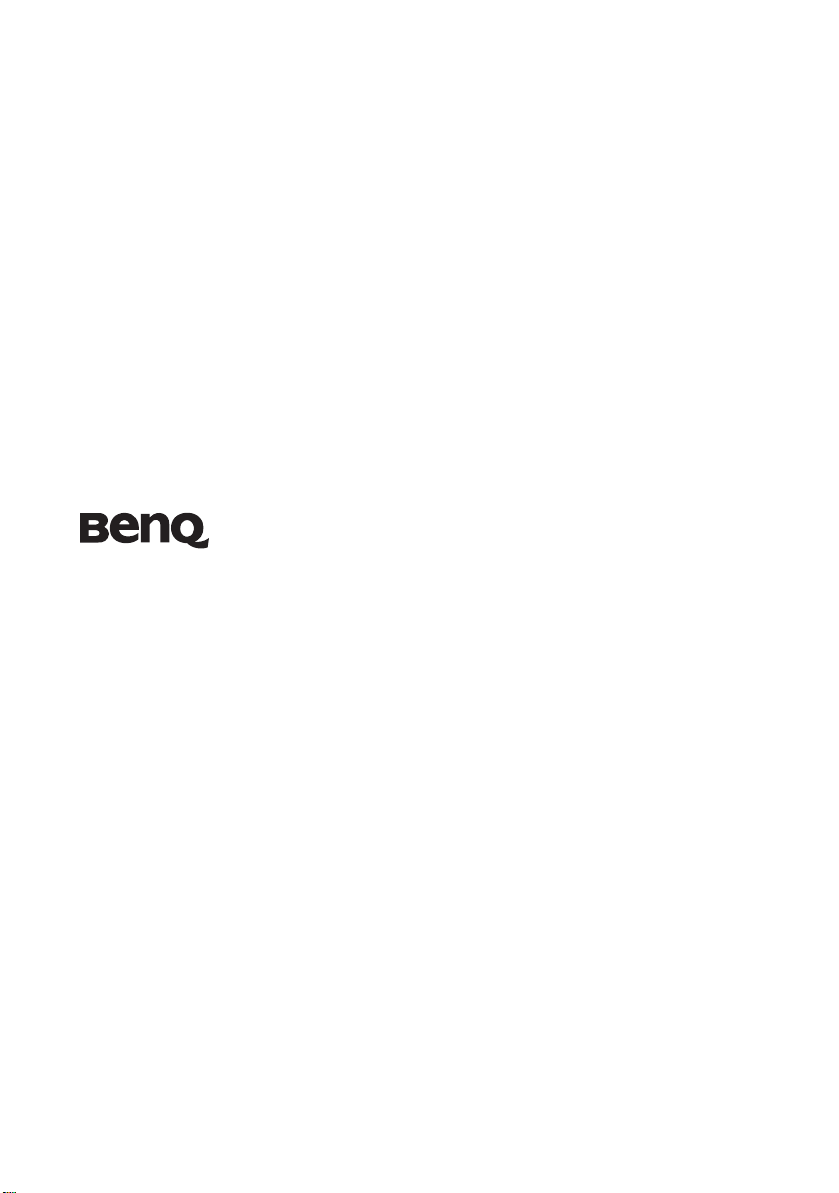
MP626/MP670
Projektor cyfrowy
Podręcznik użytkownika
Witamy
Page 2
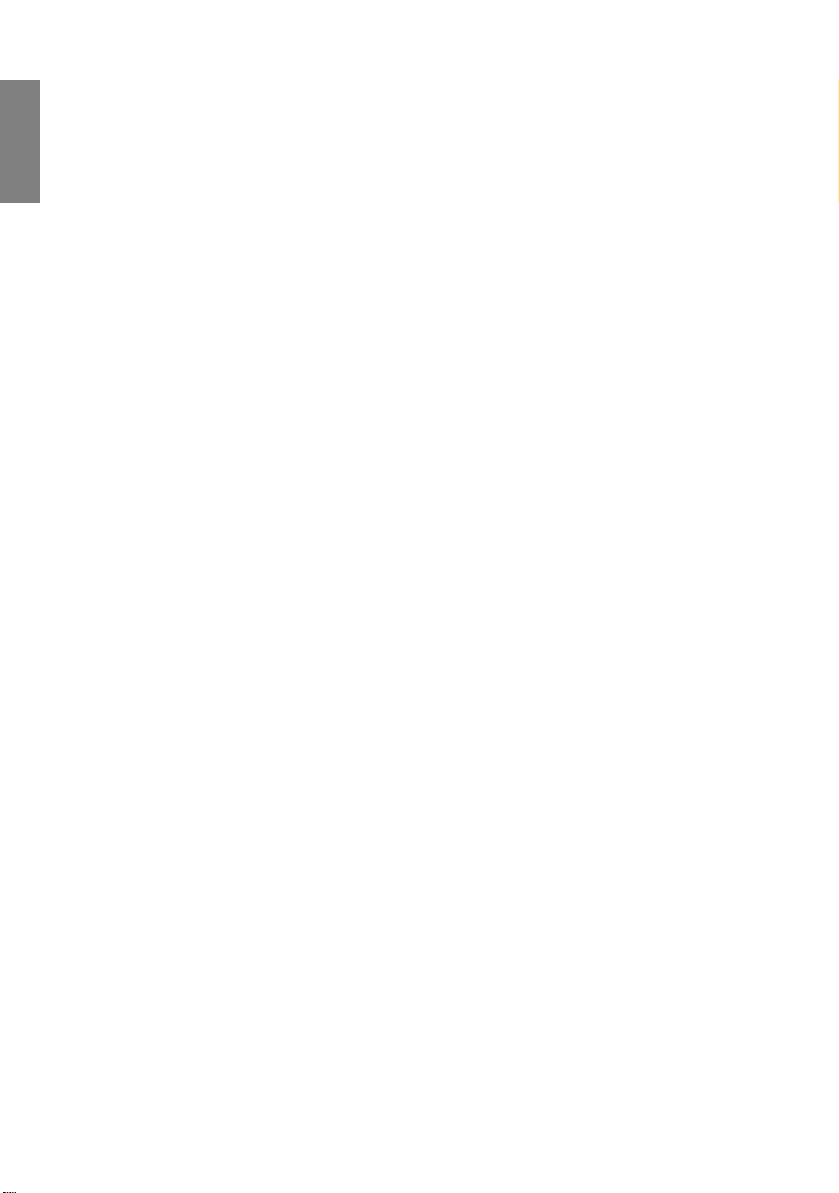
Spis treści
Polski
Ważne instrukcje
bezpieczeństwa ...........3
Wprowadzenie .............7
Funkcje projektora ......................... 7
Zestaw ........................................... 8
Zewnętrzny widok projektora ......... 9
Elementy sterujące i funkcje ........ 10
Ustawienie
projektora................... 14
Wybór miejsca ............................. 14
Uzyskanie odpowiedniej wielkości
wyświetlanego obrazu.................. 15
Połączenia ..................18
Podłączanie komputera lub
monitora ....................................... 18
Podłączanie urządzeń wideo ....... 20
Podłączanie urządzeń będących
źródłem sygnału HDMI................. 21
Obsługa ...................... 25
Uruchamianie projektora.............. 25
Używanie menu ........................... 26
Zabezpieczanie projektora........... 26
Korzystanie z funkcji hasła........... 27
Przełączanie sygnałów
wejściowych ................................. 30
Regulacja wyświetlanego obrazu. 31
Powiększanie i wyszukiwanie
szczegółów .................................. 33
Korzystanie z funkcji 3D............... 34
Wybór współczynnika kształtu ..... 34
Optymalizacja obrazu .................. 36
Ustawianie timera prezentacji ...... 40
Operacje zdalnego
stronicowania............................... 41
Ukrywanie obrazu ........................ 41
Blokada przycisków sterowania... 42
Zamrażanie obrazu...................... 42
Korzystanie z funkcji FAQ............ 42
Obsługa na dużych
wysokościach............................... 43
Regulacja dźwięku....................... 44
Sterowanie projektorem za
pośrednictwem sieci LAN ............ 45
Personalizacja ekranu menu
projektora..................................... 49
Wyłączanie projektora ................. 49
Operacje w menu......................... 50
Konserwacja...............58
Jak dbać o projektor .................... 58
Informacje dotyczące lampy ........ 59
Rozwiązywanie
problemów..................65
Dane techniczne ........66
Specyfikacje projektora................ 66
Wymiary....................................... 67
Tabela częstotliwości................... 68
Informacje o gwarancji i
prawie autorskim .......73
Oświadczenia dotyczące
przepisów ...................74
Spis treści2
Page 3
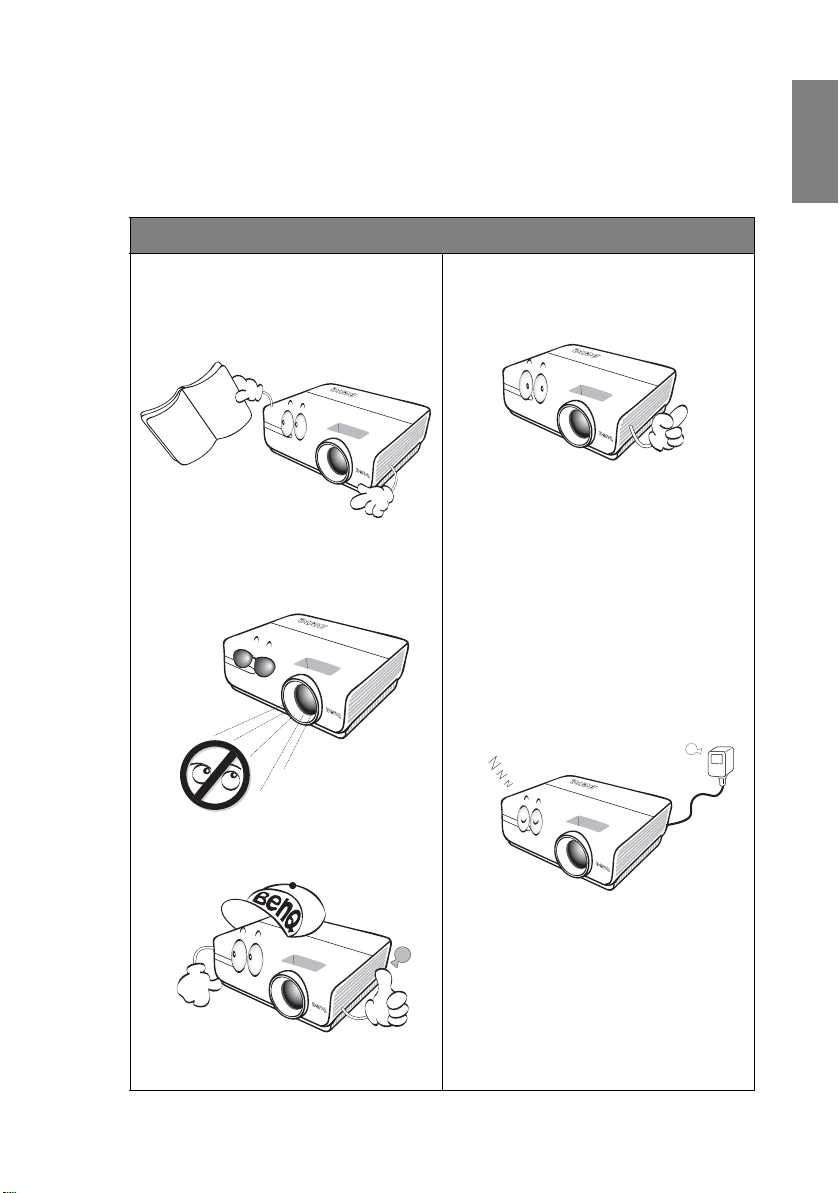
Ważne instrukcje bezpieczeństwa
Projektor został zaprojektowany i przetestowany tak, że spełnia najnowsze
standardy bezpieczeństwa sprzętu elektronicznego i informatycznego. W celu
zapewnienia bezpiecznego użytkowania produktu należy jednak przestrzegać
instrukcji zawartych w niniejszym podręczniku i oznaczeniach samego produktu.
Instrukcje bezpieczeństwa
1. Przeczytaj ten podręcznik przed
rozpoczęciem korzystania
z projektora. Zachowaj go, aby
móc odwołać się do niego w
przyszłości.
2. W czasie działania projektora
nie patrz prosto w obiektyw.
Intensywny promień światła może
uszkodzić wzrok.
4. Zawsze otwieraj przesłonę
obiektywu lub zdejmuj nakładkę
obiektywu, jeśli lampa
projektora jest włączona.
5. W niektórych krajach napięcie w
sieci jest NIESTABILNE. Projektor
przystosowany jest do
prawidłowego działania w
przedziale od 100 do 240 V, ale
może zawodzić, jeśli występują
przerwy w dopływie prądu lub
wahania napięcia +/- 10 V. Na
obszarach, gdzie istnieje takie
ryzyko zaleca się użycie
stabilizatora napięcia, listwy
przeciwprzepięciowej lub
zasilania awaryjnego (UPS).
Polski
3. Serwisowanie powierzaj tylko
wykwalifikowanemu
personelowi.
6. Nie blokuj obiektywu żadnymi
obiektami, gdy projektor jest
włączony, gdyż może to
spowodować nagrzanie,
deformację lub nawet zapalenie
się obiektów. Aby tymczasowo
wyłączyć lampę, naciśnij
PUSTY (BLANK) na projektorze
lub pilocie.
Ważne instrukcje bezpieczeństwa 3
Page 4
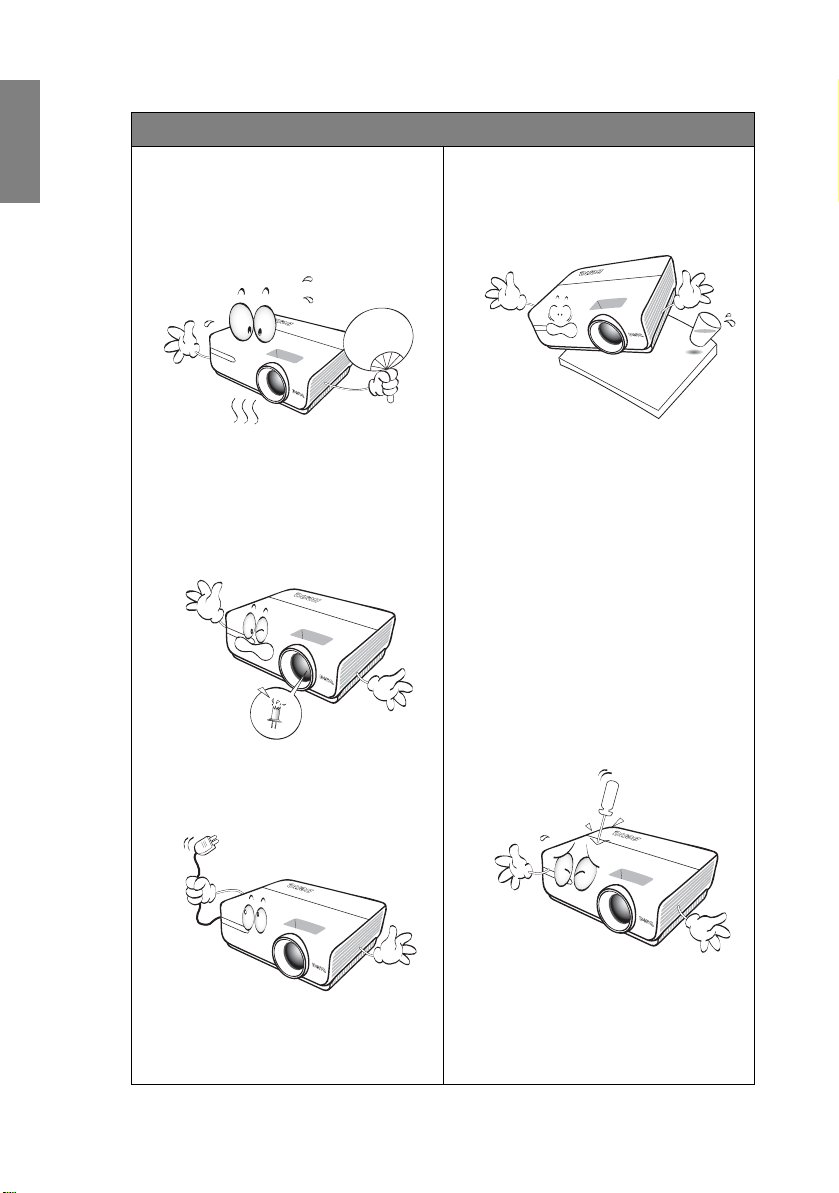
Polski
Instrukcje bezpieczeństwa (kontynuacja)
7. Podczas działania lampa bardzo
się rozgrzewa. Przed
wymontowaniem zespołu lampy
w celu wymiany pozwól
projektorowi ostygnąć przez ok.
45 minut.
10. Nie umieszczaj urządzenia na
niestabilnym wózku, stojaku lub
stole. W razie upadku
urządzenie może zostać
poważnie uszkodzone.
8. Nie użytkuj lampy po
zakończeniu okresu jej
żywotności. Eksploatacja lampy
ponad przewidziany dla niej
okres może w niektórych
sytuacjach spowodować jej
pęknięcie.
9. Nie wymieniaj lampy, ani
żadnych elementów
elektronicznych, jeśli projektor
nie jest odłączony od sieci.
11. Nie próbuj samodzielnie
rozmontowywać tego projektora.
Wewnątrz znajdują się elementy
pod niebezpiecznym napięciem,
które może spowodować śmierć
w momencie ich dotknięcia.
Lampa, zaopatrzona w osobną,
zdejmowaną pokrywę jest
jedyną częścią, która może być
serwisowana przez użytkownika.
W żadnym razie nie wolno
usuwać lub zdejmować innych
pokryw. Naprawy i serwisowanie
powierzaj tylko
wykwalifikowanym pracownikom
serwisu.
12. Gdy projektor działa, z kratki
wentylacyjnej może wydobywać
się rozgrzane powietrze
i charakterystyczny zapach. Jest
to normalne i nie oznacza awarii
produktu.
Ważne instrukcje bezpieczeństwa4
Page 5
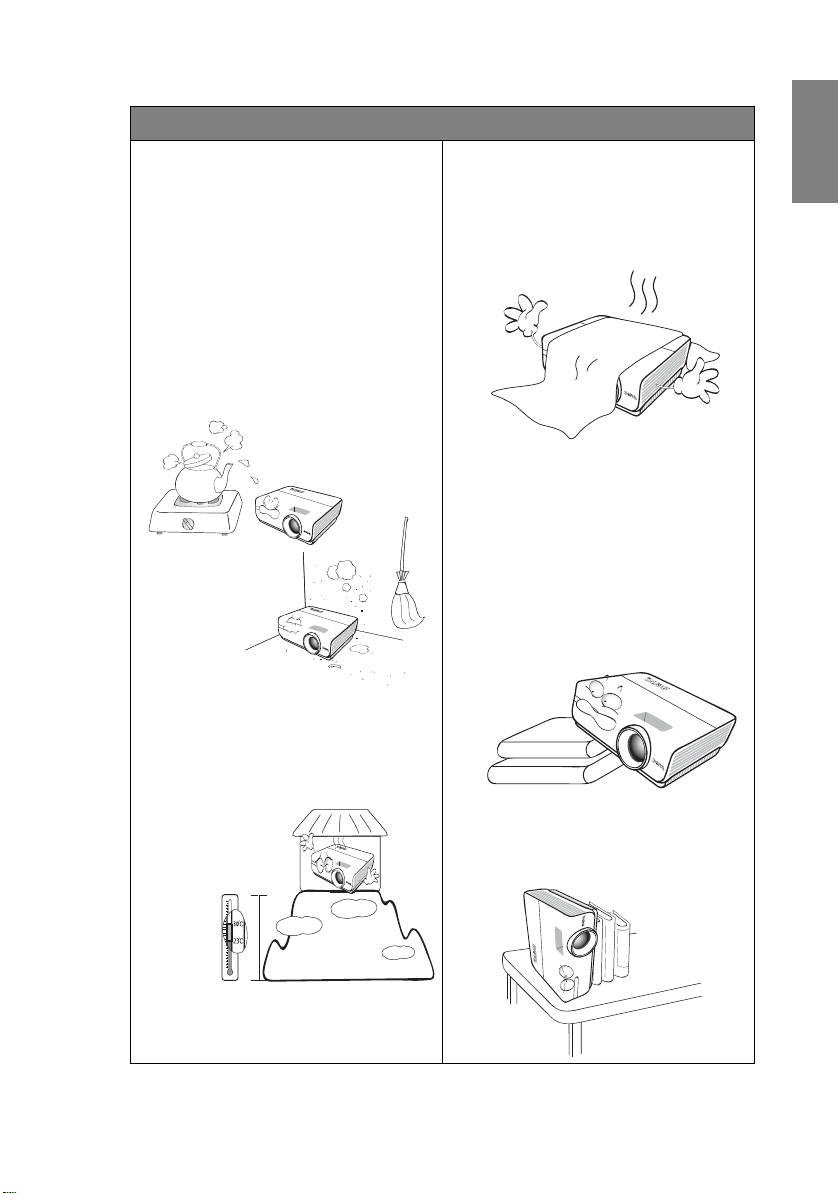
3000 m
(10000
stóp)
0 m
(0 stóp)
Instrukcje bezpieczeństwa (kontynuacja)
13. Nie umieszczaj projektora w
żadnym z poniższych środowisk:
-Słabo wentylowana lub ograniczona
przestrzeń. Zapewnij przynajmniej 50 cm
prześwitu między ścianami i projektorem
oraz swobodny przepływ powietrza wokół
niego.
- Miejsca o tendencji do mocnego
nagrzewania się, takie jak wnętrze
samochodu z zamkniętymi szybami.
- Miejsca, w których elementy optyczne
narażone będą na działanie wysokiej
wilgotności, kurzu lub dymu
papierosowego, powodujących skrócenie
czasu użytkowania projektora
i pociemnienie obrazu.
14. Nie zakrywaj otworów wentylacyjnych.
15. Umieszczaj włączony projektor na
- Nie stawiaj projektora na kocu, pościeli
ani innej miękkiej powierzchni.
- Nie przykrywaj urządzenia materiałem lub
innymi przedmiotami.
- Nie umieszczaj w pobliżu urządzenia
żadnych materiałów palnych.
Jeżeli otwory wentylacyjne są
mocno pozatykane, przegrzanie
urządzenia może spowodować
wybuch ognia w jego wnętrzu.
równej poziomej powierzchni.
-Nie używaj urządzenia, jeśli jest
przekrzywione bardziej niż o 10 stopni
w lewo lub w prawo, albo o ponad
15 stopni w tył lub w przód. Używanie
projektora w pozycji odbiegającej od
poziomu może spowodować wadliwe
działanie lub uszkodzenie lampy.
Polski
- Miejsca w pobliżu czujników dymu/
przeciwpożarowych.
- Miejsca o temperaturze otoczenia
powyżej 35°C / 95°F.
- Miejsca na wysokości powyżej 3 tysięcy
metrów (10000 stóp).
16. Nie stawiaj projektora na żadnym
z boków, w pozycji pionowej. Może to
spowodować jego przewrócenie się
i doprowadzić do urazów użytkownika
lub uszkodzenia urządzenia.
Ważne instrukcje bezpieczeństwa 5
Page 6
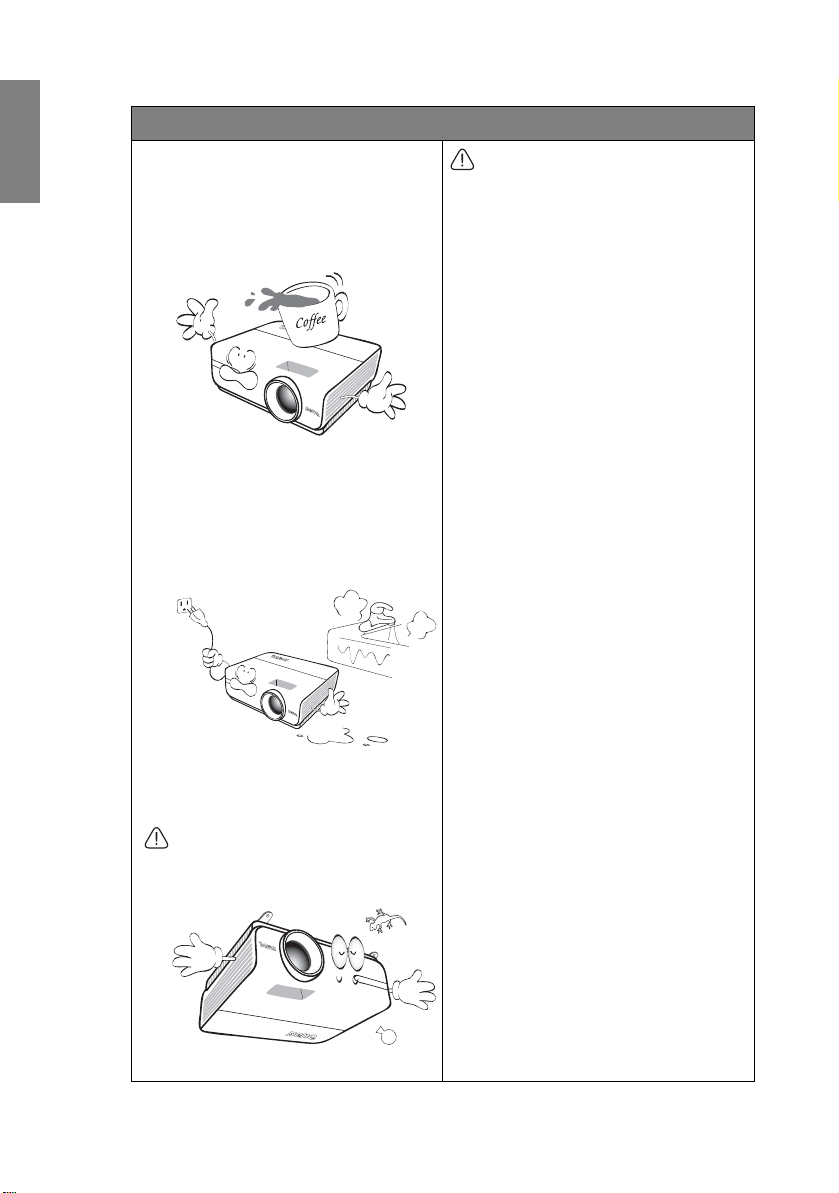
Polski
Instrukcje bezpieczeństwa (kontynuacja)
17. Nie stawaj na projektorze i nie
umieszczaj na nim żadnych
przedmiotów. Oprócz
prawdopodobnego uszkodzenia
projektora takie postępowanie
może prowadzić do wypadków i
obrażeń.
18. Nie umieszczaj w pobliżu
urządzenia żadnych cieczy. Ciecz
wylana do projektora może
spowodować jego awarię. Jeśli
projektor ulegnie zamoczeniu,
odłącz go od zasilania i zadzwoń
do BenQ w celu przeprowadzenia
jego naprawy.
19. Urządzenie potrafi wyświetlać
odwrócone obrazy po
zainstalowaniu go na suficie.
Do zainstalowania projektora na
suficie używaj tylko zestawu do
montażu sufitowego BenQ i upewnij
się, że projektor jest bezpiecznie
zamocowany.
Mocowanie projektora pod
sufitem
Chcemy zapewnić komfort
korzystania z projektora BenQ,
dlatego też musimy zwrócić uwagę
na kwestie bezpieczeństwa, aby
zapobiec potencjalnym
uszkodzeniom mienia lub
obrażeniom osób.
Jeśli musisz zainstalować projektor
na suficie, zalecamy prawidłowe
i bezpieczne zamocowanie z
użyciem zestawu do montażu
sufitowego projektora BenQ.
W przypadku użycia zestawu do
montażu projektora na suficie innej
marki, istnieje ryzyko, że projektor
spadnie z sufitu z powodu
błędnego zamocowania śrubami
nieodpowiedniej średnicy lub
długości.
Zestaw do montażu sufitowego
BenQ dostępny jest w miejscu
zakupu projektora BenQ. BenQ
zaleca także zakup osobnego
kabla zabezpieczającego
Kensington i zamocowanie go w
otworze zamka Kensington
projektora i u podstawy wspornika
zestawu do montażu sufitowego.
Będzie on pełnił rolę dodatkowego
zamocowania projektora, na
wypadek gdyby wspornik mocujący
poluzował się.
Ważne instrukcje bezpieczeństwa6
Page 7
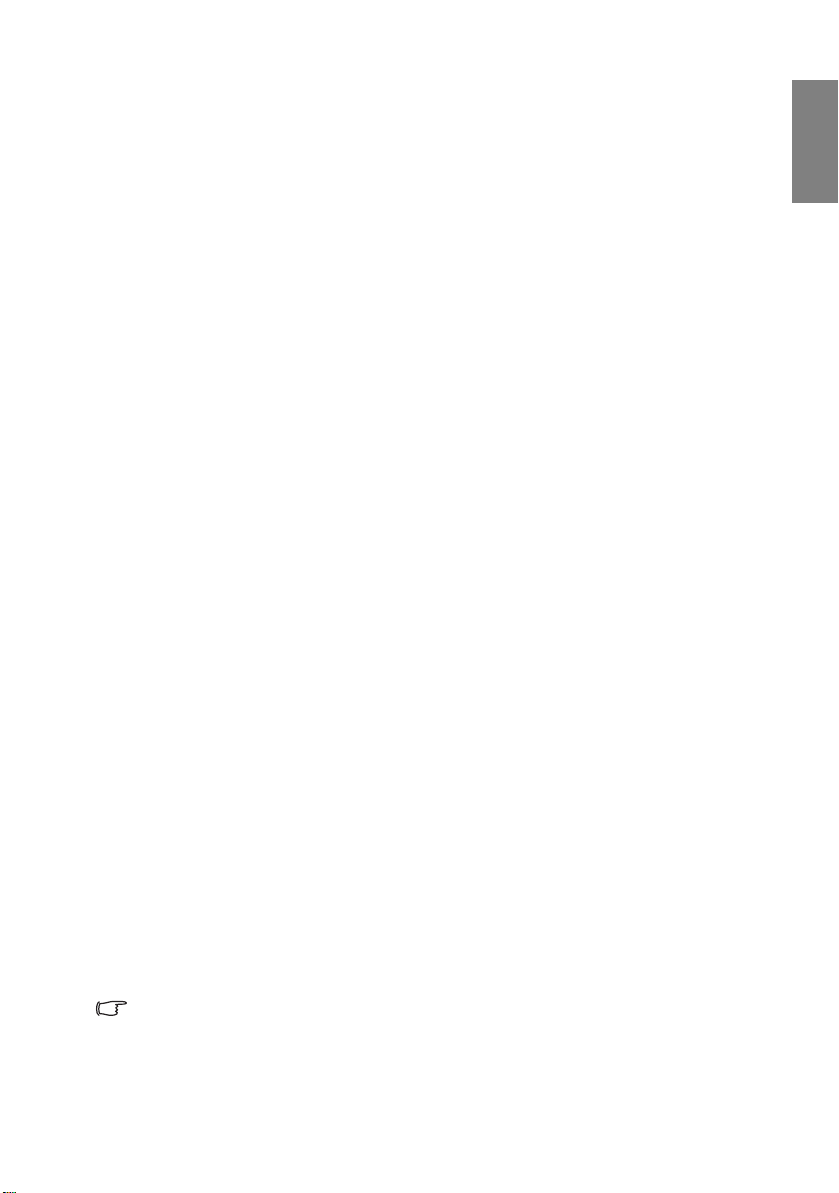
Wprowadzenie
Funkcje projektora
Projektor łączy w sobie system optyczny o wysokiej wydajności z konstrukcją
przyjazną dla użytkownika, co gwarantuje niezawodność i łatwość użytkowania.
Projektor oferuje następujące funkcje:
• Funkcja ustawień sieci LAN umożliwiająca zarządzanie stanem projektora z
komputera za pomocą przeglądarki internetowej
• Konstrukcja bez filtra umożliwiająca obniżenie kosztów konserwacji i
eksploatacji
• Funkcja automatycznej korekcji trapezowej umożliwiająca automatyczne
korygowanie zniekształceń trapezowych obrazu
• Zastosowanie technologii BrilliantColor/VIDI dla zapewnienia bardziej
realistycznych i żywych kolorów obrazu
• Funkcja napisów zamkniętych umożliwiająca wyświetlanie dialogów, narracji i
efektów dźwiękowych zawartych w programach telewizyjnych i filmach wideo
• Regulacja poziomu sygnału wyjściowego audio
• Korekcja koloru ściany, umożliwiająca projekcję na powierzchniach o kilku
zdefiniowanych kolorach
• Szybkie wyszukiwanie automatyczne, które przyspiesza proces wykrywania
sygnału
• Funkcja ochrony hasłem do wyboru
•Zarządzanie kolorami 3D, które umo
• Funkcja szybkiego chłodzenia umożliwiająca schłodzenie projektora w krótszym
czasie
• Funkcja FAQ pomagająca rozwiązywać problemy z obsługą za pomocą
pojedynczego naciśnięcia specjalnego klawisza
• Timer prezentacji umożliwia lepszą kontrolę czasu podczas prezentacji
• Wysokiej jakości obiektyw z manualnym powiększeniem
• Jednoprzyciskowe strojenie automatyczne, pozwalające na ustawienie
najlepszej jakości obrazu
• Cyfrowa korekcja zniekształceń trapezowych do korekcji zniekształconych
obrazółw
• Regulacja równowagi barw ekranu danych/video
• Zdolność do wyświetlania 16,7 miliona kolorów
• Wielojęzyczne menu ekranowe (OSD)
•Przełączane tryby pracy normalnej i ekonomicznej zmniejszające zużycie
energii
• Wbudowane głośniki umożliwiają słuchanie mieszanego sygnału mono, po
podłączeniu sygnału do wejścia audio
• Kompatybilność z telewizj
• Funkcja 3D-ready umożliwiająca wyświetlanie obrazu 3D.
Polski
żliwia dowolną regulację kolorów
ą Component HDTV (YPbPr)
• Widoczna jasność wyświetlanego obrazu będzie się wahać w zależności od warunków
oświetleniowych otoczenia i ustawień kontrastu / jasności wybranego wejścia sygnału.
•Jasność lampy zmniejsza się z czasem i może różnić się w zależności od specyfikacji
producenta lamp. Takie zachowanie jest normalne i prawidłowe.
Wprowadzenie 7
Page 8
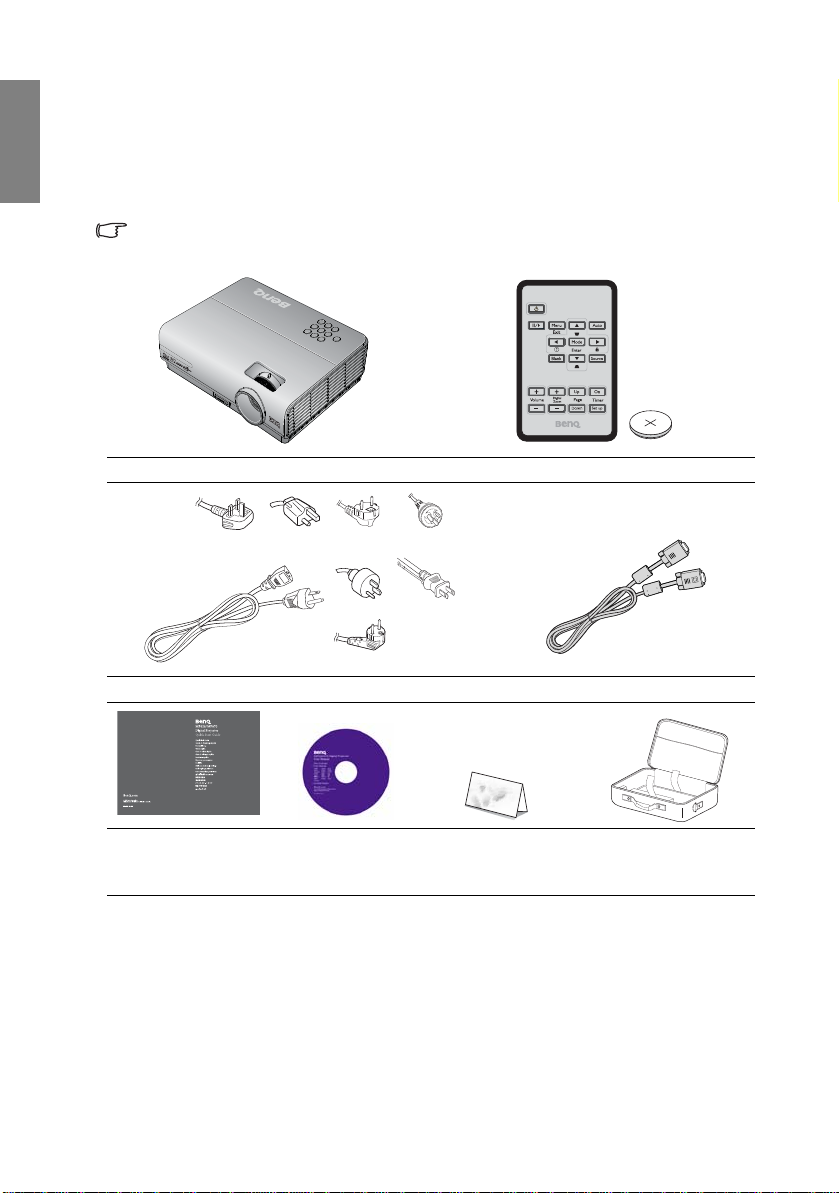
Polski
(UK) (USA) (KOREA) (CHINY)
(AU) (JAPONIA)
(EU)
1. Zapasowy zestaw lampy
2. Zestaw do montażu sufitowego
3. Presentation Plus
4. Kabel RS-232
Zestaw
Ostrożnie rozpakuj zestaw i upewnij się, czy zostały dostarczone wszystkie
przedstawione poniżej składniki. W przypadku jakichkolwiek braków skontaktuj się
ze sprzedawcą.
Standardowe akcesoria
Dostarczone akcesoria dostosowane są do regionu i mogą różnić się od tych, które
przedstawiono na ilustracji.
Projektor Pilot z baterią
S
T
L
O
V
CR2025
3
Przewód zasilający Przewód VGA
Skrócona instrukcja
obsługi
Akcesoria opcjonalne
*Karta gwarancyjna dostarczana jest tylko dla określonych regionów. Szczegółowe informacje
można uzyskać od sprzedawcy.
Wprowadzenie8
Dysk CD z
podręcznikiem
użytkownika
Karta gwarancyjna* Walizka
Page 9
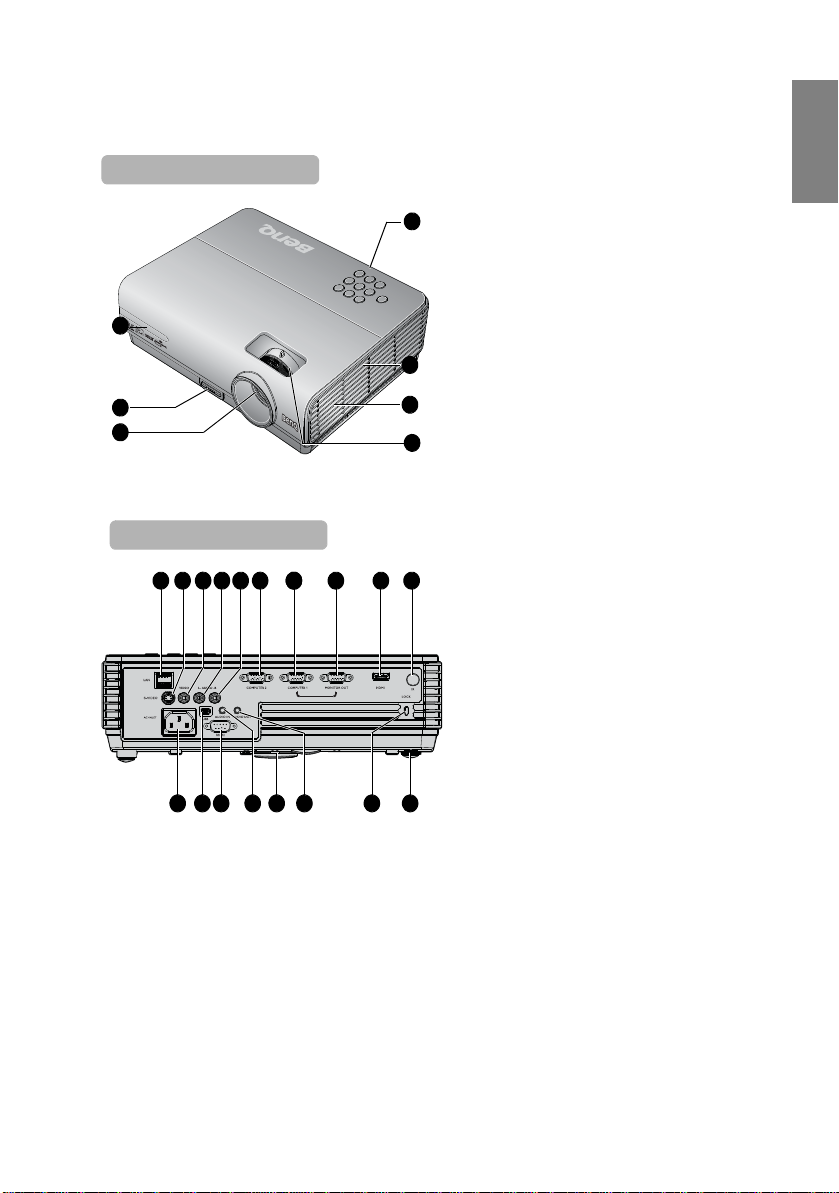
Zewnętrzny widok projektora
Przód/góra
6
3
7
1
2
6
3
Tył/spód
8 9
10 11 12 12 1013 15 16 17
2319182122232525
Polski
1. Przedni czujnik podczerwieni
2. Przycisk szybkiego
odblokowania
3. Obiektyw projektora
4. Zewnętrzny panel sterowania
(Szczegóły opisano na stronie
"Projektor" na stronie 10).
5. Otwór wentylacyjny (wlot
powietrza)
6. Głośnik
7. Pokrętło ostrości i pokrętło zoom
8. Gniazdo wejściowe RJ45
9. Gniazdo wejściowe S-VIDEO
10. Gniazdo wejściowe VIDEO
11. Gniazdo wejściowe AUDIO (L)
12. Gniazdo wejściowe AUDIO (P)
13. Gniazdo wejściowe
COMPUTER 2
14. Gniazdo wejściowe
COMPUTER 1
15. Gniazdo MONITOR OUT
16. Gniazdo wejściowe HDMI
17. Odbiornik podczerwieni
18. Nóżka regulacji tylnej
19. Gniazdo blokady
zabezpieczenia przed kradzieżą
Kensington
20. Gniazdo wyjściowe AUDIO
21. Nóżka szybkiego odblokowania
22. Gniazdo wejściowe AUDIO
23. Port sterowania RS-232
24. Gniazdo wejściowe USB
25. Gniazdo sieciowego przewodu
zasilającego
Wprowadzenie 9
Page 10
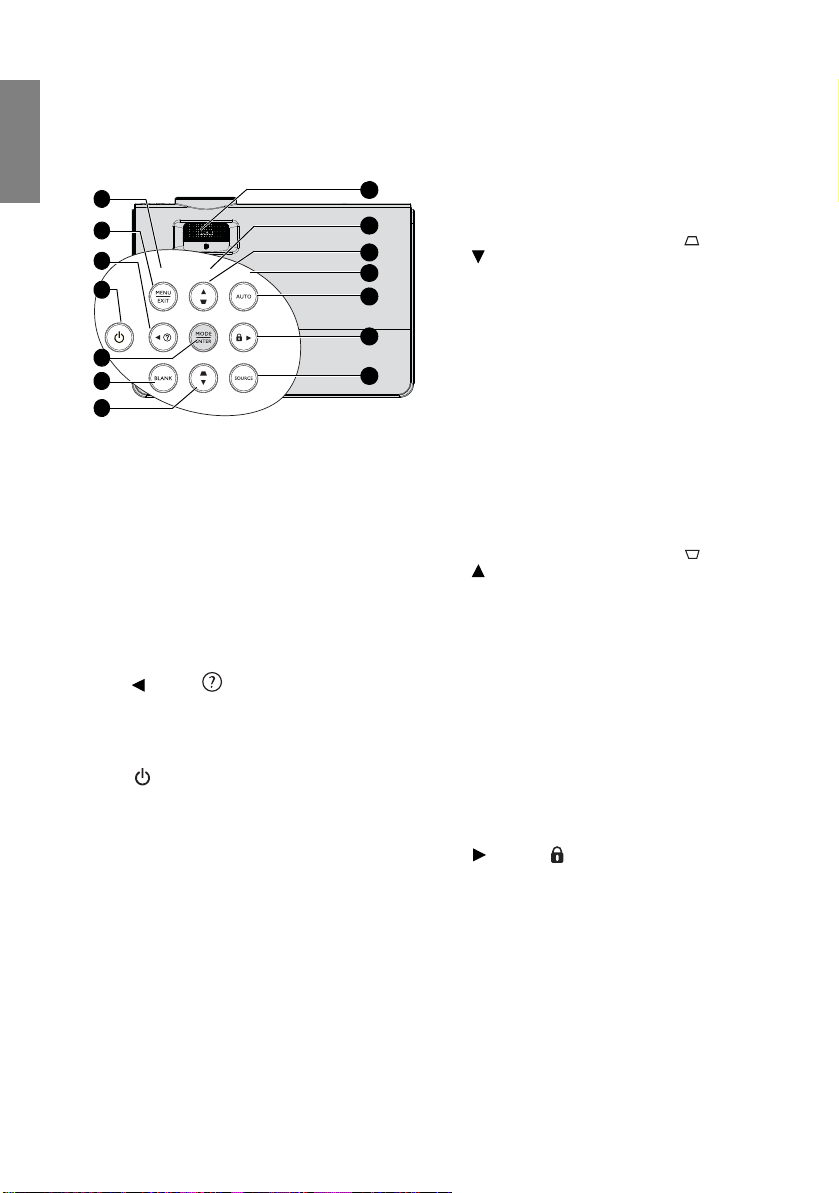
Polski
9
1
2
3
4
7
5
6
10
8
11
12
13
14
Elementy sterujące i funkcje
Projektor
6. BLANK
Pozwala na ukrycie wyświetlanego
obrazu. Szczegóły opisano w sekcji
"Ukrywanie obrazu" na stronie 44.
7. Trapez/Przyciski strzałek ( /
POWER TEMP LAMP
1. Kontrolka zasilania POWER
Zapala się lub miga podczas pracy
projektora. Szczegóły opisano w sekcji
"Kontrolki" na stronie 63.
2. MENU/EXIT (Menu/Zakończ)
Włączenie menu ekranowe (OSD).
Powrót do poprzedniego menu OSD,
zakończenie i zapisanie ustawień
menu.
Szczegóły opisano w sekcji "Używanie
menu" na stronie 29.
3. Lewo/
Włączenie funkcji FAQ. Szczegóły
opisano w sekcji "Korzystanie z funkcji
FAQ" na stronie 45.
4. POWER
Przełączenie projektora pomiędzy
trybem gotowości a stanem włączenia.
Szczegóły opisano w sekcji
"Uruchamianie projektora" na stronie 28
i "Wyłączanie projektora" na stronie 48.
5. MODE/ENTER (Tryb/Enter)
Wybór dostępnego trybu ustawień
obrazu. Szczegóły opisano w sekcji
"Wybór trybu obrazu" na stronie 39.
Włączenie elementu menu ekranowego
(OSD). Szczegóły opisano w sekcji
"Używanie menu" na stronie 29.
Wprowadzenie10
Dół)
Manualna korekcja obrazów
zniekształconych w skutek projekcji pod
kątem. Szczegóły opisano w sekcji
"Korekcja zniekształceń trapezowych"
na stronie 35.
8. Pierścień FOCUS/ZOOM
(OSTROŚĆ/ZOOM)
Używany do regulacji wyglądu
rzutowanego obrazu. Szczegóły
opisano w sekcji "Precyzyjna
regulacja wielkości i wyrazistości
obrazu" na stronie 35.
9. Kontrolka TEMPeratury
Świeci czerwonym światłem, jeśli
temperatura projektora jest zbyt
wysoka. Szczegóły opisano w sekcji
"Kontrolki" na stronie 63.
10. Trapez/Przyciski strzałek ( /
Góra)
Manualna korekcja obrazów
zniekształconych w skutek projekcji pod
kątem. Szczegóły opisano w sekcji
"Korekcja zniekształceń trapezowych"
na stronie 35.
11. Kontrolka LAMP
Wskazanie statusu lampy. Świeci lub
miga w przypadku problemów z
lampą. Szczegóły opisano w sekcji
"Kontrolki" na stronie 63.
12. AUTO
Automatycznie określa najlepsze
ustawienia czasu dla wyświetlanego
obrazu. Szczegóły opisano w sekcji
"Automatyczna regulacja obrazu" na
stronie 34.
13. Prawo/
Uaktywnia blokadę panela Szczegóły
opisano w sekcji "Blokada przycisków
sterowania" na stronie 45.
Jeśli aktywne jest menu ekranowe
(OSD), przyciski #3, #7, #10 i #13 służą
jako strzałki kierunków do wyboru
odpowiednich pozycji menu i wykonania
regulacji. Szczegóły opisano w sekcji
"Używanie menu" na stronie 29.
14. SOURCE
Wyświetla pasek wyboru źródła.
Szczegóły opisano w sekcji
"Przełączanie sygnałów wejściowych"
na stronie 33.
Page 11
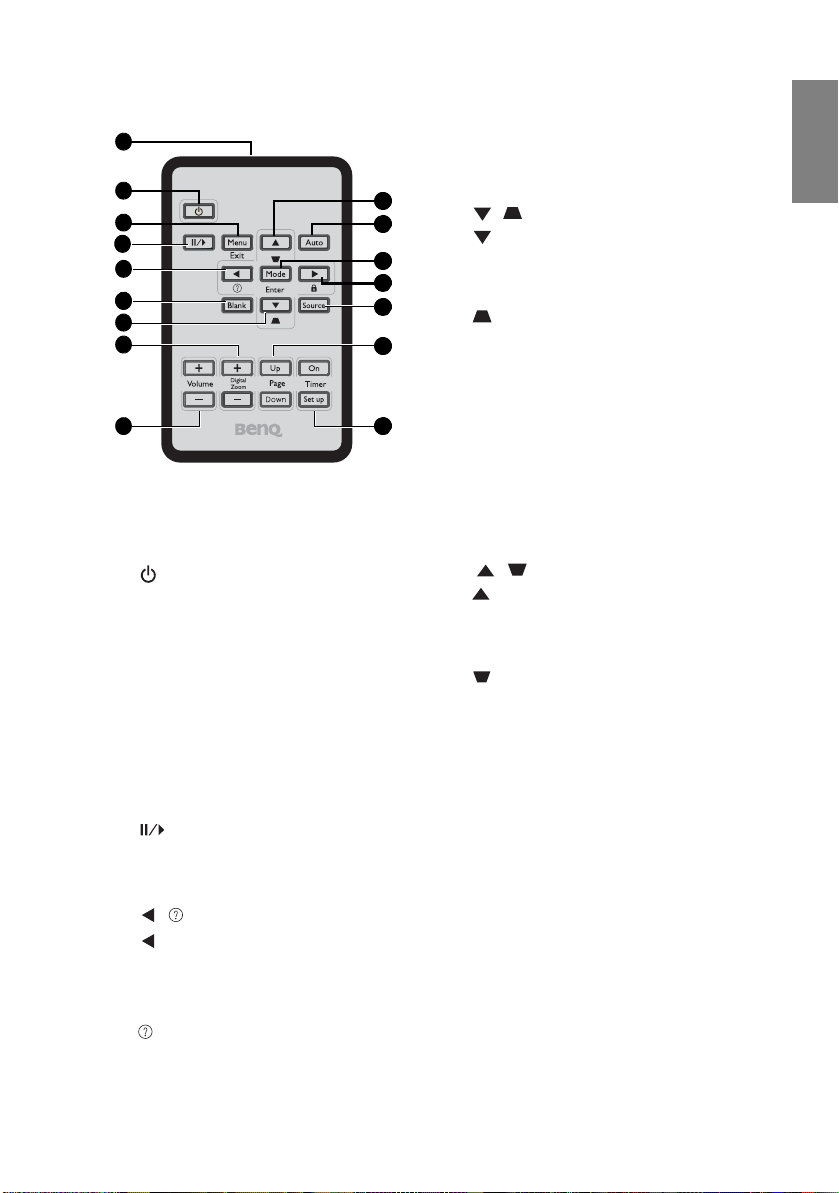
Pilot
5
3
10
2
46
4
11
12
13
14
1
7
8
15
9
16
Polski
6. BLANK
Ukrywa obraz z ekranu.Szczegóły
opisano w sekcji
operations" na stronie 41
"Remote paging
.
7. /
Kursor Dół :
Służy do nawigacji i zmiany ustawień
w OSD. Szczegóły opisano w sekcji
"Używanie menu" na stronie 29.
Klawisze KEYSTONE :
Manualna korekcja obrazów
zniekształconych w skutek projekcji
pod kątem. Szczegóły opisano w
sekcji "Korekcja zniekształceń
trapezowych" na stronie 35.
8. ZOOM+/-
Powiększanie lub zmniejszanie
rozmiaru wyświetlanego obrazu.
9. Volume +/ -
1. Nadajnik podczerwieni
Wysyła sygnały do projektora.
2. POWER
Przełączenie projektora pomiędzy
trybem gotowości a stanem włączenia.
Szczegóły opisano w sekcjach
"Uruchamianie projektora" na stronie 28
i "Wyłączanie projektora" na stronie 48.
3. Menu/Exit
Włączenie menu ekranowego (OSD).
Przejście do poprzedniego menu OSD,
zakończenie i zapisanie ustawień.
Szczegóły opisano w sekcji
"Używanie menu" na stronie 29.
4.
Zamrażanie wyświetlanego obrazu.
Szczegóły opisano w sekcji "Freezing
the image" na stronie 42.
5. /
Kursor Lewo :
Służy do nawigacji i zmiany ustawień
w OSD. Szczegóły opisano w sekcji
"Używanie menu" na stronie 29.
:
Włączanie funkcji FAQ. Szczegóły
Reguluje głośność. Szczegóły
opisano w sekcji "Regulacja poziomu
natężenia dźwięku" na stronie 47.
10. /
Kursor Góra :
Służy do nawigacji i zmiany ustawień
w OSD. Szczegóły opisano w sekcji
"Używanie menu" na stronie 29.
Klawisze KEYSTONE :
Manualna korekcja obrazów
zniekształconych w skutek projekcji
pod kątem. Szczegóły opisano w
"Korekcja zniekształceń
sekcji
trapezowych" na stronie 35.
11. AUTO
Automatycznie określa najlepsze
ustawienia czasu dla wyświetlanego
obrazu. Szczegóły opisano w sekcji
"Automatyczna regulacja obrazu" na
stronie 34.
12. Mode/ENTER
Wybór dostępnego trybu ustawień
obrazu. Szczegóły opisano w sekcji
"Selecting a picture mode" na stronie
36.
Włączanie wybranego elementu
menu ekranowego (OSD). "Using the
menus" na stronie 26.
opisano w sekcji "Utilizing FAQ
function" na stronie 42.
Wprowadzenie 11
Page 12
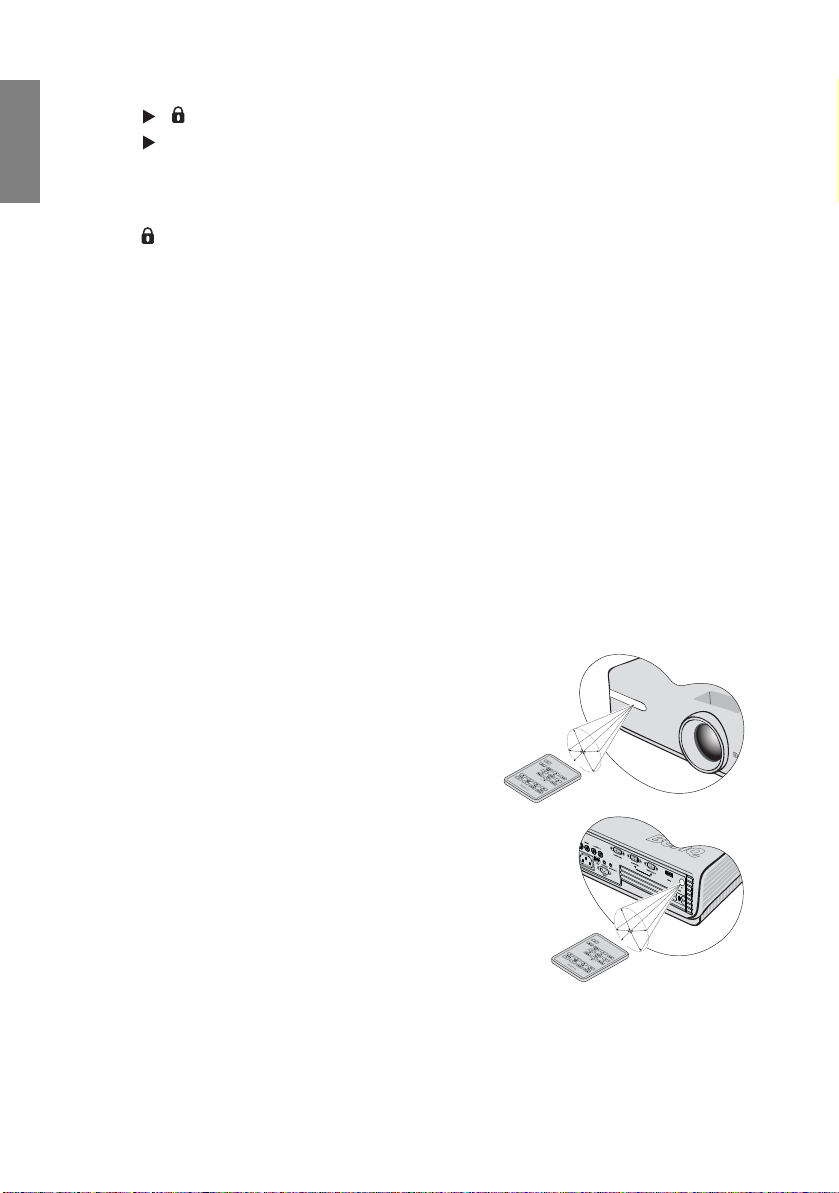
Polski
O
k
o
ł
o
±
1
5
°
O
ko
ł
o
±
1
5
°
13. /
Kursor Prawo :
Służy do nawigacji i zmiany ustawień
w OSD. Szczegóły opisano w sekcji
"Używanie menu" na stronie 29.
:
Aktywacja blokady panelu klawiszy.
Szczegóły opisano w sekcji "Locking
control keys" na stronie 42.
Jeśli aktywowane jest menu
wyświetlacza ekranowego (OSD),
przyciski nr 5, 7, 10 i 13 służą jako
strzałki kierunkowe do wyboru
odpowiednich pozycji menu i
wykonywania regulacji. Szczegóły
opisano w sekcji "Using the menus"
na stronie 26.
14. SOURCE
Wyświetla pasek wyboru źródła.
Szczegóły opisano w sekcji
"Przełączanie sygnałów wejściowych"
na stronie 33
Remote control effective range
Czujniki podczerwieni (IR) są umieszczone z
przodu i z tyłu projektora. W celu poprawnego
działania, pilot musi być trzymany pod kątem
nie większym niż 30 stopni w stosunku do
czujnika projektora (prostopadle). Odległość
pomiędzy pilotem i czujnikem nie powinna
przekraczać 7 metrów (~ 23 stóp).
Upewnij się, że pomiędzy pilotem a
czujnikami podczerwieni projektora nie
znajdują się żadne przeszkody, które mogłyby
przesłaniać promień podczerwieni.
.
15. PAGE UP/ Down
Przewijanie na następną lub
poprzednią stronę gdy projektor jest
podłączony do komputera za pomocą
złącza USB. Szczegóły opisano w
sekcji "Remote paging operations" na
stronie 41.
16. Timer włączony/Set up
Włączanie/wyłączanie timera
prezentacji.
Zmiana ustawień w menu timera
prezentacji.
Wprowadzenie12
Page 13
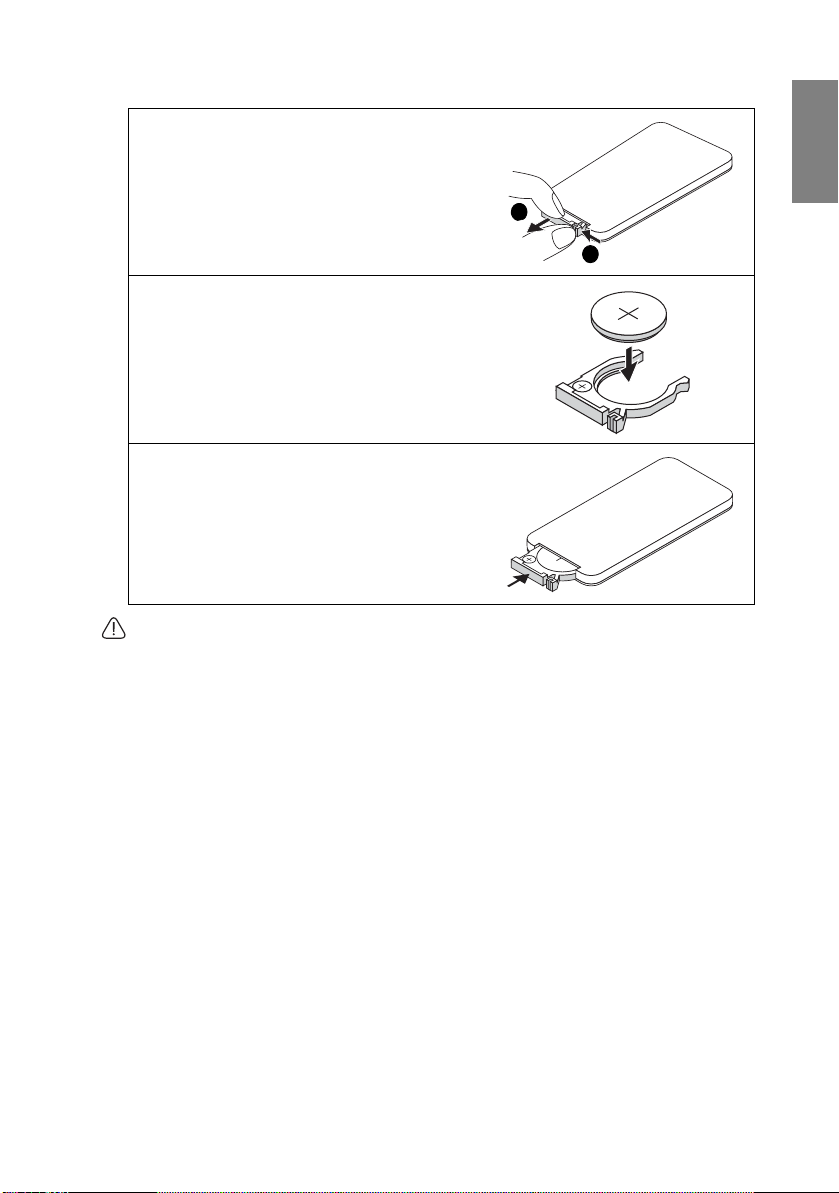
Wymiana baterii pilota
1
2
3
V
O
L
T
S
CR2025
1. Naciśnij element zwalniający w
kierunku wskazanym strzałką.
2. Wyjmij baterię poprzez wyciągnięcie
szufladki w kierunku wskazanym
strzałką.
3. Włóż dołączone do kompletu baterie,
zwracając uwagę na prawidłowe
ustawienie biegunów (+/-), jak
przedstawiono na obrazku.
4. Wsuń szufladkę na swoje miejsce.
S
T
L
M
O
V
CR2025
3
•Przed użyciem pilota po raz pierwszy usuń przezroczystą taśmę izolacyjną.
•Należy unikać nadmiernego ciepła i wilgotności.
• Nieprawidłowe włożenie baterii może spowodować jej uszkodzenie.
• Wymieniaj tylko na baterie tego samego typu lub odpowiednik zalecany przez producenta
baterii.
•Zużyte baterie należy usuwać zgodnie z instrukcjami producenta.
• Nie należy wrzucać baterii do ognia. Stwarza to ryzyko wybuchu.
•Jeśli baterie są wyczerpane lub pilot nie będzie przez dłuższy czas używany wyjmij
baterie, aby zapobiec uszkodzeniu pilota z powodu wycieku elektrolitu.
Polski
Wprowadzenie 13
Page 14
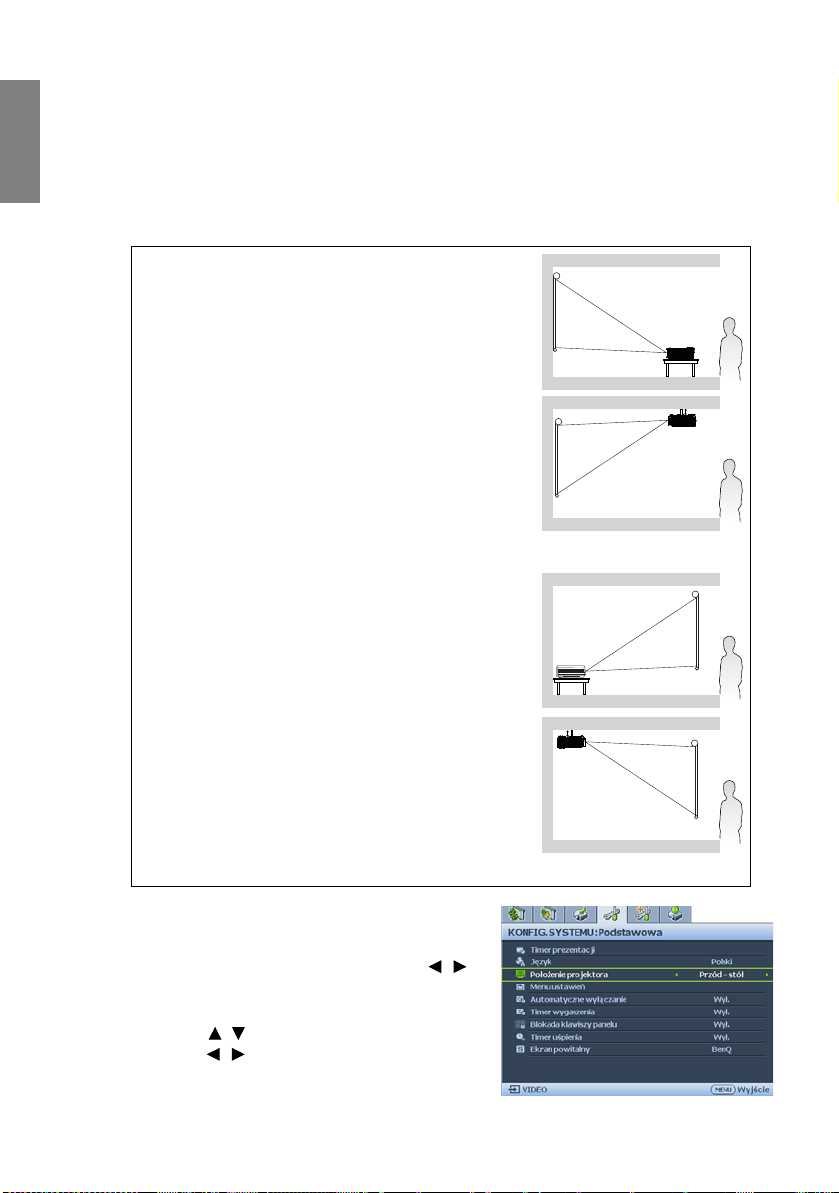
Ustawienie projektora
Polski
Wybór miejsca
Układ pomieszczenia lub preferencje osobiste decydują o wyborze miejsca instalacji.
Należy uwzględnić rozmiar i pozycję ekranu, położenie gniazdka zasilającego oraz
ustawienie i odległość pomiędzy projektorem i innymi urządzeniami.
Projektor oferuje cztery możliwości instalacji:
1. Przód – stół
Wybierz to ustawienie, jeśli projektor ma być
ustawiony na stoliku przed ekranem. Jest to
najbardziej popularny sposób instalacji projektora,
zapewniający szybkość ustawień i przenośność.
2. Przód – sufit
Wybierz to ustawienie, jeśli projektor zawieszony
jest górą do dołu pod sufitem, przed ekranem.
W celu montażu projektora pod sufitem dokonaj
zakupu zestawu do montażu sufitowego BenQ u
swojego sprzedawcy.
Ustaw Przód – sufit w menu KONFIG.
SYSTEMU: Podstawowa > Położenie
projektora po włączeniu projektora.
3. Tył – stół
Wybierz to ustawienie, jeśli projektor ma być
ustawiony na stoliku za ekranem.
Potrzebny jest specjalny ekran do tylnej projekcji.
Ustaw Tył – stół w menu KONFIG. SYSTEMU:
Podstawowa > Położenie projektora po włączeniu
projektora.
4. Tył – sufit
Wybierz to ustawienie, jeśli projektor zawieszony
jest górą do dołu pod sufitem, za ekranem.
Do tego ustawienia wymagany jest zestaw do
montażu sufitowego BenQ oraz specjalny ekran do
tylnej projekcji.
Ustaw Tył – sufit w menu KONFIG. SYSTEMU:
Podstawowa > Położenie projektora po włączeniu
projektora.
*Aby ustawić pozycję projektora:
1. Nacisnąć MENU/EXIT (Menu/Zakończ) na
projektorze lub pilocie, a następnie nacisnąć /
aż do podświetlenia menu KONFIG. SYSTEMU:
Podstawowa.
2. Nacisnąć
Ustawienie projektora14
/, by podświetlić Położenie projektora i
/ aż do wybrania prawidłowej pozycji.
naciskać
Page 15
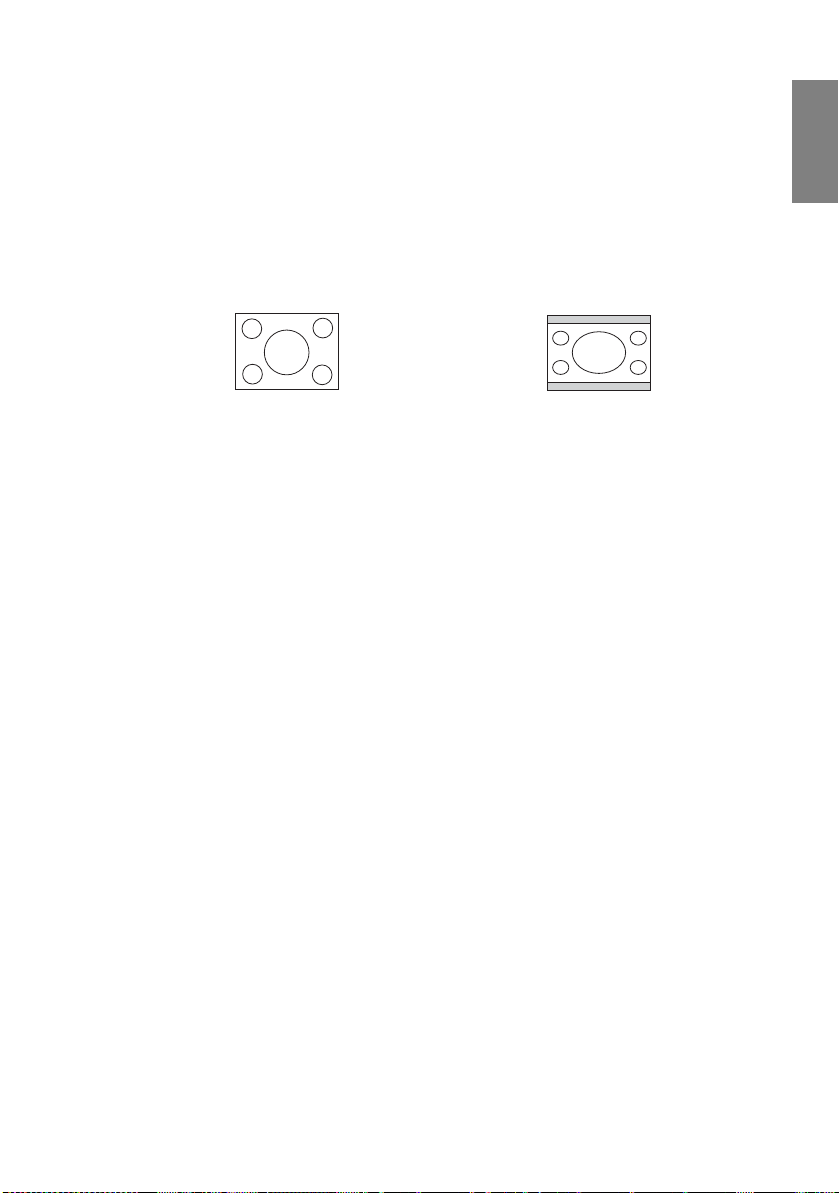
Uzyskanie odpowiedniej wielkości wyświetlanego obrazu
Odległość od obiektywu do ekranu, ustawienia zoom (jeśli jest dostępny) i format
video wpływają na wielkość wyświetlanego obrazu.
4:3 to własny współczynnik kształtu obrazu dla modelu MP626 i MP670. Aby móc
rzutować kompletny obraz o współczynniku kształtu 16:9 (szeroki ekran) na
projektorach MP626 lub MP670, projektor może zmienić rozmiar i skalę obrazu
szerokoekranowego na szerokość własną współczynnika charakteryzującego
projektor. Spowoduje to uzyskanie proporcjonalnie mniejszego odpowiednika
wysokości stanowiącego 75% wysokości naturalnego formatu obrazu projektora.
Polski
Format obrazu 4:3 na 4:3
kształt obszaru wyświetlania
Dlatego też obraz 16:9 nie wykorzysta 25% wysokości obrazu w formacie 4:3,
wyświetlanego przez ten projektor. Będzie to widoczne w formie ciemnych
(nieoświetlonych) pasów na górze i dole (pionowo 12,5 % wys. odpowiednio)
ekranu wyświetlania 4:3, podczas wyświetlania skalowanego obrazu 16:9 w
pionowym centrum obszaru wyświetlania 4:3.
Projektor powinien zawsze być ustawiony poziomo (np. płasko na stole) i
bezpośrednio pod kątem prostym do poziomego centrum ekranu. Zapobiega to
zniekształceniom obrazu, spowodowanym przez projekcje pod kątem (lub projekcje
na zakrzywionych powierzchniach).
Współczesne projektory cyfrowe nie rzucają obrazu dokładnie do przodu (tak jak
tradycyjne filmowe projektory na taśmę). Zamiast tego, cyfrowe projektory
zbudowano tak, aby wyświetlały obraz pod niewielkim kątem do góry w odchyleniu
od płaszczyzny poziomej projektora. Umożliwia to ich błyskawiczną instalację na
stole, z projekcją do przodu i w górę, na ekran umieszczony w taki sposób, że jego
dolna krawędź znajduje się ponad poziomem stołu (i wszyscy w pokoju widzą
obraz na ekranie).
Jeśli projektor jest zainstalowany na suficie, musi być zamocowany spodem do
góry, aby móc wyświetlać obraz nieco odchylony do dołu.
Na diagramie na stronie 17 widać, że tego rodzaju projekcja powoduje pionowe
przesunięcie dolnej krawędzi obrazu w stosunku do poziomej płaszczyzny
projektora. Po zainstalowaniu projektora na suficie to samo dotyczy górnej
krawędzi wyświetlanego obrazu.
Jeśli projektor jest ustawiony dalej od ekranu, wyświetlany obraz zwiększa się, a
wraz z nim proporcjonalnie rośnie pionowe przesunięcie.
Określając pozycję ekranu i projektora należy uwzględnić zarówno rozmiar
wy
świetlanego obrazu, jak i wielkość pionowego przesunięcia, które są wprost
proporcjonalne do odległości projekcyjnej.
BenQ udostępnia tabelę wielkości ekranu formatu 4:3, która jest pomocna w
określeniu ustawienia projektora. Patrz "Wymiary projekcji MP626MP670" na
stronie 17. Rozważyć należy dwa wymiary - prostopadłą odległość w poziomie od
centrum obrazu (odległość projekcyjna) i wysokość poziomego przesunięcia
projektora w stosunku do poziomej krawędzi ekranu (przesunięcie).
Format obrazu 16:9 przeskalowany na
obszar ekranu 4:3
Ustawienie projektora 15
Page 16
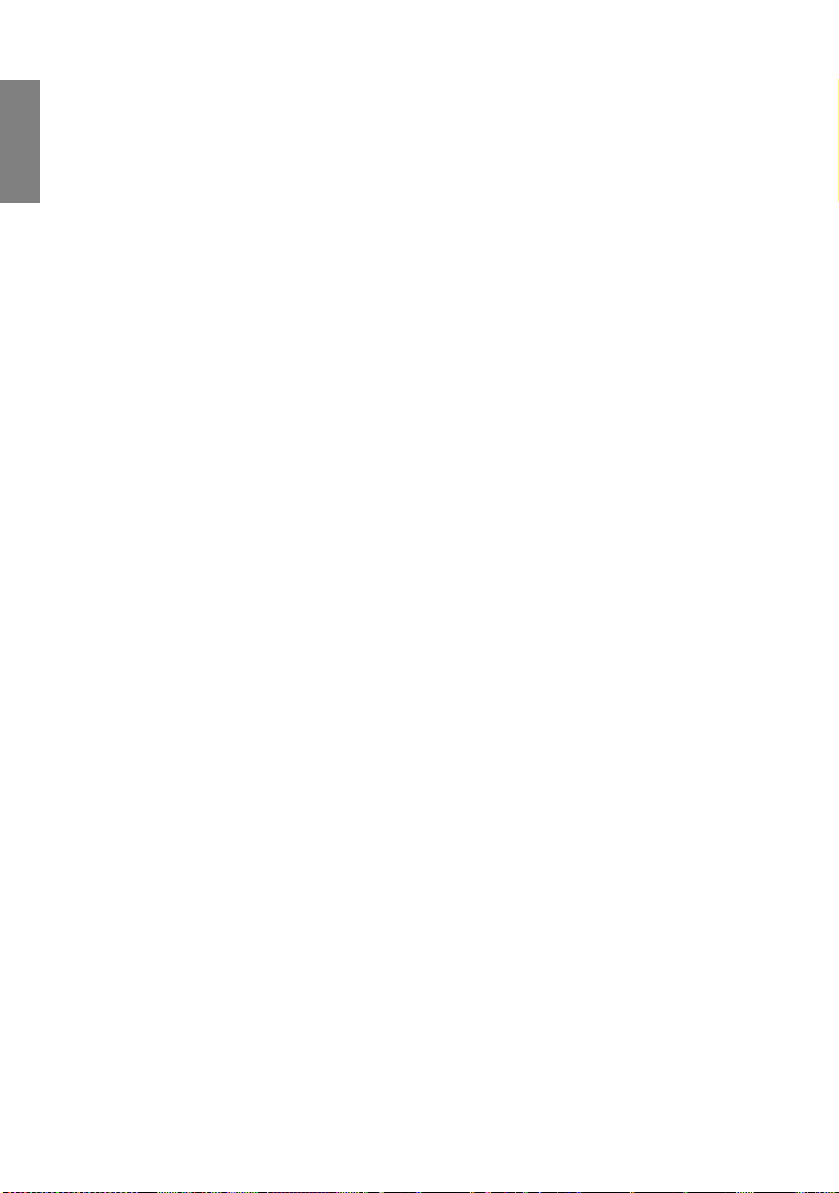
Polski
Jak określić położenie projektora dla danego rozmiaru ekranu
1. Wybierz rozmiar ekranu.
2. Skorzystaj z tabeli i znajdź wymiary najbardziej zbliżone do wymiarów ekranu
w kolumnach po lewej nazwanych "Ekran 4:3". Przy użyciu tej wartości, spójrz
w bok w tym samym wierszu i odszukaj odpowiednią średnią odległość od
ekranu w kolumnie oznaczonej "Średnia". Oto odległość projekcyjna.
3. W tym samym wierszu spójrz dalej w prawo i odczytaj wartość pionowego
przesunięcia."Przesunięcie pionowe w mm" Pozwoli to określić końcowe
umiejscowienie (przesunięcie pionowe) projektora w odniesieniu do krawędzi
ekranu.
4. Zalecana pozycja projektora to ustawienie prostopadłe do poziomego środka
ekranu, w odległości określonej w czynności 2 powyżej z przesunięciem o
wartość określoną w czynności 3 powyżej.
Na przykład w przypadku korzystania z ekranu o średnicy 120 cali, przeciętna
odległość projekcji to 4987 mm z pionowym przesunięciem 256 mm.
Jeśli projektor zostanie umieszczony w innej (ni
go tak, aby wycentrować obraz na ekranie. W takiej sytuacji może pojawić się
pewne zniekształcenie obrazu. Użyj funkcji korekcji zniekształceń trapezowych,
aby skorygować zniekształcenia. Szczegóły opisano w sekcji "Korekcja
zniekształceń trapezowych" na stronie 32.
ż zalecana) pozycji, należy ustawić
Jak określić zalecany rozmiar ekranu dla określonej odległości
Ta metoda może być stosowana w przypadku zakupu projektora, do którego ma
być następnie dopasowany ekran o wielkości odpowiedniej dla pomieszczenia.
Maksymalny rozmiar ekranu ograniczony jest fizyczną przestrzenią dostępną w
pokoju.
1. Zmierz odległość pomiędzy projektorem i miejscem, w którym ma być
ustawiony ekran. Oto odległość projekcyjna.
2. Skorzystaj z tej tabeli i odszukaj wartości najbardziej zbliżone do wymiaru
średniej odległości od ekranu w kolumnie nazwanej "Średnia". Jeśli w tabeli
znajdują się wartości min. i maks., sprawdź pomierzone odległości min. i
maks. na każdej ze stron średniej wartości odległości.
3. Użyj tej wartości i spójrz na ten sam wiersz po lewej stronie, aby odnaleźć
odpowiednią przekątną ekranu. Jest to docelowa wielkość obrazu z projektora
umieszczonego w tej odległości.
4. W tym samym wierszu spójrz dalej w prawo i odczytaj wartość pionowego
przesunięcia."Przesunięcie pionowe w mm" Wartość ta określi ostateczne
położenie ekranu w stosunku do poziomej płaszczyzny projektora.
Na przykład, jeśli zmierzona odległość projekcji wynosi 4,2 m (4200 mm),
najbliższe dopasowanie w kolumnie "Średnia" wynosi 4155 mm. Dane w wierszu
wskazują na to, że wymagany jest ekran o średnicy 100 cali.
Ustawienie projektora16
Page 17
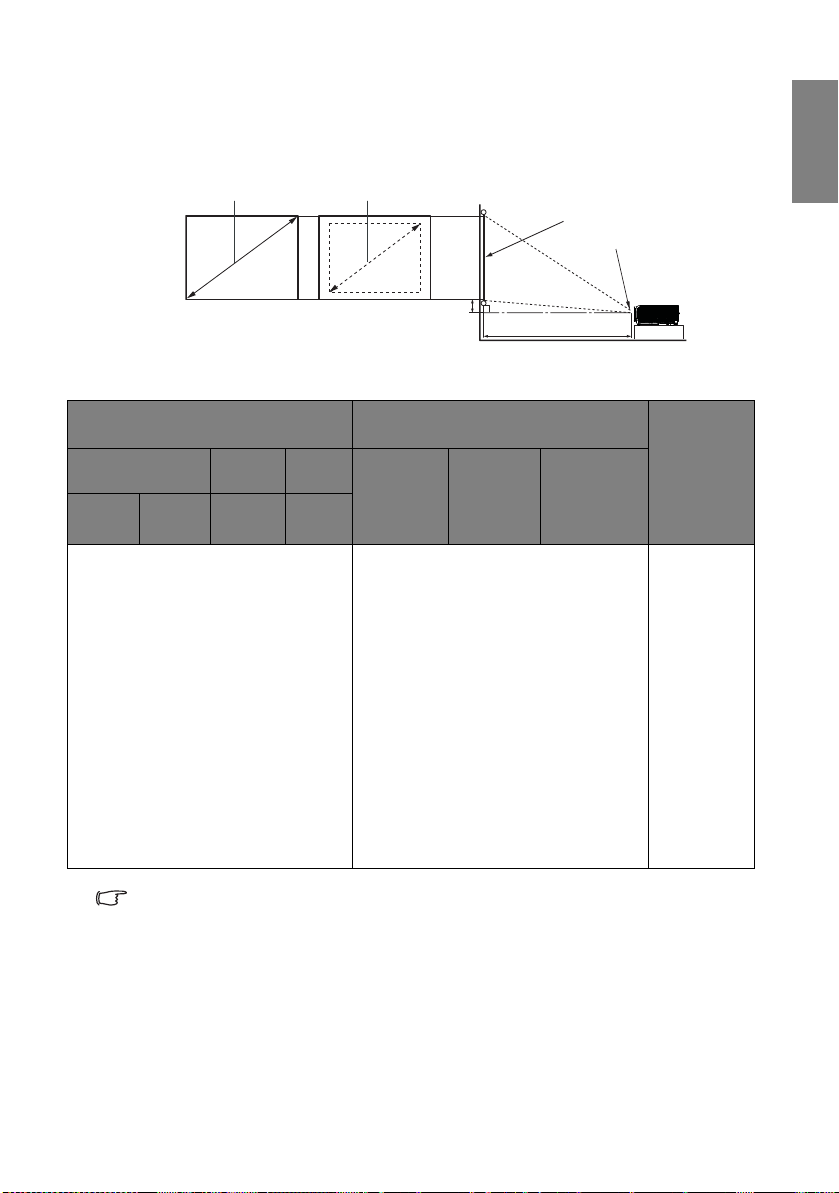
Wymiary projekcji MP626MP670
Maksymalne
powiększenie
Minimalne
powiększenie
Środek obiektywu
Ekran
Przesunięcie pionowe
Odległość projekcyjna
Przed obliczeniem odpowiedniej pozycji skorzystaj z informacji w "Wymiary" na
stronie 66, aby określić środek wymiarów obiektywu tego projektora.
Polski
Ekran 4:3
Przekątna
Cale mm mm mm
Szerok
ość
Wysok
ość
Zalecana odległość projekcji
na ekranie w mm
Min.
długość
(z maks.
powiększe
niem)
Średnia
Maksymalna
długość (min.
powiększenie)
30 762 610 457 1177 1247 1317 64
40 1016 813 610 1569 1662 1756 85
50 1270 1016 762 1961 2078 2195 107
60 1524 1219 914 2353 2493 2633 128
80 2032 1626 1219 3137 3324 3511 171
100 2540 2032 1524 3922 4155 4389 213
120 3048 2438 1829 4706 4987 5267 256
150 3810 3048 2286 5883 6233 6584 320
200 5080 4064 3048 7844 8311 8778 427
220 5588 4470 3353 8628 9142 9656 469
250 6350 5080 3810 9804 10389 10973 533
300 7620 6096 4572 11765 - - 640
Ze względu na ograniczenia komponentów optycznych, liczby te podane są z 5% tolerancją.
BenQ zaleca, by użytkownik, w przypadku gdy ma zamiar zainstalować projektor na stałe,
fizycznie przetestował rozmiar projekcji oraz odległość, wykorzystując rzeczywisty projektor
przed jego zainstalowaniem na stałe, tak by uwzględnić poprawkę dla charakterystyki
optycznej tego projektora. Umożliwi to określenie dokładnej pozycji instalacji, aby była
najodpowiedniejsza dla danego miejsca.
Przesunięcie
pionowe w
mm
Ustawienie projektora 17
Page 18
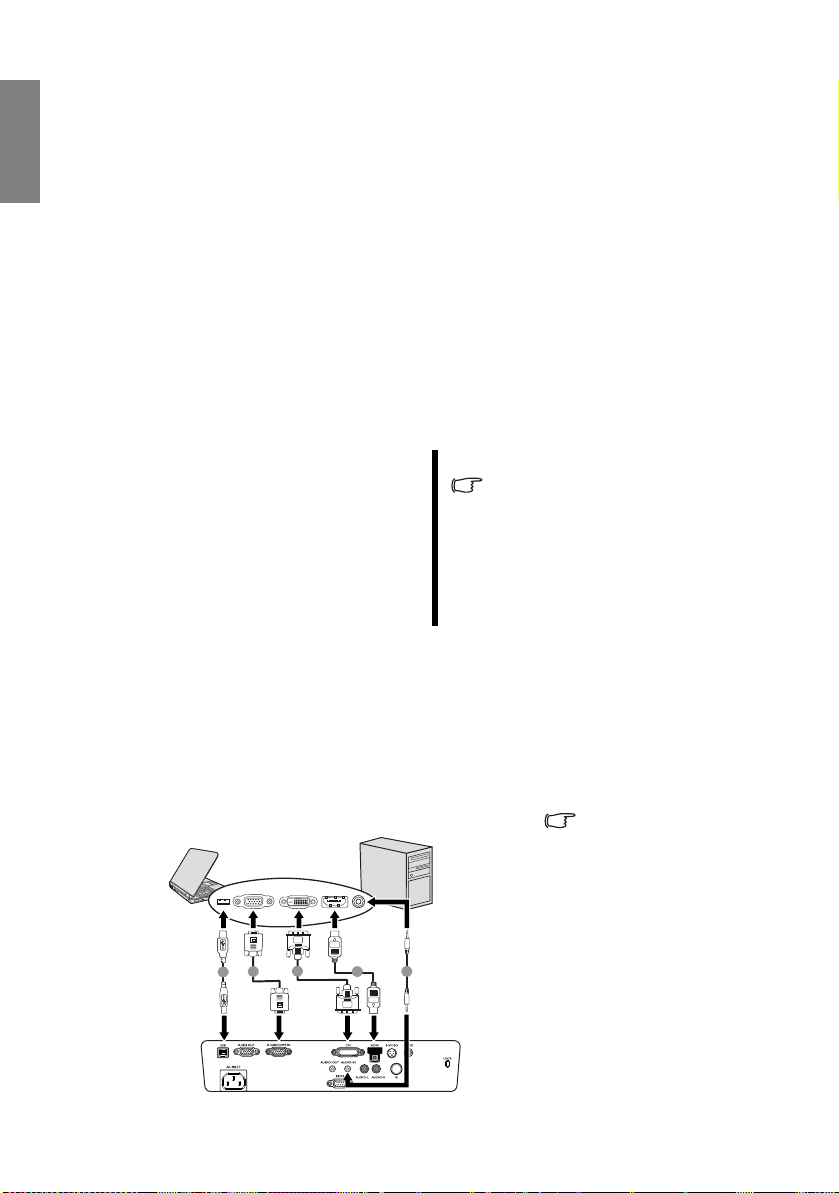
Połączenia
1. Kabel USB
2. Kabel Audio
3. Kabel VGA
4. Kabel HDMI
Komputer przenoœny lub stacjonarny
Polski
Podłączając źródło sygnału do projektora upewnij się, że:
1. Wszystkie łączone urządzenia są wyłączone.
2. Upewnij się, czy zostały użyte prawidłowe przewody sygnałowe dla danego źródła.
3. Przewody są dokładnie podłączone.
W przedstawionych poniżej połączeniach użyto przewodów, z których niektóre nie są dołączone do
zestawu projektora (patrz "Zestaw" na stronie 8). Są one ogólnie dostępne w sklepach z elektroniką.
Podłączanie komputera lub monitora
Podłączanie do komputera
Projektor został wyposażony w gniazdo wejściowe VGA, które umożliwia podłączenie go
zarówno do komputerów kompatybilnych z IBM
(dodatkowe akcesorium) jest potrzebny, jeśli podłącza się projektor do komputerów
Macintosh.
Można też podłączyć projektor do komputera za pomocą kabla USB, tak by można było
przeprowadzać operacje stronicowania aplikacji na komputerze stacjonarnym lub
notebooku.
Aby podłączyć projektor do komputera przenośnego lub stacjonarnego:
•Za pomocą kabla VGA: • Za pomocą kabla HDMI:
1. Wziąć kabel VGA i podłączyć jeden
koniec do gniazda wyjścia
D-Sub komputera.
koniec kabla VGA do gniazda
sygnału wejściowego
COMPUTER 1 lub 2 projektora.
2. Jeżeli użytkownik chce skorzystać z funkcji stronicowania zdalnego, powinien
wziąć kabel USB i podłączyć większy koniec do portu USB komputera, a mniejszy
koniec do gniazda (USB) na projektorze. Szczegóły opisano w sekcji "Operacje
zdalnego stronicowania" na stronie 41.
3. Jeżeli użytkownik chce korzystać z głośników projektora (mieszany sygnał mono)
w trakcie prezentacji, powinien wziąć odpowiedni kabel audio i podłączyć jeden
koniec kabla do gniazda wyjścia audio komputera, a drugi koniec do gniazda
AUDIO projektora. Po podłączeniu, dźwięk można regulować za pomocą menu
wyświetlanego na ekranie projektora (OSD). Szczegóły opisano w sekcji
"Ustawienia audio" na stronie 52.
Końcowe połączenie powinno być zgodne z poniższym schematem:
1
2
Podłącz drugi
2
2
®
, jak i Macintosh®. Adapter Mac
Komputer musi być wyposażony w
gniazdo wyjścia HDMI.
1. Wziąć kabel HDMI i podłączyć jeden
koniec do gniazda HDMI komputera.
Podłączyć drugi koniec kabla do
gniazda wejścia sygnału HDMI na
projektorze.
Wiele laptopów nie włącza
zewnętrznych portów wideo
po podłączeniu do
projektora. Zazwyczaj
zewnętrzny ekran można
włączyć i wyłączyć
kombinacją klawiszy, taką
jak FN + F3 lub CRT/LCD.
Znajdź na laptopie klawisz
funkcyjny, oznaczony CRT/
3
LCD lub klawisz z
symbolem monitora.
Naciśnij klawisz FN i
odpowiednio zaznaczony
klawisz funkcyjny. Zapoznaj
się z dokumentacją laptopa,
aby poznać kombinację
klawiszy.
Połączenia18
Page 19
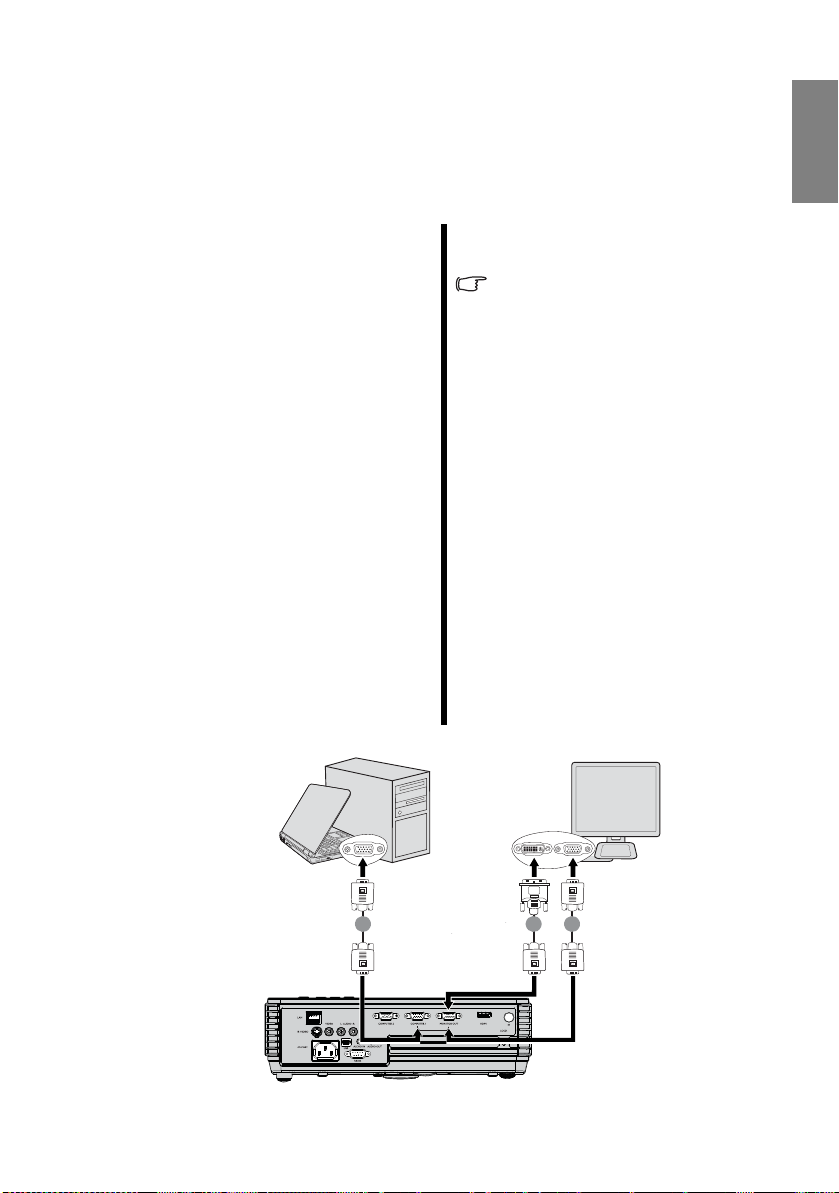
Podłączanie monitora
Komputer
przenoœny lub
stacjonarny
(DVI)
1. Kabel VGA
2. Kabel VGA - DVI-A
3. Kabel VGA
(VGA)
lub
Jeśli niezależnie od wyświetlania prezentacji na dużym ekranie istnieje potrzeba
podglądu jej zbliżenia na monitorze, można połączyć gniazdo sygnału wyjścia
WYJŚCIE D-SUB projektora do zewnętrznego monitora za pomocą kabla VGA,
zgodnie z poniższymi instrukcjami:
Aby podłączyć projektor do monitora:
•Za pomocą kabla VGA: • Za pomocą kabla VGA - DVI-A:
Monitor musi być wyposażony w
gniazdo wejścia DVI.
1. Podłącz projektor do komputera
zgodnie z instrukcją "Podłączanie
do komputera" na stronie 18.
Sygnał wyjściowy MONITOR OUT
jest obecny tylko wtedy, gdy do
projektora jest dostarczany
odpowiedni sygnał wejściowy za
pośrednictwem złącza D-SUB.
Upewnij się, że projektor jest
podłączony do komputera za
pośrednictwem złącza
COMPUTER 1, a nie
COMPUTER 2.
2. Podłącz odpowiedni przewód
VGA (tylko dołączony do
zestawu) do gniazda wejściowego
D-Sub monitora wideo.
3. Podłącz drugi koniec kabla do
gniazda MONITOR OUT
projektora.
Końcowe połączenie powinno być zgodne z poniższym schematem:
1. Podłącz projektor do komputera
zgodnie z instrukcją "Podłączanie
do komputera" na stronie 18.
Sygnał wyjściowy MONITOR OUT
jest obecny tylko wtedy, gdy do
projektora jest dostarczany
odpowiedni sygnał wejściowy za
pośrednictwem złącza D-SUB.
Upewnij się, że projektor jest
czony do komputera za
podłą
pośrednictwem złącza
COMPUTER 1, a nie
COMPUTER 2.
2. Wziąć kabel VGA - DVI-A i
podłączyć koniec DVI kabla do
gniazda wejścia DVI monitora
wideo.
3. Podłącz drugi koniec kabla do
gniazda MONITOR OUT
projektora.
Polski
321
Połączenia 19
Page 20
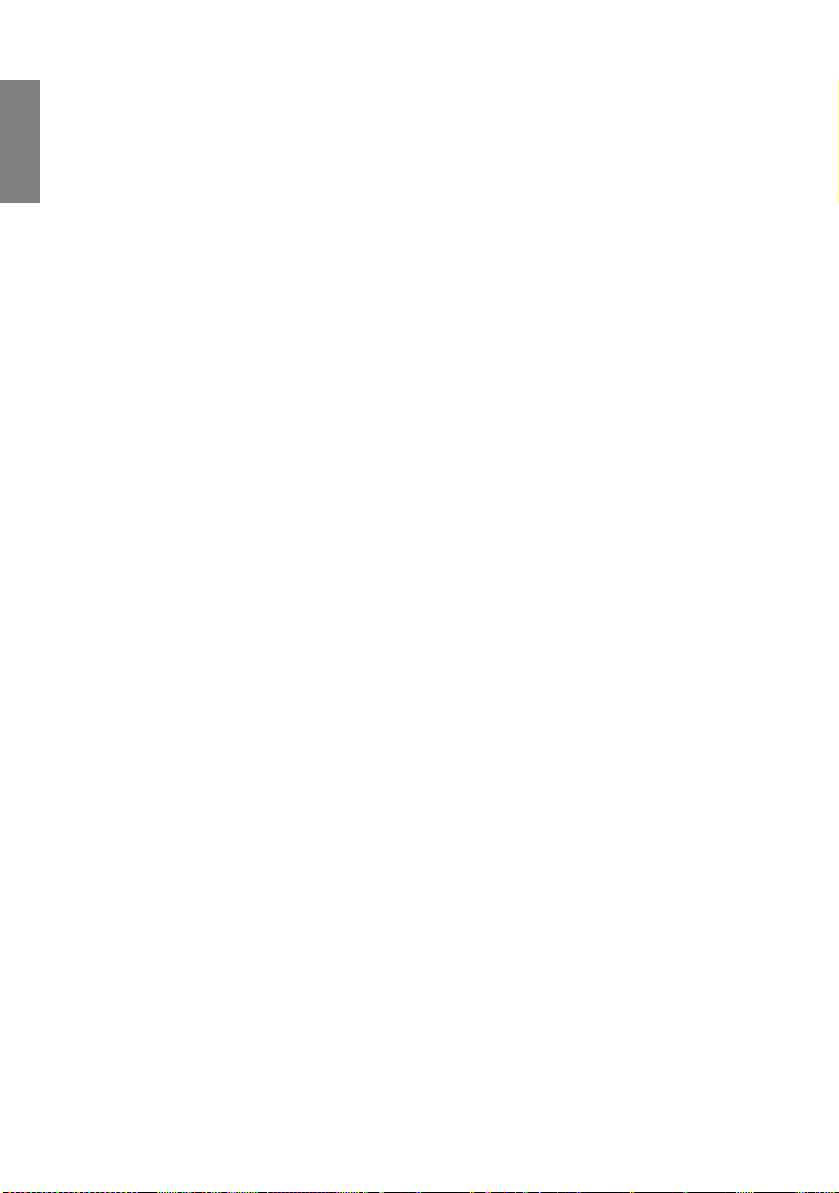
Polski
Podłączanie urządzeń wideo
Projektor można podłączyć do różnych źródeł wideo wyposażonych w jedno z
poniższych gniazd wyjściowych:
• HDMI
• Component Video
•S-Video
• Video (composite)
Należy podłączyć projektor do źródła wideo z użyciem jednej z powyższych metod,
z których jednak każda oferuje obraz innej jakości. Wybrana metoda zależeć
będzie zapewne od dostępności odpowiednich gniazd w projektorze i urządzeniu
wideo, zgodnie z opisem poniżej:
Najlepsza jakość wideo
Najlepszą możliwą metodą połączenia wideo jest HDMI. Jeżeli urządzenie będące
źródłem sygnału jest wyposażone w gniazdo HDMI, można cieszyć się jakością
nieskompresowanego cyfrowego sygnału wideo.
Patrz "Podłączanie urządzeń będących źródłem sygnału HDMI" na stronie 21, aby
się dowiedzieć w jak sposób podłączyć projektor do urządzenia będącego źródłem
sygnału HDMI oraz poznania pozostałych szczegółów.
Jeśli nie jest dostępne źródło sygnału HDMI, najlepszą jakość sygnał
zapewnia źródło sygnału Component Video (nie mylić z Composite Video).
Cyfrowe tunery TV oraz odtwarzacze DVD posiadają własne wyjścia Component
Video, które jeśli są dostępne na posiadanych przez użytkownika urządzeniach,
powinny stanowić preferowaną metodę połączenia w stosunku do S-Video lub
(composite) Video.
Patrz "Podłączanie do urządzenia źródeł Component Video" na stronie 22, aby się
dowiedzieć w jak sposób podłączyć projektor do urządzenia będącego źródłem
sygnału Component Video.
Dobra jakość video
Metoda S-Video oferuje dobrą jakość video analogowego, w porównaniu ze
standardem composite Video. W przypadku urządzenia wideo wyposażonego w
gniazda wyjściowe wideo i S-Video, preferowanym wyjściem powinno być S-Video.
Najniższa jakość wideo
Sygnał Composite Video to analogowy sygnał wideo zapewniający wystarczające,
ale nie optymalne rezultaty, ponieważ spośród metod tu opisanych metod
zapewnia najniższą jakość sygnału wideo.
Patrz "Podłączanie do urządzenia źródeł S-Video" na stronie 23, aby się dowiedzieć w jak
sposób podłączyć projektor do urządzenia będącego źródłem sygnału S-Video lub Video.
Podłączanie dźwięku
Projektor ma wbudowane głośniki mono, które są przeznaczone wyłącznie do
podstawowej obsługi dźwięku towarzyszącego prezentacji danych do celów
biznesowych. Nie są przeznaczone, ani nie zostały zaprojektowane do odtwarzania
dźwięku stereo, czego możnaby oczekiwać od kina domowego czy domowych
aplikacji kinowych. Wszelkie wejściowe sygnały stereo audio (o ile są podawane),
zostaną zmieszane przez głośniki projektora w zwykły sygnał wyjściowy mono.
u wideo
Połączenia20
Page 21
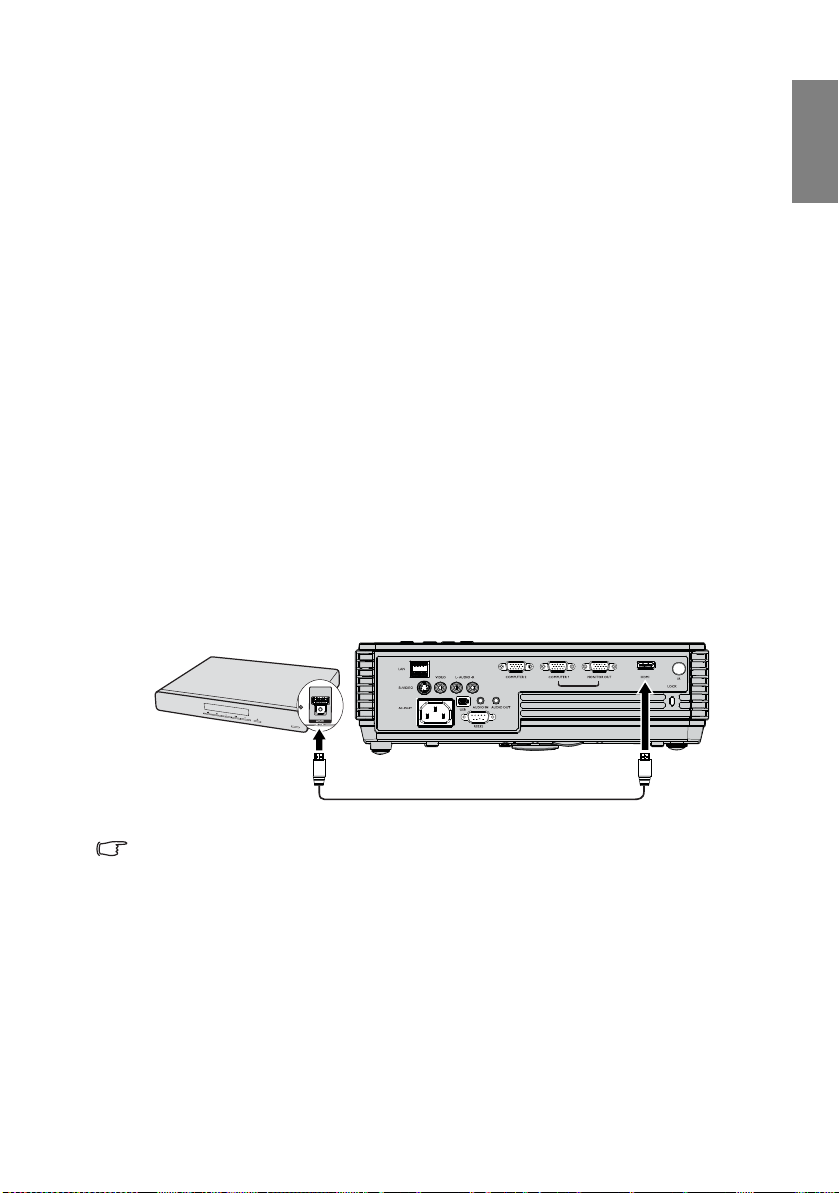
Podłączanie urządzeń będących źródłem
HDMIHDMI
Urządzenie AV
Kabel HDMI
Ź
sygnału HDMI
Projektor posiada gniazdo wejścia HDMI, które umożliwia podłączenie go do
urządzenia będącego źródłem sygnału HDMI, takiego jak odtwarzacz DVD, tuner
DTV czy wyświetlacz.
HDMI (Multimedialny Interfejs Wysokiej Rozdzielczości) obsługuje transmisję
nieskompresowanych danych wideo pomiędzy zgodnymi urządzeniami, takimi jak
tunery DTV, odtwarzacze DVD i wyświetlacze, za pośrednictwem pojedynczego
kabla. Zapewnia możliwość oglądania i słuchania czystego obrazu cyfrowego.
Sprawdź posiadane urządzenie wideo, by określić, czy posiada ono dostępne
niezajęte gniazda wyjść HDMI:
•Jeżeli posiada, użytkownik może kontynuować tę procedurę.
•Jeżeli nie, użytkownik powinien ponownie ustalić metodę, którą może
zastosować w celu podłączenia do tego urządzenia.
Aby podłączyć projektor do urządzenia będącego źródłem
sygnału HDMI:
1. Wziąć kabel HDMI i podłączyć jeden koniec do gniazda wyjścia HDMI
urządzenia będącego źródłem sygnału HDMI. Podłączyć drugi koniec kabla
do gniazda wejścia sygnału HDMI na projektorze. Po podłączeniu, dźwięk
można regulować za pomocą menu wyświetlanego na ekranie projektora
(OSD). Szczegóły opisano w sekcji "Ustawienia audio" na stronie 52.
Ostateczna ścieżka połączeń powinna wyglądać tak jak pokazano na
następującym schemacie:
Polski
• W przypadku podłączenia projektora do odtwarzacza DVD i nieprawidłowego wyświetlania
kolorów należy zmienić przestrzeń kolorów. Szczegóły opisano w sekcji "Zmiana
przestrzeni barw" na stronie 30.
•Jeżeli po ustanowieniu połączenia nie jest wykrywany żaden sygnał, należy wyłączyć
funkcję Quick Auto Search (szybkiego automatycznego wyszukiwania) z menu SOURCE
(RÓDŁO SYGNAŁU). Szczegóły opisano w sekcji "Przełączanie sygnałów wejściowych"
na stronie 30.
Połączenia 21
Page 22
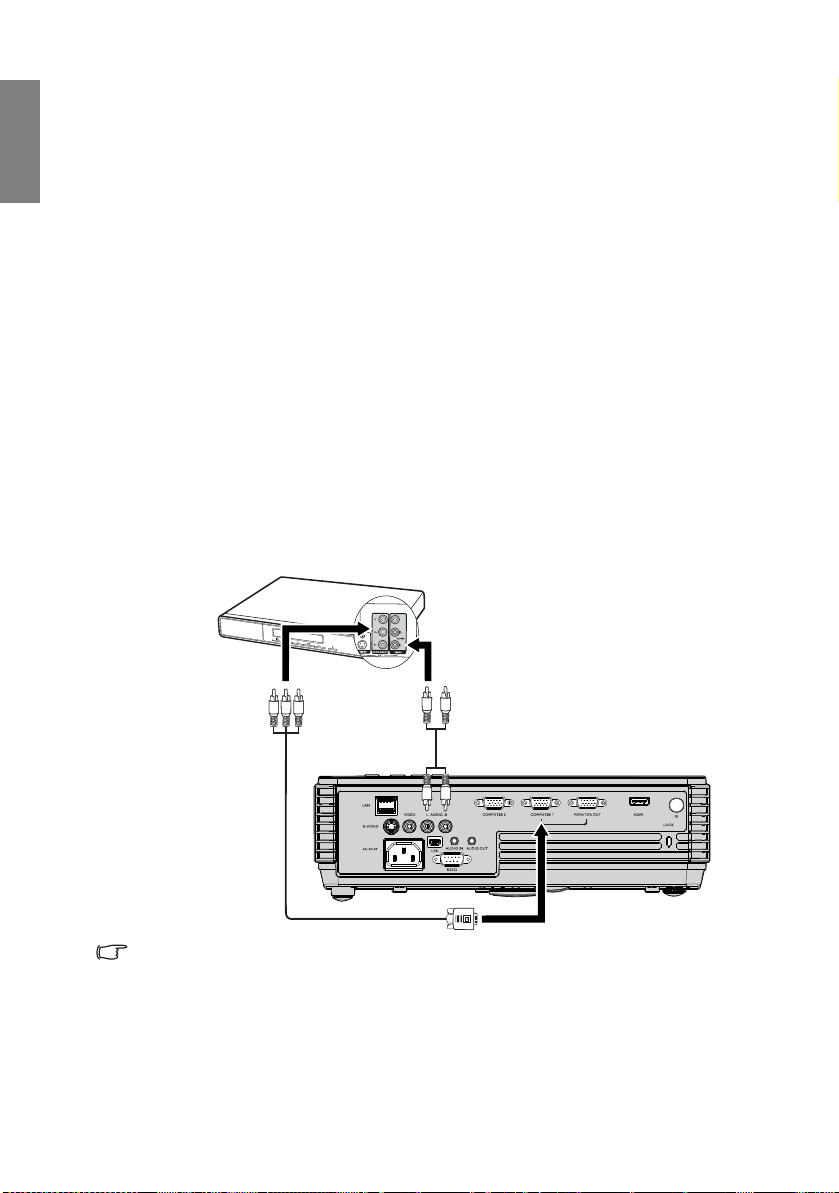
Polski
Kabel adaptera
Component
Video do VGA
(D-Sub)
Urządzenie AV
Kabel Audio
Podłączanie do urządzenia źródeł Component Video
Sprawdź źródło sygnału wideo, aby upewnić się, że jest wyposażone w wolny
zestaw gniazd wyjścia Component Video:
•Jeśli tak, kontynuuj wykonywanie procedury.
•Jeśli nie, ponownie wybierz metodę podłączenia urządzenia.
Aby podłączyć projektor do urządzenia źródła Component Video:
1. Podłącz koniec z 3 złączami RCA kabla adaptera Component Video do VGA
(D-Sub) do gniazd wyjścia Component Video urządzenia źródła video.
Dopasuj kolory wtyczek do kolorów gniazd: zielony do zielonego, niebieski do
niebieskiego i czerwony do czerwonego.
2. Podłącz drugi koniec kabla przejściowego Component Video – VGA (D-Sub)
(z wtykiem typu D-Sub) do gniazda COMPUTER 1 projektora.
Aby podłączyć projektor do źródła sygnału audio:
1. Podłącz jeden koniec odpowiedniego kabla audio do gniazda AUDIO OUT
urządzenia audio-wideo (AV). Podłącz drugi koniec kabla do gniazda AUDIO
IN projektora. Po podłączeniu źródła sygnału audio istnieje możliwość
sterowania dźwiękiem za pomocą menu ekranowego (OSD). Szczegóły
opisano w sekcji "Audio Settings" na stronie 52.
Końcowe połączenie powinno być zgodne z poniższym schematem:
Połączenia22
•Jeśli wybrany obraz wideo nie jest wyświetlany po włączeniu projektora, a zostało
wybrane prawidłowe źródło wideo, upewnij się, czy urządzenie wideo jest włączone i
działa prawidłowo. Upewnij się także, czy przewody sygnałowe są prawidłowo
podłączone.
•Jeżeli wcześniej ustanowiono połączenie HDMI Video pomiędzy projektorem a
urządzeniem będącym źródłem sygnału Component Video, wykorzystując złącza HDMI
Video, nie należy podłączać projektora do tego urządzenia, wykorzystując złącze
Component Video, ponieważ w ten sposób ustanawia się niepotrzebnie drugie połączenie
o gorszej jakości obrazu. Szczegóły opisano w sekcji "Podłączanie urządzeń wideo" na
stronie 20.
Page 23
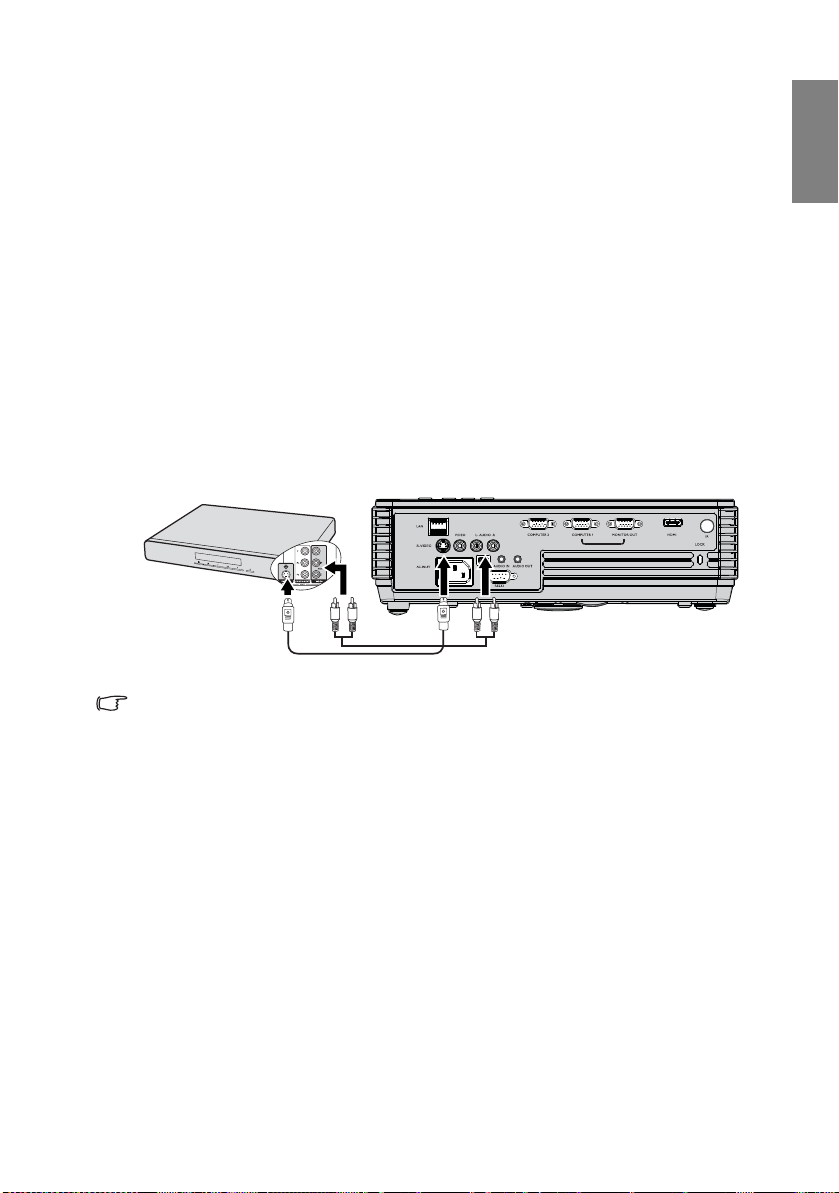
Podłączanie do urządzenia źródeł S-Video
Urządzenie audio-wideo (AV)
Kabel Audio
Kabel S-Video
Upewnij się, czy urządzenie źródła video jest wyposażone w wolne gniazdo wyjścia
S-Video:
•Jeśli tak, kontynuuj wykonywanie procedury.
•Jeśli nie, ponownie wybierz metodę podłączenia urządzenia.
Aby podłączyć projektor do urządzenia źródła S-Video:
1. Podłącz jeden koniec kabla S-Video do wyjścia wideo/S-Video urządzenia
źródła Video.
2. Podłącz drugi koniec kabla S-Video do gniazda S-VIDEO projektora.
Aby podłączyć projektor do źródła sygnału audio:
1. Podłącz jeden koniec odpowiedniego kabla audio do gniazda AUDIO OUT
urządzenia audio-wideo (AV). Podłącz drugi koniec kabla do gniazda AUDIO
IN projektora. Po podłączeniu źródła sygnału audio istnieje możliwość
sterowania dźwiękiem za pomocą menu ekranowego (OSD). Szczegóły
opisano w sekcji "Audio Settings" na stronie 52.
Końcowe połączenie powinno być zgodne z poniższym schematem:
Polski
•Jeśli wybrany obraz wideo nie jest wyświetlany po włączeniu projektora, a zostało
wybrane prawidłowe źródło wideo, upewnij się, czy urządzenie wideo jest włączone i
działa prawidłowo. Upewnij się także, czy przewody sygnałowe są prawidłowo
podłączone.
•Jeśli projektor i urządzenie źródła S-Video zostały już połączone przez Component Video,
nie ma potrzeby podłączania tego urządzenia połączeniem S-Video, który stanowi
wówczas zbędne połączenie obrazu o niższej jakości. Szczegóły opisano w sekcji
"Podłączanie urządzeń wideo" na stronie 20.
Połączenia 23
Page 24

Polski
Urządzenie
audio-wideo (AV)
Kabel Audio
Kabel Video
Podłączanie do urządzenia źródeł Composite Video
Sprawdź urządzenie źródła Video, aby upewnić się, że jest wyposażone w wolny
zestaw gniazd composite Video:
•Jeśli tak, kontynuuj wykonywanie procedury.
•Jeśli nie, ponownie wybierz metodę podłączenia urządzenia.
Aby podłączyć projektor do urządzenia źródła composite Video:
1. Podłącz jeden koniec kabla Video do wyjścia composite Video urządzenia
źródła Video.
2. Podłącz drugi koniec kabla Video do gniazda VIDEO projektora.
Aby podłączyć projektor do źródła sygnału audio:
1. Podłącz jeden koniec odpowiedniego kabla audio do gniazda AUDIO OUT
urządzenia audio-wideo (AV). Podłącz drugi koniec kabla do gniazda AUDIO
IN projektora. Po podłączeniu źródła sygnału audio istnieje możliwość
sterowania dźwiękiem za pomocą menu ekranowego (OSD). Szczegóły
opisano w sekcji "Audio Settings" na stronie 52.
Końcowe połączenie powinno być zgodne z poniższym schematem:
•Jeśli wybrany obraz wideo nie jest wyświetlany po włączeniu projektora, a zostało
wybrane prawidłowe źródło wideo, upewnij się, czy urządzenie wideo jest włączone i
działa prawidłowo. Upewnij się także, czy przewody sygnałowe są prawidłowo
podłączone.
•Jeśli wejścia HDMI i Component Video oraz S-Video są niedostępne, wystarczy podłączyć
projektor do tego urządzenia wykorzystując złącze Composite Video. Szczegóły opisano w
sekcji "Podłączanie urządzeń wideo" na stronie 20.
Połączenia24
Page 25

Obsługa
Uruchamianie projektora
1. Podłącz przewód zasilający do
projektora i do gniazdka zasilającego.
Włącz przełącznik gniazda sieciowego
(jeśli jest dostępny). Sprawdź, czy po
podłączeniu zasilania kontrolka
Kontrolka zasilania POWER na
projektorze świeci na pomarańczowo.
2. Nacisnąć POWER na projektorze
lub pilocie, by uruchomić projektor
oraz dźwięki tonów. Kontrolka
Kontrolka zasilania POWER zacznie
migać na zielono i zaświeci stałym
światłem po włączeniu projektora
Procedura uruchamiania trwa około 30
sekund. Na późniejszym etapie
uruchamiania jest wyświetlane logo startowe.
(W razie konieczności) Obróć pierścień ostrości, aby wyregulować czystość
obrazu.
Aby wyłączyć ton dzwonka, Szczegóły opisano w sekcji "Wyłączanie tonu dzwonka
Włączania/Wyłączania zasilania" na stronie 44.
Jeśli projektor jest nadal gorący po poprzedniej pracy, przed włączeniem zasilania lampy
uruchomiony zostanie na około 90 sekund wentylator chłodzący.
3. Aby korzystać z menu ekranowego, w pierwszej
kolejności ustaw odpowiedni język. Szczegóły
opisano w sekcji "Personalizacja ekranu menu
projektora" na stronie 49.
4. Jeżeli użytkownik jest zachęcany do podania hasła,
powinien naciskać klawisze strzałek, w celu
wprowadzenia pięciocyfrowego hasła. Szczegóły
opisano w sekcji "Korzystanie z funkcji hasła" na
stronie 27.
5. Włącz wszystkie podłączone urządzenia.
6. Projektor rozpoczyna wyszukiwanie sygnałów
wejściowych. Aktualnie skanowane źródło sygnału
zostanie wyświetlone w lewym górnym rogu
ekranu. Jeśli projektor nie wykrywa prawidłowego
sygnału, wyświetlany będzie komunikat Brak
sygnału do momentu wykrycia sygnału wejścia.
Można również nacisnąć przycisk RÓDŁO na projektorze lub pilocie, aby
wybrać żądany sygnał
sygnałów wejściowych" na stronie 30.
Jeśli częstotliwość/rozdzielczość sygnału wejściowego przekracza zakres pracy projektora,
na pustym ekranie wyświetlony zostanie komunikat ‘Poza zakresem'. Zmień sygnał wejściowy
na sygnał kompatybilny z rozdzielczością projektora lub ustaw sygnał wejściowy na niższe
ustawienie. Szczegóły opisano w sekcji "Tabela częstotliwości" na stronie 68.
Aby zachować żywotność lampy, po włączeniu projektora należy odczekać co najmniej 5
minut, zanim się go włączy.
wejściowy. Szczegóły opisano w sekcji "Przełączanie
Polski
Obsługa 25
Page 26

Polski
Aktualny sygnał
wejściowy
Ikona menu
głównego
Menu główne
Pod-menu
Podświetlenie
Naciśnij
MENU/EXIT
(Menu/
Zakończ), aby
powrócić do
poprzedniej
strony lub
zakończyć.
Status
Używanie menu
Projektor zaopatrzony jest w menu ekranowe (OSD) pozwalające na wybór
ustawień i regulację.
Poniżej przedstawiono menu w wersji angielskiej.
Aby korzystać z menu OSD, w pierwszej kolejności ustaw odpowiedni język.
1. Naciśnij przycisk MODE/ENTER
(Tryb/Enter) na projektorze lub
pilocie, aby włączyć menu ekranowe.
3. Naciśnij przycisk , aby
wybrać Język i naciśnij / ,
aby wybrać preferowany język.
2. Użyj / , aby wybrać menu
KONFIG. SYSTEMU: Podstawowa.
4. Dwukrotnie* naciśnij przycisk
MODE/ENTER (Tryb/Enter)
na projektorze lub pilocie,
aby wyjść z menu i zapisać
ustawienia.
*Pierwsze naciśnięcie przycisku
przełącza na ekran menu
głównego, następne wyłącza
menu ekranowe.
Zabezpieczanie projektora
Używanie linki zabezpieczającej
Projektor powinien zostać zainstalowany w bezpiecznym miejscu, zabezpieczonym
przed kradzieżą. W przeciwnym razie, należy zakupić blokadę, taką jak blokada
Kensington, w celu zabezpieczenia projektora. Po lewej stronie projektora można
zlokalizować gniazdo na zabezpieczenie Kensington. Szczegóły opisano w sekcji
"Gniazdo blokady zabezpieczenia przed kradzieżą Kensington" na stronie 9.
Linka zabezpieczająca Kensington jest zwykle kombinacją kluczy i blokady.
Skorzystać z dokumentacji zabezpieczenia, by dowiedzieć się, w jaki sposób
należy go używać.
Obsługa26
Page 27

Korzystanie z funkcji hasła
Dla celów bezpieczeństwa i w celu uniemożliwienia nieautoryzowanego
użytkowania projektor został wyposażony w funkcję zabezpieczenia hasłem. Hasło
można wprowadzić, korzystając z menu ekranowego (OSD). Szczegółowe
informacje dotyczące operacji w menu OSD, znajdują się w części "Używanie
menu" na stronie 26.
Uaktywnienie funkcji blokady włączenia zasilania i zapomnienie hasła stanowi poważny
problem. Wydrukuj ten podręcznik użytkownika (w razie potrzeby) i zapisz w nim używane
hasło, a następnie przechowuj podręcznik w bezpiecznym miejscu, aby można było się do
niego odwołać.
Ustawianie hasła
Po ustaleniu hasła, projektora nie można będzie używać, do wprowadzenia prawidłowego
hasła przy każdym uruchomieniu projektora.
1. Otwórz menu ekranowe i przejdź do menu KONFIG. SYSTEMU:
Zaawansowana > Ustawienia zabezpieczeń. Naciśnij przycisk MODE/
ENTER (Tryb/Enter). Wyświetli się ekran Ustawienia zabezpieczeń.
2. Podświetl Blokada Włączania i zaznacz Wł. poprzez naciśnięcie / .
3. Podobnie jak to zostało przedstawione na
ilustracji po prawej stronie ( , , , )
reprezentują 4 cyfry (1, 2, 3, 4). Odnośnie
hasła, które należy ustanowić, należy
naciskać klawisze strzałek, by wprowadzić
pięć cyfr dla hasła.
4. Potwierdź nowe hasło, wprowadzając je
ponownie.
Po ustawieniu hasła menu ekranowe powróci
do ekranu
5. Aby uaktywnić funkcję Blokada Włączania, należy nacisnąć /, by
podświetlić Blokada Włączania i nacisnąć /, by wybrać Wł..
Podczas wprowadzania hasła zamiast cyfr na ekranie są wyświetlane gwiazdki. Zapisz hasło w
tym miejscu podręcznika przed lub bezpośrednio po jego wprowadzeniu, aby można było je
odnaleźć w przypadku zapomnienia.
Hasło: __ __ __ __ __
Zachowaj podręcznik w bezpiecznym miejscu.
6. Aby wyjść z menu ekranowego, naciśnij przycisk MENU/EXIT (Menu/
Zakończ).
Ustawienia zabezpieczeń
.
Polski
Obsługa 27
Page 28

Polski
W przypadku zapomnienia hasła
Jeżeli funkcja hasła jest aktywna, użytkownik
będzie proszony o wprowadzenie
pięciocyfrowego hasła za każdym razem, gdy
włącza projektor. W przypadku wprowadzenia
nieprawidłowego hasła przez trzy sekundy będzie
wyświetlany komunikat o błędzie hasła, a
następnie komunikat ’WPROWAD HASŁO’.
Można ponownie wprowadzić inne pięciocyfrowe hasło, lub jeśli nie zapisałeś hasła
w tym podręczniku, i absolutnie nie możesz go sobie przypomnieć, możesz
zastosować procedurę przypominania hasła. Szczegóły opisano w sekcji
"Procedura przypominania hasła" na stronie 28.
Wprowadzenie 5 razy z rzędu nieprawidłowego hasła powoduje automatyczne
wyłączenie projektora.
Procedura przypominania hasła
1. Naciśnij i przytrzymaj przez 3 sekundy
przycisk AUTO na pilocie lub projektorze.
Projektor wyświetli na ekranie zakodowany
numer.
2. Zapisz numer i wyłącz projektor.
3. O pomoc w odkodowaniu poproś lokalne
centrum serwisowe BenQ. Może zaistnieć
potrzeba przedstawienia dowodu zakupienia
dokumentacji w celu sprawdzenia, czy jesteś
uprawnionym użytkownikiem urządzenia.
Zmiana hasła
1. Otwórz menu OSD i przejdź do menu KONFIG. SYSTEMU: Zaawansowana >
Ustawienia zabezpieczeń > Zmień hasło.
2. Naciśnij przycisk
STARE HASŁO
3. Wprowadź stare hasło.
•Jeśli hasło jest prawidłowe, pojawi się komunikat „
• W przypadku wprowadzenie nieprawidłowego hasła, na 3 sekundy pojawi
się komunikat o błędzie hasła, a następnie komunikat „WPROWAD STARE
HASŁO” w celu ponownego wprowadzenia. Aby anulować, naciśnij przycisk
MENU/EXIT (Menu/Zakończ) lub spróbuj wprowadzić inne hasło.
4. Wprowadź nowe hasło.
Podczas wprowadzania hasła zamiast cyfr na ekranie są wyświetlane gwiazdki. Zapisz hasło w
tym miejscu podręcznika przed lub bezpośrednio po jego wprowadzeniu, aby można było je
odnaleźć w przypadku zapomnienia.
Hasło: __ __ __ __ __
Zachowaj podręcznik w bezpiecznym miejscu.
5. Potwierdź nowe hasło, wprowadzając je ponownie.
6. Nowe hasło projektora zostało prawidłowo
ustawione. Przy ponownym uruchomieniu
projektora pamiętaj o wprowadzeniu nowego
hasła.
7. Aby wyjść z menu ekranowego, naciśnij
przycisk MENU/EXIT (Menu/Zakończ).
MODE/ENTER (Tryb/Enter)
”.
. Pojawi się komunikat „
WPROWAD NOWE HASŁO
WPROWAD
”.
Obsługa28
Page 29

Wyłączanie funkcji hasła
Aby wyłączyć ochronę hasłem, po wyświetleniu systemu menu ekranowego
przejdź do menu KONFIG. SYSTEMU: Zaawansowana > Ustawienia
zabezpieczeń > Blokada włączania. Wybierz opcję Wył. naciskając przycisk /
. Zostanie wyświetlony komunikat „WPROWAD HASŁO”. Wprowadź aktualne
hasło.
i. Jeśli hasło jest poprawne, nastąpi powrót do ekranu Ustawienia
zabezpieczeń, gdzie w wierszu Blokada wyłączaniawidoczna będzie
wartość Wył.. Przy kolejnym włączaniu projektora nie będzie konieczne
wprowadzanie hasła. Podczas ponownego uruchomienia projektora
wprowadzenie nowego hasła nie będzie konieczne.
ii. W przypadku wprowadzenie nieprawidłowego hasła, na 3 sekundy pojawi
się komunikat o błędzie hasła, a następnie komunikat „WPROWAD
HASŁO” w celu ponownego wprowadzenia. Aby anulowa
przycisk MENU/EXIT (Menu/Zakończ) lub spróbuj wprowadzić inne
hasło.
Mimo, że funkcja hasła została wyłączona, stare hasło należy zapisać w celu ewentualnego
włączenia funkcji ochrony hasłem poprzez wprowadzenie starego hasła.
ć, naciśnij
Polski
Obsługa 29
Page 30

Polski
Przełączanie sygnałów wejściowych
Projektor może być jednocześnie podłączony do wielu urządzeń. Jednocześnie
może jednak wyświetlać tylko jeden obraz pełnoekranowy.
Aby projektor automatycznie wyszukiwał sygnały, funkcja Szybkie
autowyszukiwanie w menu RÓDŁO musi być ustawiona na Wł. (domyślne
ustawienie projektora).
Istnieje także możliwość ręcznego
przełączania pomiędzy dostępnymi
sygnałami źródłowymi.
1. Naciśnij przycisk
projektorze lub pilocie. Pojawi się pasek
wyboru źródła.
2. Naciśnij / , aż do wybrania
wymaganego sygnału i naciśnij
MODE/ENTER (Tryb/Enter).
Po wykryciu sygnału w rogu ekranu
przez sekundę będzie wyświetlana
informacja o wybranym źródle. W
przypadku podłączenia wielu urządzeń
do projektora, powtórz czynności 1-2,
aby wyszukać kolejny sygnał.
•Włączenie określonego RÓDŁA powoduje
wyłączenie funkcji Szybkie autowyszukiwanie
do czasu ponownego włączenia projektora.
• Poziom jasności wyświetlanego obrazu
będzie zmieniał się wraz z przełączaniem poszczególnych typów sygnału wejściowego.
Prezentacje danych komputerowych (grafika) zawierające głównie obrazy nieruchome są
zazwyczaj jaśniejsze od materiałów wideo zawierających głównie obrazy ruchome (filmy).
• Rodzaj sygnału źródłowego wpływa na opcje dostępne w Trybie obrazu. Szczegóły
opisano w sekcji "Wybór trybu obrazu" na stronie 36.
• Naturalna rozdzielczość tego projektora dostępna jest w formacie 4:3. W celu uzyskania
najlepszych rezultatów wyświetlania obrazu należy wybrać i użytkować źródło sygnału
wejściowego, które wysyła sygnał z tą rozdzielczością. Wszystkie pozostałe
rozdzielczości będą skalowane przez projektor w zależności od ustawienia formatu
obrazu, które może powodować pewne zniekształcenie obrazu lub utratę wyrazistości.
Szczegóły opisano w sekcji "Wybór współczynnika kształtu" na stronie 34.
RÓDŁO
na
Zmiana przestrzeni barw
W przypadku podłączenia projektora do odtwarzacza DVD za pośrednictwem
wejścia HDMI projektora i nieprawidłowego wyświetlania kolorów należy zmienić
przestrzeń kolorów.
W tym celu należy:
1. Nacisnąć MENU/EXIT (Menu/Zakończ), a następnie nacisnąć / aż do
podświetlenia się menu RÓDŁO.
2. Naciśnij przycisk , aby podświetlić opcję Odwzorowanie przestrzeni
kolorów, a następnie przycisk / , aby wybrać ustawienie.
Ta funkcja jest dostępna pod warunkiem korzystania z gniazda wejściowego HDMI.
Obsługa30
Page 31

Regulacja wyświetlanego obrazu
1
2
Regulacja kąta projekcji
Projektor jest wyposażony w 1 nóżkę szybkiego zwolnienia i 1 nóżkę regulacji
tylnej. Nóżki pozwalają na zmianę wysokości obrazu i kąta projekcji. W celu
regulacji projektora:
1. Naciśnij przycisk szybkiego zwalniania i
podnieś przód projektora. Po ustawieniu
obrazu w wymaganym miejscu, zwolnij
przycisk szybkiego zwalniania do
zablokowania pozycji nóżki.
2. Dokręć tylny regulator nóżki w celu
dokładnego dopasowania kąta poziomego.
Aby wsunąć nóżkę, przytrzymaj projektor,
jednocześnie naciskając przyciski zwalniania,
a następnie powoli opuść projektor. Dokręc tylną nóżkę regulacji w odwrotnym
kierunku.
Jeśli projektor nie jest ustawiony na płaskiej powierzchni lub ekran i projektor nie są
do siebie ustawione pod kątem prostym, wyświetlany obraz jest zniekształcony
trapezowo. Aby dowiedzieć się jak skorygować zniekształcenie, patrz "Korekcja
zniekształceń trapezowych" na stronie 32.
• Nie patrz w obiektyw, jeśli lampa jest włączona. Silne światło lampy może spowodować
uszkodzenie oczu.
•Uważaj podczas naciskania przycisku regulacji, ponieważ znajduje się on blisko wylotu
szczeliny wentylacyjnej, z której wychodzi gorące powietrze.
Automatyczna regulacja obrazu
W niektórych sytuacjach może zaistnieć
konieczność dostrojenia jakości obrazu.
W tym celu naciśnij przycisk AUTO na
projektorze lub pilocie. W przeciągu 3
sekund, wbudowana, inteligentna
funkcja automatycznego dostrajania
przestawi funkcje częstotliwości i
zegara, wybierając najlepszą jakość
obrazu.
Informacja o aktualnym źródle zostanie wyświetlona w górnym, lewym rogu ekranu
przez 3 sekundy.
• Podczas działania funkcji AUTO ekran jest pusty.
• Ta funkcja jest dostępna wyłącznie po wybraniu analogowego sygnału PC (analogowy
RGB).
Polski
Obsługa 31
Page 32

Polski
FOCUS
Naciśnij /.Naciśnij /.
Precyzyjna regulacja wielkości i wyrazistości obrazu
1. Użyj pierścienia POWIĘKSZENIA, aby
wyregulować wielkość wyświetlanego
obrazu.
FOCUS
ZOOM
2. Następnie wyostrz obraz obracając
pokrętło OSTROŚCI.
Korekcja zniekształceń trapezowych
Zniekształcenia trapezowe oznaczają sytuację, kiedy dolna lub górna krawędź
wyświetlanego obrazu jest wyraźnie szersza. Ma to miejsce, kiedy projektor nie stoi
prostopadle do ekranu.
Aby to skorygować, oprócz regulacji wysokości projektora można użyć funkcji
automatycznej korekcji trapezowej lub funkcji korekcji trapezowej (korekcja
ręczna), wykonując poniższe czynności.
• Korzystanie z funkcji automatycznej korekcji trapezowej
Funkcja ta umożliwia automatyczną korekcję zniekształceń trapezowych dla
uzyskania optymalnego obrazu.
•Używając pilota
1. Naciśnij przycisk MENU/EXIT (Menu/Zakończ), a następnie naciśnij przycisk
2. Naciśnij przycisk , aby podświetlić opcję Keystone Auto, a następnie
/, aby wybrać menu
przycisk / , aby wybrać wartość Wył. w celu wyłączenia funkcji
automatycznej korekcji trapezowej.
3. Naciśnij / na projektorze lub na
pilocie, aby wyświetlić ekran ustawień
Korekcja trapezowa. Naciśnij przycisk
, aby skorygować zniekształcenia
trapezowe w górnej części obrazu.
Naciśnij przycisk , aby skorygować
zniekształcenia trapezowe w dolnej
części obrazu
•Używając menu ekranowego
1. Naciśnij przycisk MENU/EXIT (Menu/
Zakończ), a następnie naciśnij
przycisk / , aby wybrać menu
WYŚWIETLACZ.
2. Naciśnij przycisk , aby podświetlić
opcję Keystone Auto, a następnie
przycisk / , aby wybrać wartość
Wył. w celu wyłączenia funkcji automatycznej korekcji trapezowej.
Obsługa32
WYŚWIETLACZ.
Page 33

3. Naciśnij przycisk MENU/EXIT (Menu/Zakończ), a następnie naciśnij przycisk
4. Naciśnij przycisk , aby wybrać Korekcja trapezowa, a następnie naciśnij
/, aby wybrać menu
przycisk MODE/ENTER (Tryb/Enter). Wyświetlona zostanie strona korekcji
Korekcja trapezowa.
5. Naciśnij przycisk , aby skorygować
zniekształcenia trapezowe w górnej części
obrazu lub przycisk , aby skorygować
zniekształcenia trapezowe w dolnej części
obrazu.
WYŚWIETLACZ.
Powiększanie i wyszukiwanie szczegółów
W razie konieczności odszukania szczegółów na wyświetlanym obrazie, powiększ
go. Aby poruszać się w ramach wyświetlanego obrazu, użyj przycisków strzałek.
•Używając pilota
1. Naciśnij Zoom +/- , aby wyświetlić pasek Zoom.
2. Naciśnij przycisk Zoom +, aby powiększyć środek
obrazu. Naciśnij kilkakrotnie przycisk, aby wybrać
żądany rozmiar ekranu.
3. Korzystaj ze strzałek ( , , , ) na projektorze lub
pilocie, aby przesuwać powiększony obszar w obrazie.
4. Aby przywrócić oryginalne rozmiary obrazu, naciśnij
przycisk Automatyczna. Można także nacisnąć Zoom -.
Po ponownym naciśnięciu przycisku obraz jest nadal
zmniejszany aż do przywrócenia rozmiaru wyjściowego.
•Używając menu ekranowego
1.
Naciśnij MENU/EXIT (Menu/Zakończ), a następnie naciśnij / , aby
podświetlić menu WYŚWIETLACZ.
2. Naciśnij , aby podświetlić Zoom i naciśnij MODE/ENTER (Tryb/Enter).
Wyświetlony zostanie pasek powiększenia.
3. Powtórz czynności 2-4 w sekcji "Używając pilota" powyżej. Ewentualnie w
przypadku korzystania z panelu sterowania projektora przejdź do następnych
czynności.
4. Naciśnij kilkakrotnie przycisk na projektorze, aby odpowiednio powiększyć
obraz.
5. Aby przesunąć obraz, naciśnij przycisk MODE/ENTER (Tryb/Enter) w celu
włączenia trybu panoramy, a następnie naciśnij strzałki kierunków ( , , ,
) na projektorze lub pilocie w celu przesunięcia obrazu.
6. Aby zmniejszyć rozmiar obrazu, naciśnij MODE/ENTER (Tryb/Enter) w celu
powrotu do funkcji powiększenia/zmniejszenia i naciśnij Automatyczna w
celu przywrócenia oryginalnego rozmiaru obrazu. Można także nacisnąć
kilkakrotnie do momentu przywrócenia oryginalnego rozmiaru obrazu.
Obraz można przesuwać dopiero po jego powiększeniu. Podczas wyszukiwania szczegółów,
można dalej powiększać obraz.
Polski
Obsługa 33
Page 34

Polski
Korzystanie z funkcji 3D
1. Aby przejść do trybu specjalnych ustawień fabrycznych, naciśnij przycisk
MENU/EXIT (Menu/Zakończ), a następnie naciskaj przycisk / , aż
zostanie podświetlone menu WYŚWIETLACZ, po czym naciśnij przycisk /
w celu włączenia lub wyłączenia funkcji Synchronizacja 3D. Gdy
włączona jest funkcja Synchronizacja 3D, nie działa regulacja bieżącego
trybu obrazu.
2. Aby odwrócić obraz, naciśnij przycisk MENU/EXIT (Menu/Zakończ), a
następnie naciskaj przycisk / , aż zostanie podświetlone menu
WYŚWIETLACZ, po czym naciśnij przycisk / w celu włączenia lub
wyłączenia funkcji Synchronizacja 3D, odwrócony.
3. Wymagania 3D:
• Komputer typu PC: karta graficzna z wyjściem na okulary stereo (Quad
Buffer) zapewniająca częstotliwość odświeżania na poziomie 120 Hz.
• Odtwarzacz wideo: standardowy odtwarzacz DVD NTSC zapewniający
częstotliwość odświeżania na poziomie 60 Hz.
• 55% utrata jasności.
Aby móc korzystać z funkcji 3D, należy uprzednio włączyć funkcję odtwarzania filmów 3D w
menu Dysk 3D urządzenia DVD.
Wybór współczynnika kształtu
Współczynnik kształtu określa stosunek pomiędzy szerokością a wysokością
obrazu. Dla modeli MP626 i MP670, domyślnym współczynnikiem kształtu obrazu
jest 4:3. Większość telewizorów analogowych i komputerów ma współczynnik 4:3,
a cyfrowe telewizory i odtwarzacze DVD mają zwykle współczynnik 16:9.
Po wprowadzeniu metod cyfrowego przetwarzania sygnału cyfrowe urządzenia
wyświetlające, takie jak ten projektor, pozwalają na dynamiczne rozszerzanie i
skalowanie sygnału obrazu do współczynnika kształtu innego niż źródłowy.
Aby zmienić współczynnik (format) wyświetlanego obrazu (nie ważne jaki jest
współczynnik wyjściowy źródła):
1. Naciśnij przycisk MENU/EXIT (Menu/Zakończ), a następnie naciśnij przycisk
/, aby wybrać menu WYŚWIETLACZ.
2. Naciśnij , aby podś
3. Naciśnij przycisk / , aby wybrać współczynnik kształtu i dopasować go do
wymogów sygnału i wyświetlania.
wietlić Format obrazu.
Obsługa34
Page 35

Informacje dotyczące współczynnika kształtu
Obraz 16:10
Obraz 15:9
Obraz 4:3
Obraz 16:9
Obraz 4:3
Obraz 16:9
Na poniższych ilustracjach fragmenty zaznaczone na czarno są obszarami nieaktywnymi,
natomiast fragmenty zaznaczone na biało są obszarami aktywnymi. Menu OSD mogą być
wyświetlane w tych nieużywanych czarnych obszarach ekranu.
1. Automatyczna:
Skaluje obraz proporcjonalnie, aby
dopasować wyjściową rozdzielczość
projektora w poziomie. Jest to tryb
odpowiedni dla sygnału źródłowego o
formacie innym od 4:3 i 16:9, kiedy
chce się wykorzystać maksimum
ekranu bez zmian współczynniku
kształtu obrazu.
2. Oryginalny:
Projekcja obrazu następuje w
oryginalnej rozdzielczości i następuje
zmiana rozmiaru do wielkości
wyświetlanego obszaru. W przypadku
sygnałów o niższej rozdzielczości
wyświetlany obraz będzie mniejszy od
ustawionego rozmiaru ekranu. W razie
potrzeby powiększenia obrazu można
wyregulować powiększenie lub
odsunąć projektor od ekranu. Może
również istnieć konieczność
ponownego ustawienia ostrości
projektora po przeprowadzeniu tych
regulacji.
Polski
Menu OSD mogą być wyświetlane w tych
nieużywanych czarnych obszarach ekranu.
3. 4:3:
Skaluje obraz, aby można go było
wyświetlać go na środku ekranu ze
współczynnikiem kształtu 4:3. To
ustawienie jest najlepsze dla obrazów
charakteryzujących się wsp. kształtu
4:3, takich jak te ze standardowego
telewizora, monitora komputerowego i
filmów DVD o wsp. kształtu 4:3,
ponieważ pozwala na ich wyświetlanie
bez zmiany wsp. kształtu.
4. 16:9:
Skaluje obraz, aby można go było
wyświetlać go na środku ekranu ze
współczynnikiem kształtu 16:9. Jest to
najlepsze ustawienie dla obrazów,
które mają już format 16:9, np.
telewizja high definition, ponieważ
wyświetla je bez zmiany formatu.
Obsługa 35
Page 36

Polski
Optymalizacja obrazu
Używanie funkcji Kolor ściany
W przypadku wyświetlania na kolorowej powierzchni, na przykład na ścianie
pomalowanej na kolor inny, niż biały, funkcja Kolor ściany umożliwia korekcję
kolorów wyświetlanego obrazu, aby zapobiec potencjalnym różnicom w kolorach
pomiędzy źródłowym i wyświetlanym obrazem.
Aby użyć tej funkcji, przejdź do menu WYŚWIETLACZ > Kolor ściany, a następnie
naciśnij przycisk / , aby wybrać kolor najbliższy powierzchni projekcyjnej. Do
wyboru jest kilka wstępnie skalibrowanych kolorów: Jasnożółty, Różowy,
Jasnozielony, Niebieski i Tablica.
Wybór trybu obrazu
W projektorze zostało zapisane kilka gotowych
trybów obrazu, które można wybrać dla
zastosowania w danym środowisku pracy i
przy danym typie sygnału wejściowego.
Aby wybrać odpowiedni tryb pracy, można
wykonać jedną z następujących czynności.
• Wielokrotnie nacisnąć MODE/ENTER
(Tryb/Enter) na projektorze, aż do uzyskania pożądanego trybu.
•Przejdź do menu OBRAZ > Tryb obrazu, a następnie naciśnij przycisk / ,
aby wybrać odpowiedni tryb.
Tryby obrazu dla różnych typów sygnałów
Tryby obrazu dostępne dla różnego rodzaju sygnałów pokazano poniżej.
1. Tryb Dynamiczny: Maksymalna jasność wyświetlanego obrazu. Ten tryb jest
odpowiedni dla miejsc, w których wymagana jest największa jasność, np. w
dobrze oświetlonym pomieszczeniu.
2. Prezentacjatryb (Domyślny): Przeznaczony do prezentacji. W tym trybie
jasność jest podbita i dostosowana do kolorów komputera lub notebooka.
3. sRGBtryb: Maksymalna czystość kolorów RGB, umożliwiające najbliższe
rzeczywistości odtworzenie obrazów, niezależnie od ustawienia jasności. Tryb
najbardziej odpowiedni do wyświetlania zdjęć wykonanych odpowiednio
skalibrowanym aparatem kompatybilnym z sRGB i do przeglądania grafiki z
komputera i oprogramowania do tworzenia rysunków, takiego jak AutoCAD.
4. Tryb Kino: Odpowiedni do odtwarzania kolorowych filmów, wideoklipów z
kamer cyfrowych lub DV przez wejście PC, najlepiej w zaciemnionym (słabo
oświetlonym) otoczeniu.
5. Użytkownik 1/Użytkownik 2tryb: Przywołuje ustawienia spersonalizowane
w oparciu o aktualnie dostępne tryby obrazu. Szczegóły opisano w sekcji
"Regulacja ustawień trybu Użytkownik 1/Użytkownik 2" na stronie 37.
Obsługa36
Page 37

Regulacja ustawień trybu Użytkownik 1/Użytkownik 2
Można skorzystać z dwóch trybów definiowanych przez użytkownika, jeśli dostępne
tryby obrazu nie są odpowiednie do potrzeb użytkownika. Można również użyć
trybów obrazu jako punktu wyjściowego (z wyjątkiem trybu Użytkownik 1/
Użytkownik 2), a następnie dostosować ustawienia.
1. Naciśnij MENU/EXIT (Menu/Zakończ), aby otworzyć menu ekranowe OSD.
2. Przejdź do menu OBRAZ > Tryb obrazu.
3. Naciśnij / , abny wybrać Użytkownik 1 w celu Użytkownik 2.
4. Naciśnij , aby podświetlić Tryb odniesienia.
Ta funkcja jest dostępna pod warunkiem wyboru trybu Użytkownik 1 lub Użytkownik 2 w
podmenu Tryb obrazu.
5. Naciśnij / , aby wybrać tryb obrazu najbardziej zbliżony do własnych
potrzeb.
6. Naciśnij , aby wybrać pozycję podmenu, która ma być zmieniona, a
następnie ustaw wartość za pomocą / . Szczegółowe informacje znajdują
się poniżej w części "Szczegółowa regulacja jakości obrazu w trybach
użytkownika".
7. Po wykonaniu wszystkich ustawień, podświetl Zapisz ustawienia i naciśnij
MODE/ENTER (Tryb/Enter), aby zapisać ustawienia.
8. Pojawi się komunikat „Ustawienia zapisane”.
Szczegółowa regulacja jakości obrazu w trybach użytkownika
Zgodnie z wykrytym rodzajem sygnału, istnieją pewne funkcje definiowane przez
użytkownika po wyborze trybu Użytkownik 1 lub Użytkownik 2. Można
przeprowadzać regulacje tych funkcji zgodnie z potrzebami.
Regulacja ustawienia Jasność
Podświetl Jasność w menu OBRAZ, a następnie ustaw wartości, naciskając
/ na projektorze lub na pilocie.
Im wyższa wartość, tym jaśniejszy obraz.
Odpowiednio, im niższe ustawienie, tym
ciemniejszy obraz. Wyreguluj to ustawienie tak,
aby czarne obszary obrazu były rzeczywiście
ciemne, ale żeby widoczne w nich były detale.
Regulacja ustawienia Kontrast
Podświetl Kontrast w menu OBRAZ, a następnie ustaw wartości, naciskając
/ na projektorze lub na pilocie.
Im wyższa wartość, tym większy kontrast. Użyj
tego parametru do ustawienia szczytowego
poziomu bieli, po uprzednim dostosowaniu
ustawienia Jasności do wybranego źródła
sygnału wejściowego i otoczenia projekcji.
Polski
Obsługa 37
Page 38

Polski
Regulacja ustawienia Kolor
Podświetl Kolor w menu OBRAZ, a następnie ustaw wartości, naciskając /
na projektorze lub na pilocie.
Niższe wartości ustawień dają mniej nastcone kolory. Zbyt wysokie ustawienie daje
zbyt silne kolory, wyglądające nierealistycznie.
Regulacja ustawienia Odcień
Podświetl Odcień w menu OBRAZ, a następnie ustaw wartości, naciskając /
na projektorze lub na pilocie.
Im wyższa wartość, tym bardziej czerwonawy obraz. Im mniejsza wartość, tym
bardziej zielonkawy obraz.
Regulacja ustawienia Ostrość
Wybierz Ostrość w menu OBRAZ i ustaw wartość naciskając / na
projektorze lub pilocie.
Im wyższa wartość tym ostrzejszy obraz. Im niższa wartość, tym mniej ostry obraz.
Regulacja ustawienia Wyraziste kolory
Podświetl Wyraziste kolory w menu OBRAZ i wybierz wartość, naciskając /
na projektorze lub na pilocie.
Ta funkcja wykorzystuje nowy algorytm przetwarzania kolorów i ulepszenia
systemowe, które umożliwiają osiągnięcie większej jasności, a zarazem
prawdziwszych i bardziej wyrazistych kolorów obrazu. Umożliwia uzyskanie
jasności o 50% większej w obrazach z pośrednim tonem, powszechnym dla
obrazów wideo i naturalnych scen, dzięki czemu projektor odtwarza obrazy w
realistycznych i prawdziwych kolorach. Jeśli jakość obrazu jest odpowiednia,
wybierz Wł.. Jeśli nie jest to wymagane, wybierz Wył..
Wł. jest domyślnym i zalecanym ustawieniem dla tego projektora. Po wybraniu
Wył. funkcja Temper. kolorów nie jest dostępna.
Wybór Temper. kolorów
Wybierz Temper. kolorów w menu OBRAZ i ustaw wartość naciskając / na
projektorze lub pilocie.
Dostępne opcje dla ustawień temperatury barwowej* zależą od wybranego typu
sygnału.
1. T1: Przy najwyższej temperaturze kolorów (ustawienie T1) biel obrazu jest
bardziej niebieskawa, niż przy innych ustawieniach.
2. T2: Biel obrazu przesunięta jest w stronę niebieskiego.
3. T3: Zachowanie normalnego odcienia bieli.
4. T4: Obrazy wydają się czerwonawo-białe.
*Informacje dotyczące temperatury kolorów:
Istnieje wiele różnych odcieni, w różnych sytuacjach uznawanych za białe. Jedna z
popularnych metod reprezentowania bieli to „temperatura kolorów”. Biel o niskiej
temperaturze kolorów zdaje się być czerwonawa. Biel o wysokiej temperaturze
kolorów zdaje się zawierać w sobie więcej niebieskiego.
Obsługa38
Page 39

CZERWONY
NIEBIESKI
ZIELONY
Żółty
Błękitny
Purpurowy
Zarządzanie kolorami 3D
W większości sytuacji instalacji, zarządzanie kolorami nie będzie potrzebne, np. w
klasie lub pokoju konferencyjnym, kiedy światło jest włączone lub kiedy do
pomieszczenia wpada światło przez okna.
Użycie zarządzania kolorami należy rozważyć w stałych instalacjach projektora w
miejscach, gdzie poziom oświetlenia można kontrolować, np. w salach posiedzeń, w
salach wykładowych lub w kinie domowym. Zarządzenie kolorami pozwala na precyzyjną
regulację kolorów, co umożliwia wierniejsze wyświetlanie kolorów, w razie potrzeby.
Kolorami można zarządzać tylko w kontrolowanych i powtarzalnych warunkach
oglądania. Należy użyć kolorymetru (miernika koloru światła) i zapewnić odpowiedni
zestaw obrazów źródłowych do pomiaru odwzorowania kolorów. Te narzędzia nie
zostały dołączone do projektora, jednakże sprzedawca projektora powinien być w
stanie udzielić porad lub nawet skierować do doświadczonego profesjonalisty.
Zarządzenie kolorami pozwala na regulację sześciu zestawów kolorów (RGBCMY).
Po wybraniu jednego koloru, można niezależnie regulować jego zakres i
nasycenie, zgodnie z preferencjami.
W przypadku zakupu płyty testowej zawierającej różne wzory testowe kolorów
można jej użyć do testowania prezentacji kolorów na monitorach, telewizorach,
projektorach itp. W tym celu należy wyświetlić za pomocą projektora obraz z płyty, a
następnie przejść do menu
W celu regulacji ustawień:
1. Przejdź do menu OBRAZ i wybierz Zarządzanie kolorami 3D.
2. Naciśnij MODE/ENTER (Tryb/Enter), po czym nastąpi wyświetlenie strony
Zarządzanie kolorami 3D.
3. Wybierz Kolor podstawowy, a następnie naciśnij przycisk / , aby
wybrać kolor: Czerwony, Zielony, Niebieski, Błękitny, Purpurowy lub Żółty.
4. Naciśnij przycisk , aby wybrać Barwa i naciśnij przycisk / , aby wybrać
zakres. Zwiększenie zakresu powoduje objęcie kolorów składających się w
większych proporcjach z dwóch sąsiednich kolorów.
Proszę spojrzeć na ilustrację po prawej
stronie, aby dowiedzieć się, jak kolory
odnoszą się do siebie.
Na przykład po wyborze czerwonego i
ustawieniu zakresu na 0, w wyświetlanym
ekranie wybierany będzie tylko czysty
czerwony. Zwiększenie zakresu spowoduje
objęcie czerwonego zbliż
do purpurowego.
5. Naciśnij przycisk , aby wybrać
Nasycenie, a następnie wyreguluj wartości
zgodnie z preferencjami, naciskając
przycisk / . Wszelkie dokonane
regulacje są natychmiast aktywne.
Na przykład po wyborze czerwonego i ustawieniu wartości na 0, zmienione
zostanie nasycenie tylko czystej czerwieni.
6. Naciśnij przycisk , aby wybrać Wzmocnienie, a następnie wyreguluj
wartości zgodnie z preferencjami, naciskając przycisk / . Pogorszy się
poziom kontrastu wybranego podstawowego koloru. Wszelkie dokonane
regulacje są natychmiast aktywne.
7. Powtórz czynności 3 do 6 w celu regulacji pozostałych kolorów.
8. Upewnij się, że zostały wykonane wszystkie wymagane regulacje.
9. Naciśnij przycisk MENU/EXIT (Menu/Zakończ), aby wyjść z menu i zapisać
ustawienia.
Nasycenie określa ilość koloru na obrazie wideo. Niższe ustawienia dają mniej nasycone
kolory; ustawienie „0” usuwa dany kolor całkowicie z obrazu. Jeśli nasycenie jest zbyt
wysokie, kolor będzie zbyt mocny i nierealistyczny.
Zarządzanie kolorami 3D
onego do żółtego i
w celu dokonania regulacji.
Polski
Obsługa 39
Page 40

Polski
5 min
5 min
5 min
5 min
Ustawianie timera prezentacji
Timer prezentacyjny może pokazywać na ekranie
pozostały czas prezentacji, aby pomóc w lepszym
zarządzaniu czasem podczas prezentacji. Aby
skorzystać z tej funkcji, wykonaj następujące
czynności:
1. Przejść do menu KONFIG. SYSTEMU:
Podstawowa > Timer prezentacji i
nacisnąć MODE/ENTER (Tryb/Enter), by wyświetlić stronę Timer prezentacji.
2. Naciśnij , aby podświetlić Włączanie timera i wskaż czas naciskając /
. Długość czasu można ustawić w zakresie od 1 do 5 minut, przy
przyrostach 1-minutowych i 5 do 240 minut, przy przyrostach 5-minutowych.
Jeśli timer jest już włączony, po każdym wyzerowaniu wartości zacznie odliczać czas od
początkuWłączanie timera.
3. Naciśnij , aby podświetlić Wyświetlanie czasu i określ, czy timer ma być
wyświetlany na ekranie, nacis
Wybór Opis
Zawsze Wyświetla timer na ekranie przez całą prezentację.
1 min/2 min/3 min Wyświetla timer na ekranie przez ostatnie 1/2/3 minuty.
Nigdy Ukrywa timer podczas prezentacji.
4. Naciśnij przycisk , aby wybrać Położenie timera, a
następnie ustaw pozycję timera, naciskając przycisk
/
.
Lewy górny Lewy dolny Prawy
górny Prawy dolny
5. Naciśnij , aby podświetlić Metoda odliczania
timera i wybierz wymagany kierunek odliczania, naciskając /
Wybór Opis
W przód Odliczanie od 0 do ustawionego czasu.
Wstecz Odliczanie od ustawionego czasu do 0.
6. Nacisnąć , by podświetlić Przypomnienie dźwiękowe, aby wybrać Wł..
Dźwięk zwracający uwagę oznajmia o pozostałych 30 sekundach przy końcu
odliczania Timer prezentacji.
7. Aby uaktywnić timer prezentacji, naciśnij i
naciśnij / , aby wybrać Wł., a następnie
naciśnij MODE/ENTER (Tryb/Enter).
8. Pojawia się komunikat potwierdzenia.
Podświetl Tak i naciśnij MODE/ENTER
(Tryb/Enter) w celu potwierdzenia. Na
ekranie zostanie wyświetlony komunikat
„Timer włączony”. Timer rozpocznie
odliczanie od ustawionego czasu.
Aby anulować timer, wykonaj poniższe czynności
1. Przejdź z powrotem do strony Timer prezentacji.
2. Naciśnij przycisk i / , aby wybrać Wył., a następnie naciśnij przycisk
MODE/ENTER (Tryb/Enter). Pojawia się komunikat potwierdzenia.
kając / .
.
Obsługa40
Page 41

3. Podświetl Tak i naciśnij MODE/ENTER (Tryb/Enter) w celu potwierdzenia.
Na ekranie zostanie wyświetlony komunikat „Timer wył”.
Operacje zdalnego stronicowania
Przed przystąpieniem do korzystania z funkcji
stronicowania, należy podłączyć projektor do
komputera lub notebooka za pomocą kabla USB.
Szczegóły opisano w sekcji "Podłączanie do
komputera" na stronie 18.
Można obsługiwać posiadany program
oprogramowania wyświetlacza (na podłączonym
komputerze), który reaguje na komendy strona w
górę/strona w dół (np. Microsoft PowerPoint),
naciskając PAGE / na pilocie.
Jeżeli funkcja zdalnego stronicowania nie działa,
należy sprawdzić, czy połączenie USB zostało
prawidłowo ustanowione, oraz czy sterownik
myszy na komputerze został uaktualniony do
najnowszej wersji.
Funkcja zdalnego
stronicowania nie może
działać z systemem
operacyjnym Microsoft
Windows
Zaleca się systemy
operacyjne Windows
lub późniejsze.
Ukrywanie obrazu
Aby przyciągnąć uwagę publiczności,
można użyć przycisku
BLANK (PUSTY) na projektorze lub
pilocie, który ukrywa wyświetlany obraz.
Naciśnij przycisk na projektorze lub na
pilocie w celu odtworzenia obrazu. Przy
ukrytym obrazie w dolnym rogu ekranu
pojawi się słowo BLANK (PUSTY),
W menu KONFIG. SYSTEMU:
Podstawowa > Timer wygaszenia można ustawić czas automatycznego
przywrócenia obrazu, po czasie, w którym przy pustym ekanie nie została
wykonana żadna akcja.
Niezależnie od tego, czy
nacisnąć dowolny przycisk (z wyjątkiem PAGE / lub ENTER na pilocie oraz
ENTER na projektorze) w celu przywrócenia obrazu.
• Nie należy blokować obiektywu projekcji żadnym przedmiotem, ponieważ może to
spowodować rozgrzanie się i deformację przedmiotu, a nawet pożar.
Timer wygaszenia jest włączony, czy wyłączony, można
®
98.
®
®
XP
Polski
Obsługa 41
Page 42

Polski
Blokada przycisków sterowania
Po zablokowaniu przycisków sterowania na projektorze, można zapobiec
przypadkowym zmianom ustawień projektora, np. przez dzieci. Po włączeniu
klawiszy panelu
1. Nacisnąć / na projektorze lub przejść do
menu
Blokada klawiszy panelu
naciskając / na projektorze lub pilocie.
2. Pojawia się komunikat potwierdzenia. Wybierz
Tak w celu potwierdzenia.
Aby zwolnić blokadę klawiszy panelu, należy nacisnąć
i przytrzymać przez 3 sekundy / na projektorze.
Można także użyć pilota zdlanego sterowania, aby przejść do
Podstawowa
• Przyciski pilota nadal działają po włączeniu blokady przycisków panelu.
•Naciśnięcie Zasilanie w celu wyłączenia projektora bez wyłączenia blokady przycisków
panelu powoduje, że po następnym włączeniu projektora blokada pozostanie włączona.
nie działają żadne przyciski na projektorze z wyjątkiem
KONFIG. SYSTEMU: Podstawowa >
, i zaznaczyć Wł.,
>
Blokada klawiszy panelu
i nacisnąć / , aby wybrać
KONFIG. SYSTEMU:
Zamrażanie obrazu
Naciśnij przycisk na pilocie, aby zatrzymać obraz. W
prawym górnym rogu ekranu pojawi się słowo ‘FREEZE
(Zatrzymaj)’. Aby wyłączyć funkcję, naciśnij dowolny przycisk
na projektorze lub na pilocie.
Nawet, jeśli obraz na ekranie jest zamrożony, urządzenia
wideo lub inne nadal go odtwarzają. Jeśli podłączone
urządzenia zostały wyposażone w aktywne wyjście dźwięku,
dźwięk będzie nadal słyszalny nawet, przy zatrzymanym
obrazie.
Blokada
Zasilanie
Wył.
.
.
Korzystanie z funkcji FAQ
Menu INFORMACJE zawiera możliwe rozwiązania problemów, na jakie natknąć
mogą się użytkownicy, dotyczących jakości obrazu, instalacji, obsługi funkcji
specjalnych i informacje dotyczące serwisowania.
Aby uzyskać informacje FAQ:
1. Nacisnąć / na projektorze lub
nacisnąć MENU/EXIT (Menu/Zakończ),
by otworzyć menu OSD i nacisnąć /
, by podświetlić menu INFORMACJE.
2. Naciśnij przycisk , aby wybrać FAQ-
Obraz i instalacja lub FAQ-Funkcje i
obsługa, w zależności od wymaganych
informacji.
3. Naciśnij przycisk MODE/ENTER (Tryb/Enter).
4. Naciśnij przycisk / , aby wybrać problem, a następnie naciśnij przycisk
MODE/ENTER (Tryb/Enter), aby wyświetlić możliwe rozwiązania.
5. Naciśnij MENU/EXIT (Menu/Zakończ), aby opuści
Obsługa42
ć OSD.
Page 43

Obsługa na dużych wysokościach
W obszarach położonych na wysokości 1500 m – 3000 m nad poziomem morza i o
temperaturze pomiędzy 5°C – 23°C zaleca się korzystanie z funkcji Tryb dużej
wysokości.
Funkcja Tryb dużej wysokości nie powinna być używana na wysokościach od 0 do 1500 m i
przy temperaturze od 5°C do 28°C. Uruchomienie funkcji w tych warunkach spowoduje
przechłodzenie projektora.
Aby uaktywnić Tryb dużej wysokości:
1. Naciśnij przycisk MENU/EXIT (Menu/
Zakończ), a następnie naciśnij przycisk
/, aby wybrać menu KONFIG.
SYSTEMU: Zaawansowana.
2. Naciśnij przycisk , aby wybrać Tryb
dużej wysokości, a następnie naciśnij
przycisk / , aby wybrać Wł..
Pojawia się komunikat potwierdzenia.
3. Podświetl Tak i naciśnij MODE/ENTER (Tryb/Enter).
Praca w trybie "Tryb dużej wysokości" może spowodować większy poziom
hałasu, ponieważ konieczna jest większa prędkość działania wentylatora w celu
zwiększenia chłodzenia i wydajności.
W przypadku korzystania projektora w innych środowiskach ekstremalnych, niż
opisano powy
ochrony projektora przed przegrzaniem. W takich przypadkach należy przełączyć
na tryb wysokiego poziomu, aby rozwiązać te problemy. Nie jest to jednak stan, w
którym projektor może działać we wszystkich nieprzyjaznych środowiskach.
żej, może on wykazywać objawy automatycznego wyłączenia w celu
Polski
Obsługa 43
Page 44

Polski
Ź
Regulacja dźwięku
Ustawienia dźwiękowe przeprowadzone tak jak poniżej będą obowiązywały dla
głośników projektora. Należy się upewnić, że ustanowiono prawidłowe połączenie z
wejściem audio projektora. Patrz
przeprowadzania połączeń dla wejścia audio
"Połączenia" na stronie 18
, aby poznać sposób
RÓDŁO SYGNAŁU
WEJŚCIOWEGO
D-Sub-15
HDMI HDMI mini jack
WIDEO RCA mini jack
S-VIDEO RCA mini jack
RGB mini jack mini jack
Component RCA mini jack
WEJŚCIE
AUDIO
WYJŚCIE
AUDIO
Wyciszanie dźwięku
1. Nacisnąć MENU/EXIT (Menu/Zakończ), a następnie nacisnąć / aż do
podświetlenia się menu KONFIG. SYSTEMU: Zaawansowana.
2. Nacisnąć , by podświetlić Ustawienia audio dźwiękui nacisnąć ENTER.
Wyświetlona zostanie strona Ustawienia audio.
3. Podświetlić Wycisz i nacisnąć / , by zaznaczyć Wł..
4. Aby przywrócić dźwięk, powtórzyć kroki 1-3 i nacisnąć / , by zaznaczyć Wył..
Regulacja poziomu natężenia dźwięku
Aby wyregulować poziom natężenia dźwięku,
1. Należy powtórzyć powyższe kroki 1-2.
2. Nacisnąć , by podświetlić Głośność i nacisnąć / , by zaznaczyć
pożądany poziom natężenia dźwięku.
Wyłączanie tonu dzwonka Włączania/Wyłączania zasilania
1. Należy powtórzyć powyższe kroki 1-2.
2. Nacisnąć , by podświetlić Ton dzwonka Włączania/Wyłączania zasilania
i nacisnąć / , by zaznaczyć Wył..
Jedynym sposobem na zmianę tonu dzwonka Włączania/Wyłączania zasilania jest ustawienie
w tym miejscu Wł. lub Wył.. Ustawienie wyciszenia dźwięku lub zmiana poziomu natężenia
dźwięku nie wpływają na ton dzwonka Włączania/Wyłączania zasilania.
Obsługa44
Page 45

Sterowanie projektorem za pośrednictwem sieci LAN
Ustawienia sterowania sieci LAN umożliwiają zarządzanie projektorem z
komputera za pomocą przeglądarki internetowej, jeśli komputer i projektor są
prawidłowo podłączone do tej samej sieci LAN.
Konfiguracja ustawień sterowania sieci LAN
W środowisku DHCP:
1. Podłącz jeden koniec kabla RJ45 do gniazda wejściowego RJ45 projektora, a
drugi koniec do portu RJ45.
2. Naciśnij przycisk MENU/EXIT (Menu/Zakończ), następnie naciskaj przycisk
/, aż zostanie podświetlone menu KONFIG. SYSTEMU:
Zaawansowana.
3. Naciśnij przycisk , aby podświetlić opcję Ustawienia sterowania sieci
LAN, a przycisk MODE/ENTER (Tryb/Enter). Zostanie wyświetlona strona
Ustawienia sterowania sieci LAN.
4. Naciśnij przycisk , aby podświetlić opcję Sterowane przez, a następnie
przycisk / , aby wybrać ustawienie RJ45.
Polski
5. Naciśnij przycisk , aby podświetlić opcję DHCP, a następnie przycisk /
, aby wybrać ustawienie Wł..
6. Naciśnij przycisk , aby podświetlić opcję Zastosuj, a następnie przycisk
MODE/ENTER (Tryb/Enter).
7. Ponownie przejdź na stron
wyświetlone ustawienia: Adres IP projektora, Maska podsieci, Domyślna
bramka oraz Serwer DNS. Zanotuj adres IP wyświetlany w wierszu Adres IP
projektora.
Jeśli adres IP projektora nadal nie jest wyświetlany, skontaktuj się z administratorem IT.
ę Ustawienia sterowania sieci LAN. Zostaną
Obsługa 45
Page 46

Polski
i
i
i
ii
W środowisku innym niż DHCP:
1. Wykonaj czynności opisane w punktach 1-4 powyżej.
2. W menu Ustawienia sterowania sieci LAN zostanie przywrócona ostatnio
zapisana konfiguracja adresu IP. (*1)
3. Naciśnij przycisk , aby podświetlić opcję DHCP, a następnie przycisk /
4. Skontaktuj się z administratorem IT, aby uzyskać informacje na temat
5. Naciśnij przycisk , aby wybrać pozycję, którą chcesz zmodyfikować, a
6. Naciśnij przycisk / , aby przemieścić kursor, a następnie przycisk / ,
7. Aby zapisać ustawienia, naciśnij przycisk
8. Naciśnij przycisk , aby podświetlić opcję Zastosuj, a następnie przycisk
*1: Aby natychmiast anulować opisywaną procedurę, wystarczy nacisnąć przycisk Menu.
, aby wybrać ustawienie Wył..
ustawień: Adres IP projektora, Maska podsieci, Domyślna bramka oraz
Serwer DNS.
następnie przycisk MODE/ENTER (Tryb/Enter).
aby wprowadzić wartość.
chcesz zapisywać ustawień, naciśnij przycisk
MODE/ENTER (Tryb/Enter).
MODE/ENTER (Tryb/Enter)
MENU/EXIT (Menu/Zakończ)
Zdalne sterowanie projektorem za pośrednictwem sieci LAN
Jeśli dysponujesz poprawnym adresem IP projektora, a projektor jest włączony lub
znajduje się w trybie gotowości, możesz użyć dowolnego komputera podłączonego
do tej samej sieci LAN do sterowania projektorem.
1. Wprowadź adres IP projektora na pasku adresu przeglądarki internetowej i
kliknij przycisk „Przejdź do”.
2. Zostanie wyświetlona strona zdalnego sterowania za pośrednictwem sieci.
Umożliwia ona obsługę projektora w identyczny sposób jak za pomocą pilota
lub panelu sterowania na projektorze.
. Jeśli nie
.
Obsługa46
Page 47

i. Przyciski sterujące działają w taki sam sposób jak przyciski menu
i
iii
ii
iv
i
v
ekranowego lub pilota. Szczegóły opisano w sekcji
stronie 26
Za pomocą przycisku Menu można również powrócić do poprzedniego ekranu menu
ekranowego, a także zakończyć i zapisać ustawienia menu.
and
"Remote control" na stronie 11
"Używanie menu" na
.
ii. Aby przełączyć źródło sygnału wejściowego, kliknij żądane źródło
sygnału.
Strona narzędzi umożliwia zarządzanie projektorem, konfigurację ustawień
sterowania za pośrednictwem sieci LAN oraz bezpieczny dostęp do zdalnego
sterowania projektorem za pośrednictwem sieci.
i. Istnieje możliwość nadania nazwy projektorowi, określenia miejsca, w
którym się znajduje, oraz osoby odpowiedzialnej za urządzenie.
ii. Możliwa jest modyfikacja ustawień sterowania sieci LAN.
iii. Dostęp do zdalnego sterowania projektorem za pośrednictwem sieci
może być chroniony hasłem.
iv. Dostęp do strony narzędzi może być chroniony hasłem.
Po dokonaniu zmiany ustawień, naciśnij przycisk Send (Wyślij), aby zapisać ustawienia w
projektorze.
v. Naciśnij przycisk Exit (Zakończ), aby powrócić do strony zdalnego
sterowania za pośrednictwem sieci.
Polski
Obsługa 47
Page 48

Polski
Naciśnij przycisk
Exit (Zakończ),
aby powrócić do
strony zdalnego
sterowania za
pośrednictwem
sieci.
Na stronie informacyjnej wyświetlane są informacje o stanie projektora.
Aby uzyskać więcej informacji, przejdź na stronę http://www.crestron.com.
Administratorzy IT zainteresowani zarządzaniem wieloma urządzeniami przy
użyciu jednego interfejsu mogą pobrać aplikację Crestron Roomview ze strony
www.crestron.com/getroomview.
Obsługa48
Page 49

Personalizacja ekranu menu projektora
Menu ekranowe (OSD) można zmieniać zgodnie z preferencjami. Poniższe
ustawienia nie wpływają na ustawienia projektora, jego obsługę lub działanie.
• Menu czasu wyświetlania w menu KONFIG. SYSTEMU: Podstawowa >
Menu ustawienia ustawia długość czasu aktywności OSD po ostatnim
naciśnięciu przycisku. Długość czasu można ustawie w zakresie 5 do 30
sekund, przy 5-sekundowych przyrostach. Użyj / do wybrania
odpowiedniego czasu.
• Pozycja Położenie menu w menu KONFIG. SYSTEMU: Podstawowa > Menu
ustawienia pozwala wybrać jedną z pięciu pozycji menu ekranowego. Użyj /
do wybrania preferowanej pozycji.
• Język w menu KONFIG. SYSTEMU: Podstawowa pozwala ustawić
odpowiedni język dla menu ekranowych (OSD). Użyj / do wyboru języka.
• Ekran powitalny w menu KONFIG. SYSTEMU: Podstawowa pozwala ustawić
preferowany ekran powitalny wyświetlany podczas uruchamiania projektora.
Użyj / do wyboru ekranu.
Wyłączanie projektora
1. Naciśnij POWER. i zostanie
wyświetlony ekran potwierdzenia.
W przypadku braku reakcji w ciągu
kilku sekund komunikat zniknie.
Jeśli chcesz anulować komunikat,
naciśnij dowolny przycisk z
wyjątkiem PAG E PAGE / na
pilocie.
2. Naciśnij ponownie przycisk
POWER. Kontrola Kontrolka
zasilania POWER miga na
pomarańczowo, lampa jest
wyłączana, a wentylatory pracują
jeszcze przez około 90 sekund, aby
ochłodzić projektor.
3. Po zakończeniu procesu chłodzenia,
światło Kontrolka zasilania
POWER zaświeci stałym światłem pomarańczowym i zatrzymane zostaną
wentylatory.
4. Jeśli projektor nie będzie używany przez dłuższy czas, odłącz przewód
zasilający z gniazda sieciowego.
• W celu ochrony lampy projektor nie będzie reagował na jakiekolwiek polecenia podczas
procesu chłodzenia.
• Aby skrócić czas chłodzenia, można także uaktywnić funkcję Szybkie chłodzenie.
Szczegóły opisano w sekcji "Szybkie chłodzenie" na stronie 56.
•Jeśli projektor nie zostanie prawidłowo wyłączony, podczas jego ponownego włączenia
wentylatory przez kilka minut będą chłodzić lampę w celu jej ochrony. Po zatrzymaniu
wentylatorów ponownie naciśnij przycisk Zasilanie, aby uruchomić projektor. Kontrolka
Kontrolka zasilania POWER zaświeci na pomarańczowo.
Polski
Obsługa 49
Page 50

Polski
Operacje w menu
System menu
Menu ekranowe może różnić się w zależności od wybranego typu sygnału
wejściowego.
Menu
główne
1.
WYŚWIETL
ACZ
2.
OBRAZ
3. RÓDŁO
Pod-menu Opcje
Kolor ściany
Format obrazu
Keystone Auto Wł./Wył.
Korekcja
trapezowa
Pozycja
Faza
H. wielkość
Zoom cyfrowy
Synchronizacja
3D
Synchronizacja
3D, odwrócony
Tryb obrazu
Tryb
odniesienia
Jasność
Kontrast
Kolor
Odcień
Ostrość
Wyraziste
kolory
Temper.
Kolorów
Zarządzanie
kolorami 3D
Zapisz ustawienia
Szybkie autowyszukiwanie
Konwersja Przestrzeni Barw
Dynamiczny/Prezentacja/sRGB/Kino/Użytkownik 1/
Użytkownik 2
Dynamiczny/Prezentacja/sRGB/Kino
Kolor
Podstawowy
Barwa
Nasycenie
Wzmocnienie
Wył./Jasnożółty/Różowy/
Jasnozielony/Niebieski/Tablica
Automatyczna/Rzeczywiste/4:3/
16:9
Wł./Wył.
Wył./Odwrócony
Wł./Wył.
T1/T2/T3/T4
R/G/B/C/M/Y
Wł./Wył.
Automatyczna/RGB/SDTV/
HDTV
Obsługa50
Page 51

6.
INFORMAC
JE
FAQ-Obraz i instalacja
FAQ-Funkcje i obsługa
Aktualny status sytemu
Włączanie timera 1 ~ 240 minut
Wyświetlanie
czasu
Timer
prezentacji
Położenie timera
Metoda
odliczania timera
Przypomnienie
dźwiękowe
Wł./Wył.
Polski
• ródło
• Tryb obrazu
• Rozdzielczość
• System kolorów
• Ekwiw. godziny pracy
lampy
• Wersja oprogramowania
Zawsze/1 min/2 min/3 min/nigdy
Lewy górny/Lewy dolny/Prawy
górny/Prawy dolny
Wstecz/W przód
Wł./Wył.
4.
KONFIG.
SYSTEMU:
Podstawow
a
Język
Położenie projektora
Menu czasu
Menu
ustawienia
Automatyczne wyłączanie
Timer wygaszenia
Blokada klawiszy panelu Wł./Wył.
Timer u
śpienia
Ekran powitalny BenQ/Czarny/Niebieski
wyświetlania
Położenie menu
Przód – stół/Tył – stół/Tył – sufit/
Przód – sufit
5 s/10 s/15 s/20 s/25 s/30 s
Środek/Lewy górny/Prawy
górny/Prawy dolny/Lewy dolny
Wył./5 min/10 min/15 min/20
min/25 min/30 min
Wył./5 min/10 min/15 min/20
min/25 min/30 min
Wył./30 min./1 godz./2 godz./3
godz./4 godz./8 godz./12 godz.
Obsługa 51
Page 52

Polski
5.
KONFIG.
SYSTEMU:
Zaawansow
ana
Szybkie chłodzenie Wył./Wł.
Tryb dużej wysokości Wył./Wł.
Ustawienia
audio
Ustawienia
lampy
Ustawienia
zabezpieczeń
Prędkość
transmisji
Wzorzec
testowy
Napisy
zamknięte
Wejście
monitora w
stanie
gotowości
Ustawienia
sterowania sieci
LAN
Resetuj wszystkie ustawienia
Wyciszenie
Głośność
Włączanie/
Wyłączanie
zasilania
ton dzwonka
Tryb Lampy Normalny/Ekonomiczny
Resetuj timer
lampy
Ekwiw. Godziny Pracy Lampy
Zmień hasło
Blokada
Włączania
Wł. napisy zamkn. Wył.
Wersja napisów CC1/CC2/CC3/CC4
Sterowane przez
Stan sieci
Wył./Wł.
Zakres: 0 ~ 10
Wył./Wł.
Wył./Wł.
9600/19200/38400/57600/
115200
Wył./Wł.
/Wł.
Wył./Wł.
RS232/RJ45
Stan sieci
DHCP
Adres IP projektora
Maska podsieci
Domyślna bramka
DNS
Zastosuj
Należy pamiętać, że elementy menu są dostępne pod warunkiem wykrycia przez
projektor, co najmniej jednego właściwego sygnału. Jeśli do projektora nie
podłączono żadnego sprzętu lub nie wykrył on sygnału, dostępna jest ograniczona
liczba elementów menu.
Domyślne wartości wymienione w tym podręczniku, zwłaszcza na stronie 50-57, są
tylko przykładowe. Mogą się różnić od rzeczywistych projektorów na skutek
ciągłego ulepszania produktów.
Obsługa52
Page 53

1. Menu WYŚWIETLACZ
Opis pozycji menu
FUNKCJA
(ustawienie wyjściowe/
wartość wyjściowa)
Kolor ściany
(Wył.)
Format obrazu
(Automatyczna)
Keystone Auto
(Wł.)
Korekcja
trapezowa
(0)
Pozycja
(0)
Faza
(w zależności od
wybranego źródła
sygnału wejściowego)
H. wielkość
(w zależności od
wybranego sygnału)
Zoom cyfrowy
(1.0X)
Synchronizacja 3D
(Wył.)
Synchronizacja
3D, odwrócony
(Wył.)
OPIS (ustawienie domyślne/wartość)
Korekcja koloru wyświetlanego obrazu, kiedy powierzchnia
projekcji nie jest biała. Szczegóły opisano w sekcji
"Używanie funkcji Kolor ściany" na stronie 36.
Są cztery opcje ustawienia współczynnika kształtu, w
zależności od źródła sygnału wejścia. Szczegóły opisano w
sekcji "Wybór współczynnika kształtu" na stronie 34.
Automatyczna korekcja zniekształcenia trapezowego
obrazu. Szczegóły opisano w sekcji "Korekcja
zniekształceń trapezowych" na stronie 32.
Ręczna korekcja zniekształcenia trapezowego obrazu.
Szczegóły opisano w sekcji "Korekcja zniekształceń
trapezowych" na stronie 32.
Wyświetla ekran regulacji położenia. Aby przesunąć
wyświetlany obraz, użyj przycisków strzałek. Wartości
podane na dole strony zmieniają się z każdym naciśnięciem
przycisku aż do osiągnięcia minimalnego lub
maksymalnego poziomu.
Ta funkcja jest dostępna tylko w przypadku wybrania
sygnału z komputera (analogowy sygnał RGB).
Reguluje fazę zegara zmniejszając
zniekształcenia obrazu.
Ta funkcja jest dostępna tylko w
przypadku wybrania sygnału z
komputera (analogowy sygnał RGB).
Regulacja szerokości wyświetlanego obrazu.
Ta funkcja jest dostępna tylko w przypadku wybrania
sygnału z komputera (analogowy sygnał RGB).
Powiększenie lub pomniejszenie rozmiaru wyświetlanego
obrazu. Szczegóły opisano w sekcji "Powiększanie i
wyszukiwanie szczegółów" na stronie 33.
Włączanie funkcji 3D.
Odwracanie synchronizacji 3D.
Polski
Obsługa 53
Page 54

Polski
2. Menu OBRAZ
3. Menu ZRÓDŁO
Tryb obrazu
(Prezentacja)
Tryb odniesienia
(Dynamiczny)
Jasność
(50)
Kontrast
(0)
Kolor
(0)
Odcień
(0)
Ostrość
(15)
Wyraziste kolory
(Wł.)
Temper. kolorów
Zarządzanie
kolorami 3D
Zapisz ustawienia
Szybkie
autowyszukiwanie
(
Wł.
)
Zapisane tryby obrazu pozwalają na optymalizację ustawień
obrazu projektora i ich dostosowanie do potrzeb. Szczegóły
opisano w sekcji "Wybór trybu obrazu" na stronie 36.
Wybiera tryb obrazu najbliższy określonym potrzebom
jakości obrazu i pozwala na szczegółową regulację obrazu
w oparciu o wybór podany na tym samym ekranie poniżej.
Szczegóły opisano w sekcji "Regulacja ustawień trybu
Użytkownik 1/Użytkownik 2" na stronie 37.
Regulacja jasności obrazu. Szczegóły opisano w sekcji
"Regulacja ustawienia Jasność" na stronie 37.
Regulacja różnic między ciemnymi i jasnymi obszarami
obrazu. Szczegóły opisano w sekcji "Regulacja ustawienia
Kontrast" na stronie 37.
Regulacja poziomu nasycenia koloru - czyli ilości
poszczególnych kolorów w obrazie wideo. Szczegóły
opisano w sekcji "Regulacja ustawienia Kolor" na stronie 38.
Ta funkcja jest dostępna pod warunkiem wyboru wejścia
Video lub S-Video z systemem NTSC.
Regulacja tonów kolorów zielonego i czerwonego obrazu.
Szczegóły opisano w sekcji "Regulacja ustawienia Odcień"
na stronie 38.
Ta funkcja jest dostępna pod warunkiem wyboru wejścia
Video lub S-Video z systemem NTSC.
Regulacja obrazu między ostrzejszymi i miększymi
ustawieniami. Szczegóły opisano w sekcji "Regulacja
ustawienia Ostrość" na stronie 38.
Ta funkcja jest dostępna pod warunkiem wyboru wejścia
Video lub S-Video z systemem NTSC.
Regulacja szczytowej wartości bieli podczas ustawiania
prawidłowej prezentacji kolorów. Szczegóły opisano w sekcji
"Regulacja ustawienia
Szczegóły opisano w sekcji "Wybór Temper. kolorów" na
stronie 38.
Szczegóły opisano w sekcji "Zarządzanie kolorami 3D" na
stronie 39.
Zapisuje ustawienia przeprowadzone dla trybu Użytkownik
1 lub Użytkownik 2.
Szczegóły opisano w sekcji "Przełączanie sygnałów
wejściowych" na stronie 30.
Wyraziste kolory
" na stronie 38.
Konwersja
Przestrzeni Barw
(Automatyczne
wykrywanie źródła
HDMI)
Obsługa54
Działa wyłącznie w przypadku źródła sygnału wejściowego
HDMI.
Page 55

FUNKCJA
(ustawienie
wyjściowe/wartość
wyjściowa)
Timer
prezentacji
(Wył.)
Język
Położenie
projektora
4. Menu KONFIG. SYSTEMU:
(Przód – stół)
Podstawowa
Menu ustawienia
Automatyczne
wyłączanie
(Wył.)
Timer
wygaszenia
(Wył.)
Blokada
klawiszy panelu
(Wył.)
Timer uśpienia
(Wył.)
Ekran powitalny
(logo BenQ)
Polski
OPIS (ustawienie domyślne/wartość)
Przypomina prezenterowi o zakończeniu prezentacji w
określonych ramach czasowych. Szczegóły opisano w
sekcji "Ustawianie timera prezentacji" na stronie 40.
Włączanie timera (15 min.)
Ustawia preferowaną dlugość czasu dla prezentacji.
Wyświetlanie czasu (Zawsze)
Ustawienie, czy na ekranie ma być wyświetlany timer.
Położenie timera (Lewy górny)
Ustawienie pozycji wyświetlania timera na ekranie.
Metoda odliczania timera (Wstecz)
Ustawienie kierunku odliczania timera.
Pozwala ustawić język menu ekranowych. Szczegóły
opisano w sekcji "Używanie menu" na stronie 26.
Projektor może być zainstalowany na suficie lub za
ekranem, z jedynym lub więcej odbiciami lustrzanymi.
Szczegóły opisano w sekcji "Wybór miejsca" na stronie 14.
Menu czasu wyświetlania (15 sek.)
Ustawia dlugość czasu utrzymania aktywności OSD po
ostatnim naciśnięciu przycisku. Zakres wynosi od 5 do 30
sekund, przy 5-sekundowych przyrostach.
Położenie menu (Środek)
Reguluje położenie menu ekranowego (OSD).
Umożliwia automatyczne wyłączenie projektora przy braku
sygnału wejściowego przez określony czas. Szczegóły
opisano w sekcji "Ustawienie Automatyczne wyłączanie" na
stronie 59.
Ustawienie czasu pustego ekranu po włączeniu funkcji
Blank; gdy czas się kończy, obraz zostaje przywrócony.
Szczegóły opisano w sekcji "Ukrywanie obrazu" na stronie
41.
Wyłączenie lub włączenie funkcji wszystkich klawiszy
panela, z wyjątkiem POWER na projektorze i przycisków
na pilocie. Szczegóły opisano w sekcji "Blokada przycisków
sterowania" na stronie 42.
Ustawienie zegara automatycznego wyłączania. Wartość
można ustawić w zakresie od 30 minut do 12 godzin.
Umożliwia wybór ekranu wyświetlanego przy uruchomieniu
projektora. Dostępne są trzy opcje: Logo BENQ, czarny
ekran lub niebieski ekran.
Obsługa 55
Page 56

Polski
5. Menu KONFIG. SYSTEMU:
Zaawansowana
Szybkie
chłodzenie
(Wł.)
Tryb dużej
wysokości
(Wył.)
Ustawienie
audio
Ustawienia
lampy
Ustawienia
zabezpieczeń
Prędkość
transmisji
(115200)
Wzorzec
testowy
(Wył.)
Napisy
zamknięte
(CC1)
Wyjście
monitora w
trybie
gotowości
(Wył.)
Ustawienia
sterowania
sieci LAN
Resetuj
wszystkie
ustawienia
Wybór Wł. włącza funkcję i czas chłodzenia projektora ulegnie
skróceniu do kilku sekund.
Przy próbie ponownego uruchomienia projektora zaraz po
procesie szybkiego schłodzenia, może się on nie włączyć
pomyslnie i nastąpi ponowne uruchomienie wentylatorów
chłodzących.
Tryb używany do pracy w obszarach o dużej wysokości.
Szczegóły opisano w sekcji "Obsługa na dużych
wysokościach" na stronie 43.
Wyciszenie (Wył.)
Głośność (
Ton dzwonka Włączania/Wyłączania zasilania (
Szczegóły opisano w sekcji "Regulacja dźwięku" na stronie 44.
5)
Wł.)
Tryb lampy (Normalny)
Szczegóły opisano w sekcji "Ustawienie Tryb lampy na
Ekonomiczny" na stronie 59.
Resetuj timer lampy
Szczegóły opisano w sekcji "Zerowanie licznika lampy" na
stronie 63.
Ekwiw. godziny pracy lampy
"Informacje dotyczące czasu użytkowania lampy" na stronie 59
Informacje dotyczące obliczania całkowitego czasu używania
lampy można znaleźć w sekcji.
Zmień hasło
Przed zmianą hasła na nowe należy wprowadzić stare hasło.
Szczegóły opisano w sekcji "Korzystanie z funkcji hasła" na
stronie 27.
Blokada Włączania (Wył.)
Wybór szybkości przesyłania identycznej do szybkości
przesyłania komputera, co umożliwia podłączenie projektora
kablem RS-232 i aktualizację lub pobranie firmware projektora.
Ta funkcja jest przeznaczona dla wykwalifikowanego personelu
serwisu.
Wybór Wł. włącza funkcję i projektor wyświetla test wzorca.
Pomaga w regulacji rozmiaru obrazu i ostrości oraz w
sprawdzeniu, czy na obrazie projekcji nie ma zakłóceń.
Wybór ustawienia Wł. powoduje włączenie funkcji.
Wyświetlany jest tekst napisów zamkniętych (jeśli jest
dostępny).
Funkcja napisów zamkniętych zostaje wyłączona w przypadku
zmiany współczynnika kształtu obrazu na 16:9 lub wyboru
położenia „Tył”.
Wybór ustawienia Wł. powoduje włączenie funkcji. Projektor
może dostarczać sygnał wyjściowy VGA gdy znajduje się w
trybie gotowości, a urządzenia są prawidłowo podłączone do
gniazd COMPUTER 1 i MONITOR OUT. Szczegóły opisano w
sekcji "Connecting a monitor" na stronie 19.
Włączenie tej funkcji powoduje nieznaczne zwiększenie poboru
energii elektrycznej w trybie gotowości.
Konfiguracja połączenia sieciowego i zdalnego zarządzania
projektorem. Szczegóły opisano w sekcji "Sterowanie
projektorem za pośrednictwem sieci LAN" na stronie 45.
Przywraca wszystkie wartości ustawień fabrycznych.
Pozostaną tylko następujące ustawienia: Pozycja, Faza, H.
wielkość, Użytkownik 1, Użytkownik 2, Język, Położenie
projektora, Tryb dużej wysokości, Ustawienia zabezpieczeń,
Prędkość transmisji, Przestrzeni kolorów.
Obsługa56
Page 57

FUNKCJA
6. Menu INFORMACJE
(ustawienie
wyjściowe/
wartość
wyjściowa)
OPIS (ustawienie domyślne/wartość)
FAQ-Obraz i
instalacja
FAQ-Funkcje
Wyświetla możliwe rozwiązania potencjalnych problemów.
i obsługa
Zródło
Pokazuje obecne źródło sygnału.
Tryb obrazu
Przedstawia tryb wybrany w menu OBRAZ.
Rozdzielczość
Aktualny
status
sytemu
Menu INFORMACJE pokazuje bieżący stan działania projektora.
Pokazuje naturalną rozdzielczość sygnału wejściowego.
System kolorów
Przedstawia format systemu wejściowego, NTSC, PAL,
SECAM lub RGB.
Ekwiw. godziny pracy lampy
Wyświetla liczbę godzin, przez które lampa była używana.
Wersja oprogramowania
Informacja o wersji oprogramowania sprzętowego projektora.
Polski
Obsługa 57
Page 58

Konserwacja
Polski
Jak dbać o projektor
Projektor wymaga niewielkiej konserwacji. Jedyną czynnością, którą należy
wykonywać regularnie, jest czyszczenie obiektywu.
Nigdy nie usuwaj żadnych części projektora, za wyjątkiem lampy. Jeśli jakieś części
wymagają wymiany, skontaktuj się ze sprzedawcą.
Czyszczenie obiektywu
Obiektyw należy czyścić zawsze, gdy pojawią się na nim drobiny kurzu i
zabrudzenia.
• Do usuwania zanieczyszczeń użyj sprężonego powietrza.
•Jeśli pojawi się brud lub smar, użyj papieru do obiektywów lub delikatnie
przetrzyj obiektyw miękkim materiałem, zwilżonym środkiem do czyszczenia
obiektywów.
Nigdy nie używaj poduszek ściernych, środków czyszczących na bazie kwasów/zasad,
proszku do szorowania ani lotnych rozpuszczalników (np. alkoholu, benzenu, rozcieńczalnika
lub środka owadobójczego). Używanie tego typu środków lub ich dłuższy kontakt z gumą lub
tworzywem winylowym może spowodować uszkodzenie powierzchni projektora i jego
obudowy.
Czyszczenie obudowy projektora
Przed oczyszczeniem obudowy wyłącz projektor z użyciem procedury wyłączania
opisanej w sekcji "Wyłączanie projektora" na stronie 49 i odłącz przewód zasilający.
• Aby usunąć zabrudzenia i kurz, przetrzyj obudowę miękką szmatką nie
zostawiającą włókien.
•W celu usunięcia opornych zabrudzeń lub plam, zwilż miękki materiał wodą i
detergentem o neutralnym ph. Następnie przetrzyj obudowę.
Nie używaj wosku, alkoholu, benzenu, rozpuszczalnika lub innych detergentów chemicznych.
Mogą one uszkodzić obudowę.
Przechowywanie projektora
W razie konieczności przechowywania projektora przez dłuższy czas, należy
postępować zgodnie z poniższymi instrukcjami:
• Upewnij się, że temperatura i wilgotność w miejscu przechowywania mieszczą
się w zalecanych granicach. Sprawdź część "Dane techniczne" na stronie 66
lub zapytaj sprzedawcę o zakres.
• Schowaj stopkę regulatora.
• Wyjmij baterię z pilota.
• Zapakuj projektor do oryginalnego lub podobnego opakowania.
Transport projektora
Zalecane jest transportowanie projektora w oryginalnym lub podobnym
opakowaniu. Podczas samodzielnego przenoszenia projektora, proszę używać
oryginalnego pudła lub odpowiedniego delikatnego futerału do przenoszenia.
Konserwacja58
Page 59

Informacje dotyczące lampy
Informacje dotyczące czasu użytkowania lampy
Gdy projektor działa, czas (w godzinach) użytkowania lampy jest automatycznie
obliczany przez wbudowany zegar. Metoda obliczania odpowiednika godzin lampy
jest następująca:
Łączny czas pracy lampy (odpowiednik)
= 1 (godziny pracy w trybie Ekonomiczny) +
4/2,5 w przypadku modelu MP626 | 4/3 w przypadku modelu MP670 (godziny
pracy w trybie normalnym)
W sekcji "Ustawienie Tryb lampy na Ekonomiczny" poniżej zostały zawarte szczegółowe
informacje dotyczące trybu Ekonomiczny.
Aby uzyskać informacje o czasie użytkowania lampy:
1. Naciśnij przycisk MENU/EXIT (Menu/Zakończ), a następnie naciśnij przycisk
/ , aby wybrać menu KONFIG. SYSTEMU: Zaawansowana.
2. Naciśnij przycisk , aby wybrać Ustawienia lampy, a następnie naciśnij
przycisk MODE/ENTER (TRYB/ENTER). Wyświetli się ekran Ustawienia
lampy.
3. W menu pojawi się informacja Ekwiw. godziny pracy lampy.
4. Aby wyjść z menu ekranowego, naciśnij przycisk MENU/EXIT (Menu/
Zakończ).
Informacje dotyczące czasu pracy lampy dostępne są także w menu
INFORMACJE.
Przedłużanie trwałości lampy
Lampa projektora to materiał eksploatacyjny, która zwykle może pracować do
3500-4000 godzin, jeśli jest użytkowana poprawnie. Aby maksymalnie przedłużyć
okres użytkowania lampy, można wykonać następujące ustawienia za pomocą
menu OSD.
Ustawienie Tryb lampy na Ekonomiczny
Używanie trybu Ekonomiczny zmniejsza zakłócenia systemu i zużycie energii o
20%. Po włączeniu trybu Ekonomiczny jasność projekcji zostaje zredukowana i
wyświetlane obrazy są ciemniejsze.
Ustawienie projektora w trybie Ekonomiczny także wydłuża czas życia lampy. Aby
ustawić tryb Ekonomiczny, przejdź do menu KONFIG. SYSTEMU:
Zaawansowana > Ustawienia lampy > Tryb lampy i naciśnij / .
Ustawienie Automatyczne wyłączanie
Ta funkcja umożliwia automatyczne wyłączenie projektora, jeśli po określonym
czasie nie zostanie wykryte żadne źródło sygnału, co pozwala na oszczędzanie
lampy.
Aby ustawić Automatyczne wyłączanie, przejdź do KONFIG. SYSTEMU:
Podstawowa > Automatyczne wyłączanie menu i naciśnij / . Czas można
ustawić w zakresie 5 do 30 minut przy 5-minutowych przyrostach. Jeśli ustawiona
długosć czasu nie jest odpowiednia do prewzentacji, wybierz Wył.. Projektor wtedy
nie będzie wyłączał się automatycznie po określonym czasie.
Polski
Konserwacja 59
Page 60

Polski
Czas wymiany lampy
Kiedy Kontrolka lampy świeci na czerwono lub na ekranie pojawi się ostrzeżenie
przypominające o konieczności wymiany lampy, zainstaluj nową lampę lub
skontaktuj się ze sprzedawcą. Stara lampa może powodować nieprawidłowe
działanie projektora, a w niektórych przypadkach może nawet wybuchnąć.
Aby dokonać zakupu zapasowej lampy, przejdź na stronę http://lamp.benq.com
Kontrolka lampy i kontrolka ostrzeżenia o temperaturze świecą, jeśli lampa staje się zbyt
gorąca. Wyłącz zasilanie i odczekaj 45 minut na ostygnięcie projektora. Jeśli po włączeniu
zasilania kontrolki Lamp lub Temp świecą nadal, skontaktuj się ze sprzedawcą. Szczegóły
opisano w sekcji "Kontrolki" na stronie 64.
Następujące komunikaty ostrzegawcze przypominają o konieczności wymiany
lampy.
Status Komunikat
Lampa działała przez 3500 godzin.
Zainstaluj nową lampę w celu optymalnego
działania urządzenia. Jeśli projektor zwykle
pracuje w wybranym trybie Ekonomiczny
(patrz "Ustawienie Tryb lampy na
Ekonomiczny" na stronie 59), można nadal z
niego korzystać aż do momentu pojawienia
się ostrzeżenia o 3950 godzinach
użytkowania lampy.
Lampa działała przez 3950 godzin. Należy
zamontować nową lampę, aby uniknąć
niewygody, kiedy czas lampy projektora
nagle się wyczerpie.
Lampa działała przez 4000 godzin.
Stanowczo zaleca się natychmiastową
wymianę lampy. Lampa jest materiałem
eksploatacyjnym. Jasność lampy spada z
czasem użytkowania. Jest to normalne
zachowanie lampy. Można wymieniać lampę
od razu po zauważeniu, że poziom jasności
znacznie spadł. Jeśli lampy nie wymieniono
wcześniej, nale
jej użytkowania.
Lampa MUSI zostać wymieniona, zanim
będzie można przystąpić do dalszej
eksploatacji projektora.
Konserwacja60
ży to uczynić po 4000 godzin
Page 61

Wymiana lampy
• W przypadku wymiany lampy w projektorze zawieszonym pod sufitem spodem do góry,
upewnij się, że pod gniazdem lampy nie przebywają żadne osoby, aby uniknąć możliwych
obrażeń lub uszkodzeń oczu spowodowanych potłuczonym szkłem lampy.
• Aby zmniejszyć ryzyko porażenia prądem, przed wymianą lampy zawsze wyłączaj
projektor i odłączaj przewód zasilający.
• Aby zmniejszyć ryzyko poważnych oparzeń, pozwól projektorowi ostygnąć przez
przynajmniej 45 minut przez wymianą lampy.
• Aby zmniejszyć ryzyko poranienia palców i uszkodzenia wewnętrznych części, zachowaj
szczególną ostrożność w przypadku konieczności usuwania potłuczonego, ostrego szkła
lampy.
• Aby zmniejszyć ryzyko obrażeń palców i/lub pogorszenia jakości obrazu poprzez
dotknięcie soczewki, nie dotykaj pustej oprawy lampy po jej wyjęciu.
• Ta lampa zawiera rtęć. Zapoznaj się z lokalnymi przepisami dotyczącymi szkodliwych
odpadów w celu prawidłowej utylizacji lampy.
• Aby zapewnić optymaln
projektora BenQ.
1. Wyłącz projektor i odłącz go od gniazda sieciowego. Jeśli lampa jest gorąca,
w celu uniknięcia poparzeń odczekaj około 45 minut, aż do jej ostygnięcia.
2. Poluzuj dwie śruby w pokrywie
lampy.
3. Zdjąć pokrywę lampy.
ą wydajność projektora, zaleca się zakup zapasowej lampy do
Polski
4. Poluzuj dwie śruby mocujące
lampę.
• Nie włączaj zasilania przy zdjętej osłonie
lampy.
• Nie należy wkładać palców pomiędzy
lampę a projektor. Ostre krawędzie
wewnątrz projektora mogą spowodować
obrażenia.
Konserwacja 61
Page 62

Polski
5. Podnieś uchwyt do pozycji
pionowej. Za pomocą uchwytu
powoli wyciągnij lampę z projektora.
• Zbyt szybkie wyciągnięcie może
spowodować pęknięcie lampy i rozsypanie
się szkła we wnętrzu projektora.
• Nie umieszczaj lampy w miejscach
narażonych na zachlapanie wodą, w
zasięgu dostępnym dla dzieci lub w
pobliżu palnych materiałów.
• Nie wkładaj rąk do wnętrza projektora po
wyjęciu z niego lampy. Dotknięcie
elementów optycznych we wnętrzu może
spowodować zniekształcenie kolorów i
wyświetlanych obrazów.
6. Włóż nową lampę do wnęki i
upewnij się, że pasuje do
projektora.
• Upewnić się, że złącza są wyrównane.
• W przypadku napotkania oporu, podnieść
lampę i rozpocząć czynności od nowa.
7. Dokręć śrubę, którą przykręcona
jest lampa.
8. Upewnij się, że uchwyt jest
całkowicie złożony na płask i
zablokowany.
•Luźna śruba może powodować słabe
połączenie i w rezultacie wadliwe działanie
urządzenia.
• Nie dokręcaj zbyt silnie śruby.
9. Ponownie załóż pokrywę lampy na
projektorze.
10. Ponownie uruchom projektor.
Nie włączaj zasilania przy zdjętej osłonie lampy.
Konserwacja62
Page 63

Zerowanie licznika lampy
11. Po logo startowym, otwórz menu
ekranowe (OSD). Przejdź do menu
KONFIG. SYSTEMU:
Zaawansowana > Ustawienia
lampy. Naciśnij przycisk MODE/
ENTER (TRYB/ENTER). Wyświetli się
ekran Ustawienia lampy. Naciśnij ,
aby podświelić Resetuj timer lampy i naciśnij przycisk MODE/ENTER
(TRYB/ENTER). Pojawi się komunikat ostrzegawczy z pytaniem czy timer
lampy ma być wyzerowany. Podświetl Resetuj i naciśnij MODE/ENTER
(TRYB/ENTER). Czas pracy lampy zostanie ustawiony na zero.
Jeśli lampa nie jest nowa lub wymieniona, nie zeruj timera, ponieważ może to spowodować jej
uszkodzenie.
Polski
Konserwacja 63
Page 64

Polski
Kontrolki
Lampka Status i opis
Zasilanie Temperatura Lampa
Stany zasilania
Pomarańczowy Wył.Wył.
Zielony
błyskający
ZIELONY Wył.Wył.
Pomarańczowy
błyskający
Wył.Wył.
Wył.Wył.
Stany lampy
Pomarańczowy
błyskający
Wył.Wył. Czerwony
Wył. Czerwony
Stany temperatury
Wył.CzerwonyWył.
Wył. Czerwony Czerwony
Wył. Czerwony ZIELONY
Wył.CzerwonyPomarańczowy
Czerwony Czerwony Czerwony
Czerwony Czerwony ZIELONY
Czerwony Czerwony Pomarańczowy
ZIELONY Czerwony Czerwony
ZIELONY Czerwony ZIELONY
Stany systemu
Wył. ZIELONY Czerwony
Wył. ZIELONY ZIELONY
Wył.ZIELONYPomarańczowy
Tryb gotowości.
Uruchamianie.
Normalna praca.
Projektor potrzebuje 90 sekund na
ostygnięcie po wyłączeniu.
Jeżeli lampa nie uruchomi się podczas
rozruchu, zapłon lampy jest powtarzany.
1. Projektor potrzebuje 90 sekund na
ostygnięcie. Lub
2. Skontaktuj się ze sprzedawcą.
Projektor automatycznie się wyłączył.
Przy próbie włączenia ponownie się
wyłączy. Skontaktuj się ze sprzedawcą.
Projektor automatycznie się wyłączył.
Przy próbie włączenia ponownie się
wyłączy. Skontaktuj się ze sprzedawcą.
Konserwacja64
Page 65

Rozwiązywanie problemów
Ź
Projektor się nie włącza.
Przyczyna Rozwiązanie
Przewód zasilający nie dostarcza
prądu.
Próba ponownego włączenia
projektora w czasie procesu
ochładzania.
Brak obrazu
Przyczyna Rozwiązanie
ródło wideo nie jest włączone lub
podłączone poprawnie.
Projektor nie jest prawidłowo
podłączony do urządzenia
źródłowego.
Sygnał wejściowy został
nieprawidłowo wybrany.
Rozmyty obraz
Przyczyna Rozwiązanie
Ostrość obiektywu projekcyjnego nie
została prawidłowo ustawiona.
Projektor jest ustawiony
nieprawidłowo względem ekranu.
Pilot nie działa
Przyczyna Rozwiązanie
Wyczerpana bateria. Wymień baterię na nową.
Między pilotem i projektorem znajduje
się jakaś przeszkoda.
Projektor znajduje się za daleko.
BŁĘDNE HASŁO
Przyczyna Rozwiązanie
Zapomniałeś hasła.
Podłącz jeden koniec przewodu zasilania do
gniazda zasilania projektora a drugi do
gniazda sieciowego. Jeśli gniazdko ma
włącznik, upewnij się, że jest włączony.
Czekaj, aż proces ochładzania dobiegnie
końca.
Włącz źródło sygnału wideo i sprawdź, czy
kable podłączone są prawidłowo.
Sprawdź połączenia.
Wybierz prawidłowy sygnał wejściowy za
pomocą przycisku Source (
projektorze lub pilocie.
Wyreguluj ostrość za pomocą pierścienia
ostrości.
Zmień kąt ustawienia projektora względem
ekranu i wysokość ustawienia urządzenia
(jeśli trzeba).
Usuń przeszkodę.
Stań w odległości do 7 metrów (23 stóp) od
projektora.
Szczegóły w sekcji "Procedura przypominania
hasła" na stronie 28.
Polski
źródlo) na
Rozwiązywanie problemów 65
Page 66

Dane techniczne
Polski
Specyfikacje projektora
Wszystkie specyfikacje mogą ulec zmianie bez powiadomienia.
Ogólne
Nazwa produktu Projektor cyfrowy
Nazwa modelu MP626 MP670
Parametry optyczne
Rozdzielczość 1024 x 768 XGA
System wyświetlacza 1-CHIP DMD
Jasność obiektywu F = 2,52 do 2,73,
Lampa Lampa 180 W Lampa 230 W
Parametry elektryczne
Zasilanie Prąd zmienny100–240V, 50/60 Hz (Automatycznie)
Zużycie energii 245W (Maks.)/
Parametry mechaniczne
Wymiary 306 mm (szer.) x 97 mm (wys.) x 216 mm (dł.)
Ciężar 6,05 funta (2,75 kg)
Złącze wejścia
Wejście komputerowe
Wejście RGB 15-pinowe złącze D-Sub (żeńskie) x 2
Wejście sygnału wideo
HDMI Typu wkręt x 1 (V 1.3)
S-VIDEO 4-pinowe złącze Mini DIN x 1
VIDEO Gniazdo RCA x 1
Wejście sygnału SD/HDTV Gniazdo analogowe – D-Sub <–> Gniazdo Component RCA x
Wejście audio Mini jack x 1, gniazdko RCA x 2
Złącza wyjścia
Sygnał wyjściowy dla
monitora
Wyjście audio Mini jack x 1
Głośnik 10W głośnik mono
Złącza sterowania
USB Mini typu B
Port szeregowy RS-232 9 pinowe x 1
Sterowanie LAN
Wymagania środowiskowe
Temperatura pracy 5°C – 35°C na poziomie morza
Względna wilgotność pracy 10%–85% (bez kondensacji)
Wysokość pracy • 0–1499 m przy 5°C – 28°C
f = 21,8 do 248 mm
< 1W (Gotowość)
3 (przez wejście COMPUTER 1)
15-pinowe złącze D-Sub (żeńskie) x 1
RJ-45 x 1
• 1500 – 3000 m przy 5°C – 23°C
(z Tryb dużej wysokości)
310 W (Maks.)/
< 1W (Gotowość)
Dane techniczne66
Page 67

Wymiary
216
97
75
306,00
55,20
75
164
84
115
109,22
106,09
Jednostka: mm
Mocowanie uchwytu sufitowego
* Wkręty uchwytu sufitowego:
M4 x 14 (maks. L=14, min. L=12)
54
98
66 196
60
306 mm (S) x 97 mm (W) x 216 mm (G)
Polski
Dane techniczne 67
Page 68

Polski
Tabela częstotliwości
Obsługiwane częstotliwości dla wejścia PC
Rozdzielczość Częstotliwość
640 x 480
720 x 400 37,927 85,039 35,5 720 x 400 x 85
800 x 600
1024 x 768
1280 x 800
1280 x 1024
1280 x 960
pozioma
(kHz)
31,469 59,940 25,175 VGA_60
37,861 72,809 31,500 VGA_72
37,500 75,000 31,500 VGA_75
43,269 85,008 36,000 VGA_85
35,2 56,3 36 SVGA_56
37,879 60,317 40,000 SVGA_60
48,077 72,188 50,000 SVGA_72
46,875 75,000 49,500 SVGA_75
53,674 85,061 56,250 SVGA_85
48,363 60,004 65,000 XGA_60
56,476 70,069 75,000 XGA_70
60,023 75,029 78,750 XGA_75
68,667 84,997 94,500 XGA_85
49,7 59,8 83,5 WXGA_60
62,8 74,9 106,5 WXGA_75
71,554 84,880 122,500 WXGA_85
63,981 60,020 108,000 SXGA3_60
79,976 75,025 135,000 SXGA3_75
91,146 85,024 157,500 SXGA3_85
60,000 60,000 108 1280 x 960_60
85,938 85,002 148,500 1280 x 960_85
Częstotliwoś
ć pionowa
(Hz)
Częstotliwoś
ć pikseli
(MHz)
Tryb
Dane techniczne68
Page 69

Rozdzielczość Częstotliwość
pozioma
(kHz)
1440 x 900
1400 x 1050 65,317 59,978 121,750 SXGA+_60
1600 x 1200 75,000 60,000 162,000 UXGA
640 x 480@67Hz 35,000 66,667 30,240 MAC13
832 x 624@75Hz 49,722 74,546 57,280 MAC16
1024 x 768@75Hz 60,240 75,020 80,000 MAC19
1152 x 870@75Hz 68,68 75,06 100,000 MAC21
1024 x 576@60Hz 35,82 60 46,996
1024 x 600@60Hz 37,32 60 48,964
55,935 59,887 106,500 WXGA+_60
70,635 74,984 136,750 WXGA+_75
Częstotliwoś
ć pionowa
(Hz)
Częstotliwoś
ć pikseli
(MHz)
Tryb
1024 x 576-GTF
1024 x 600-GTF
Polski
Dane techniczne 69
Page 70

Polski
Obsługiwane częstotliwości dla wejścia
komponentowego YPbPr
Format sygnałuCzęstotliwość pozioma
480i(525i)@60Hz 15,73 59,94
480p(525p)@60Hz 31,47 59,94
576i(625i)@50Hz 15,63 50,00
576p(625p)@50Hz 31,25 50,00
720p(750p)@60Hz 45,00 60,00
720p(750p)@50Hz 37,50 50,00
1080i(1125i)@60Hz 33,75 60,00
1080i(1125i)@50Hz 28,13 50,00
1080P@60Hz 67,5 60,00
1080P@50Hz 56,26 50,00
Wyświetlanie sygnału 1080i(1125i) przy 60Hz lub 1080i(1125i) przy 50Hz może spowodować
niewielkie wibracje obrazu.
(kHz)
Częstotliwość pionowa (Hz)
Obsługiwane częstotliwości dla wejść wideo i S-Video
Tryb wideo Częstotliwość
pozioma
(kHz)
NTSC 15,73 60 3,58
Częstotliwość
pionowa
(Hz)
Częstotliwość podnośnej
koloru
(MHz)
PAL 15,63 50 4,43
SECAM 15,63 50 4,25 lub 4,41
PAL-M 15,73 60 3,58
PAL-N 15,63 50 3,58
PAL-60 15,73 60 4,43
NTSC4.43 15,73 60 4,43
Dane techniczne70
Page 71

Obsługiwane częstotliwości dla wejścia HDMI (HDCP))
Polski
Rozdzielczość Częstotliwość
pozioma
(kHz)
720 x 400 37,927 85,039 35,5 720 x 400_85
31,469 59,940 25,175 VGA_60
640 x 480
800 x 600
1024 x 768
1280 x 800
37,861 72,809 31,500 VGA_72
37,500 75,000 31,500 VGA_75
43,269 85,008 36,000 VGA_85
35,2 56,3 36 SVGA_56
37,879 60,317 40,000 SVGA_60
48,077 72,188 50,000 SVGA_72
46,875 75,000 49,500 SVGA_75
53,674 85,061 56,250 SVGA_85
48,363 60,004 65,000 XGA_60
56,476 70,069 75,000 XGA_70
60,023 75,029 78,750 XGA_75
68,667 84,997 94,500 XGA_85
49,7 59,8 83,5 WXGA_60
62,8 74,9 106,5 WXGA_75
71,554 84,880 122,500 WXGA_85
Częstotliwość
pionowa
(Hz)
Częstotliwoś
ć pikseli
(MHz)
Tryb
63,981 60,020 108,000 SXGA_60
1280 x 1024
1280 x 960
1440 x 900
1400 x 1050 65,317 59,978 121,750 SXGA+_60
79,976 75,025 135,000 SXGA_75
91,146 85,024 157,500 SXGA_85
60,000 60,000 108 1280 x 960_60
85,938 85,002 148,500 1280 x 960_85
55,935 59,887 106,500 WXGA+_60
70,635 74,984 136,750 WXGA+_75
Dane techniczne 71
Page 72

Polski
Rozdzielczość Częstotliwość
pozioma
(kHz)
1600 x 1200 75,000 60,000 162,000 UXGA
640 x 480@67Hz 35,000 66,667 30,240 MAC13
832 x 624@75Hz 49,722 74,546 57,280 MAC16
1024 x 768@75Hz 60,241 75,020 80,000 MAC19
1152 x 870@75Hz 68,68 75,06 100,000 MAC21
Częstotliwość
pionowa
(Hz)
Częstotliwoś
ć pikseli
(MHz)
Tryb
1024 x 576@60Hz 35,82 60 46,996
1024 x 600@60Hz 37,32 60 48,964
31,47 60 27 480p
31,25 50 27,000 576p
37,50 50 74,25 720p_50
45,00 60 74,25 720p_60
VIDEO
28,13 50 74,25 1080i_50
33,75 60 74,25 1080i_60
67,5 60 148,5 1080p
56,26 50 148,5 1080p
Wyświetlanie sygnału 1080i_50 lub 1080i_60 może skutkować lekkim drżeniem obrazu.
1024 x 576-GTF
1024 x 600-GTF
Dane techniczne72
Page 73

Informacje o gwarancji i prawie autorskim
Ograniczona gwarancja
Gwarancja BenQ na ten produkt obejmuje wszelkie defekty materiałowe i
konstrukcyjne zaistniałe w normalnych warunkach użytkowania i składowania.
Podstawą zgłaszania wszelkich roszczeń gwarancyjnych jest poświadczenie daty
sprzedaży. J e śli w okresie gwarancyjnym wykryta zostanie usterka tego produktu,
jedynym zobowiązaniem i działaniem naprawczym ze strony BenQ jest wymiana
uszkodzonych części (wliczając robociznę). Aby uzyskać świadczenia
gwarancyjne, o defektach produktu natychmiast powiadom swojego sprzedawcę.
Ważne: Powyższa gwarancja traci ważność, jeśli klient używa urządzenia
niezgodnie z pisemnymi instrukcjami BenQ, w szczególności w warunkach
wilgotności poza zakresem 10% do 85%, temperaturach poza zakresem 5°C do
28°C, na wysokościach powyżej 10000 m lub w zapylonym otoczeniu. Gwarancja
daje użytkownikowi określone prawa, może on też być obdarzony innymi prawami,
w zależności od kraju.
Więcej informacji uzyskać można na stronie www.BenQ.com.
Prawa autorskie
Copyright 2009 by BenQ Corporation. Wszystkie prawa zastrzeżone. Żadna część
niniejszej publikacji nie może być reprodukowana, przekazywana, przepisywana,
zapisywana w systemie pamięci lub tłumaczona na jakikolwiek język lub język
programowania, żadnymi środkami, elektronicznymi, mechanicznymi,
magnetycznymi, optycznymi, chemicznymi, manualnymi lub innymi bez uprzedniej
pisemnej zgody BenQ Corporation.
Zastrzeżenia
Firma BenQ Corporation nie podejmuje zobowiązań prawnych ani nie daje
gwarancji, wyrażonych lub domniemanych, w odniesieniu do zawartości
niniejszego dokumentu, a szczególnie unieważnia wszelkie gwarancje, tytuły
sprzedaży, czy fakt spełniana wymagań dla określonych zastosowań. Ponadto
firma BenQ Corporation zastrzega sobie prawo do przeprowadzania aktualizacji
niniejszej publikacji i wprowadzania od czasu do czasu zmian zawartości niniejszej
publikacji, bez wymogu informowania kogokolwiek przez BenQ Corporation o
takich aktualizacjach lub zmianach.
*DLP, Digital Micromirror Device i DMD to znaki towarowe (trademarks) Texas
Instruments. Pozostałe prawa autorskie należą do poszczególnych firm i
organizacji.
Polski
Informacje o gwarancji i prawie autorskim 73
Page 74

Oświadczenia dotyczące przepisów
Polski
Oświadczenie FCC
KLASA B: To urządzenie generuje, użytkuje i promieniuje energię fal radiowych i
jeśli nie jest zainstalowane i użytkowane zgodnie z instrukcją, może powodować
zakłócenia uniemożliwiające komunikację radiową. Nie ma jednak gwarancji, że
zakłócenia pojawią się w obrębie określonej instalacji. Jeśli urządzenie
uniemożliwia normalny odbiór radia lub telewizji, co można stwierdzić przez
wyłączenie i włączenie urządzenia, użytkownika zachęca się do przedsięwzięcia
jednego lub wielu z poniższych kroków, mogących zniwelować zakłócenia:
— Przestaw lub przesuń antenę odbiorczą.
—Zwiększ odległość pomiędzy urządzeniem a odbiornikiem.
—Podłącz urz
podłączony jest odbiornik.
— Skonsultuj się ze sprzedawcą lub doświadczonym technikiem RTV.
ądzenie do gniazda obwodu innego od tego, do którego
Oświadczenie EWG
To u r z ądzenie zbadane było pod kątem normy 89/336/EEC (European Economic
Community) EMC (Electro Magnetic Compatibility, Zgodność elektromagnetyczna)
ispełnia jej wymogi.
Dyrektywa WEEE
Utylizacja odpadów z urządzeń elektrycznych i elektronicznych przez
użytkowników prywatnych w Unii Europejskiej.
Ten symbol na urządzeniu lub opakowaniu oznacza, że nie może
być ono utylizowane razem z odpadami domowymi. Musisz
zutylizować niepotrzebny sprzęt w odpowiednim punkcie zwrotu
sprzętu elektrycznego i elektronicznego w celu wtórnego
przetworzenia. Więcej informacji o wtórnym przetwarzaniu tych
urządzeń udziela administracja lokalna, sklep w którym dokonano
zakupu lub lokalne przedsiębiorstwo oczyszczania. Recykling
materiałów pomaga w zachowaniu zasobów naturalnych i
gwarantuje ich przetwarzanie zgodnie z wymogami ochrony
ludzkiego zdrowia i środowiska.
- Wymóg dotyczący USTĘPU 508 – zgodnie z załącznikiem
- Informacja dotycząca VCCI (tylko dla J um) – zgodnie z załącznikiem
- TABELA ROHS dla Chin (tylko dla SC um)
Oświadczenia dotyczące przepisów74
Page 75

Wymogi dotyczące dostępności zgodnie z ustępem 508
ustawy Rehabilitation Act z 1973 r.
Zaangażowanie firmy BenQ w tworzenie dostępnych produktów pozwala jej
wspierać rząd w wyborze dostępnych technologii. Monitory LCD i projektory BenQ
zachowują zgodność z wytycznymi zawartymi w ustępie 508 dzięki następującym
funkcjom pomocniczym:
• Monitory są wyposażone w kolorowe lampki kontrolne zasilania. Gdy lampka
kontrolna świeci się na zielono, oznacza to, że monitor zużywa maksymalną
ilość energii. Gdy lampka kontrolna świeci się na żółto lub bursztynowo,
oznacza to, że monitor znajduje się w trybie zawieszenia lub gotowości i
zużywa mniej niż 2 waty energii elektrycznej.
• Monitory BenQ's oferują wybór fabrycznie zaprogramowanych ustawień
częstotliwości odświeżania w celu zapewnienia optymalnego obrazu. Po
włączeniu zasilania monitora każdorazowo automatycznie włączane jest
domyślne ustawienie częstotliwości, co pozwala ograniczyć uciążliwość obsługi
przez użytkownika.
• Monitory i projektory BenQ posiadają funkcje regulacji jasności i kontrastu,
umożliwiające zróżnicowane wyświetlanie tekstu i obrazów w celu zaspokojenia
potrzeb osób niepełnosprawnych wzrokowo. Inne pokrewne funkcje regulacji
są również dostępne za pomocą elementów sterujących menu ekranowych
(OSD) produktów.
• Monitory i projektory BenQ oferują możliwość regulacji przez użytkownika
ustawień kolorów, takich jak np. temperatura koloru (monitory: 5800 K, 6500 K i
9300 K; projektory: 5500 K, 6500 K, 7500 K i 9300 K), przy szerokim zakresie
regulacji kontrastu.
• Monitory i projektory multimedialne BenQ zwykle są wyposażone w jeden lub
dwa głośniki, umożliwiające użytkownikom (w tym niepełnosprawnym
słuchowo) komunikowanie się z systemami komputerowymi. Elementy
sterujące głośnikami znajdują się zwykle na przednim panelu urządzeń.
• Oprogramowanie sprzętowe monitorów i projektorów BenQ zawiera unikalne
informacje o produktach, umożliwiające systemom komputerowym
rozpoznawanie produktów BenQ i uruchamianie ich funkcji „podłącz i używaj”.
• Wszystkie monitory i komputery są zgodne z normą PC99. Na przyk
są oznaczone kolorami, aby pomóc użytkownikom w łatwym podłączaniu
urządzeń do komputerów.
• Wybrane modele monitorów i projektorów BenQ są wyposażone w dodatkowe
porty USB i DVI, umożliwiające podłączanie dodatkowych urządzeń – np.
specjalnych słuchawek dla osób niepełnosprawnych słuchowo.
• Wszystkie monitory i projektory BenQ są dostarczane z podręcznikami
użytkownika na płytach CD, które można łatwo przeczytać korzystając z
komputera i ogólnie dostępnego oprogramowania (np. Adobe Reader).
Dokumenty te są również dostępne w witrynie internetowej firmy BenQ's
(www.BenQ.com). Na prośbę zainteresowanych osób mogą zostać
udostępnione dokumenty innego typu.
•Dział obsługi klienta firmy BenQ udziela odpowiedzi na pytania i niesie pomoc
użytkownikom za pomocą telefonu, faksu, poczty elektronicznej oraz witryn
internetowych.
ład złącza
Polski
Oświadczenia dotyczące przepisów 75
